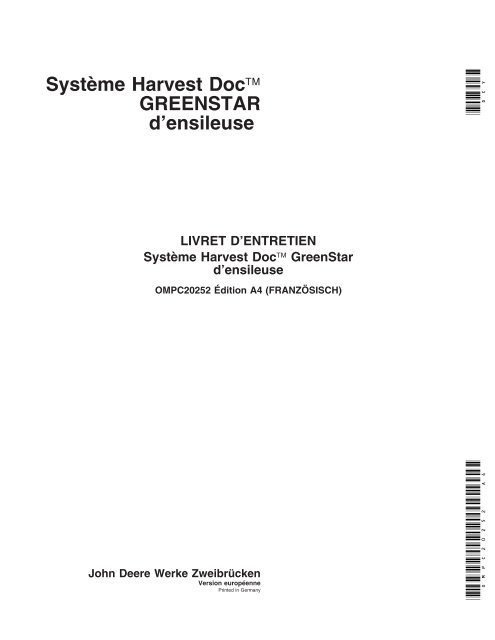Syste`me Harvest Doc - StellarSupport - John Deere
Syste`me Harvest Doc - StellarSupport - John Deere
Syste`me Harvest Doc - StellarSupport - John Deere
Create successful ePaper yourself
Turn your PDF publications into a flip-book with our unique Google optimized e-Paper software.
Système <strong>Harvest</strong> <strong>Doc</strong><br />
GREENSTAR<br />
d’ensileuse<br />
LIVRET D’ENTRETIEN<br />
Système <strong>Harvest</strong> <strong>Doc</strong> GreenStar<br />
d’ensileuse<br />
OMPC20252 Édition A4 (FRANZÖSISCH)<br />
<strong>John</strong> <strong>Deere</strong> Werke Zweibrücken<br />
Version européenne<br />
Printed in Germany<br />
!OMPC20252__A4! !DCY!
Avant-propos<br />
BIENVENUE AU système GREENSTAR offert par<br />
<strong>John</strong> <strong>Deere</strong>. Le système <strong>Harvest</strong> <strong>Doc</strong> GREENSTAR<br />
d’ensileuse forme un ensemble de culture de précision<br />
intégré. Cet ensemble est conçu pour faciliter la<br />
collecte des données se rapportant au rendement.<br />
<strong>John</strong> <strong>Deere</strong> a mis au point le matériel permettant de<br />
collecter les informations d’une façon simple et<br />
productive.<br />
LIRE ATTENTIVEMENT LE PRÉSENT LIVRET afin de<br />
pouvoir utiliser et entretenir correctement le moniteur<br />
de récolte de l’ensileuse. Toute négligence à cet égard<br />
peut entraîner des blessures ou des dommages<br />
matériels. Ce livret et les autocollants de sécurité de la<br />
machine existent peut-être également dans d’autres<br />
langues. (Consulter le concessionnaire <strong>John</strong> <strong>Deere</strong><br />
pour les commander.)<br />
CE LIVRET DOIT ÊTRE CONSIDÉRÉ comme faisant<br />
partie intégrante du système GreenStar de <strong>John</strong> <strong>Deere</strong><br />
et doit toujours l’accompagner en cas de revente.<br />
LES MESURES données dans ce livret sont<br />
exprimées en unités métriques et leurs équivalents<br />
U.S. habituels. N’utiliser que les pièces de rechange et<br />
les fixations correctes. Utiliser la clé appropriée pour<br />
les fixations métriques et U.S.<br />
LES INDICATIONS DE CÔTÉ, TELLES QUE DROITE<br />
ET GAUCHE, s’entendent par rapport au sens de<br />
marche avant de la machine.<br />
NOTER LES NUMÉROS D’IDENTIFICATION DE<br />
PRODUIT (N.I.P.) à la section "Numéros<br />
d’identification". Noter exactement tous les caractères<br />
pour faciliter les recherches en cas de vol. Les<br />
communiquer également au concessionnaire lors de<br />
<strong>Harvest</strong> <strong>Doc</strong> est une marque commerciale de <strong>Deere</strong> & Company<br />
Introduction<br />
toute commande de pièces. Placer les numéros<br />
d’identification dans un endroit sûr, à l’écart de la<br />
machine.<br />
LA GARANTIE fait partie du programme de soutien<br />
offert par <strong>John</strong> <strong>Deere</strong> aux clients qui utilisent et<br />
entretiennent leur matériel comme décrit dans ce livret.<br />
Les termes de la garantie du matériel GreenStar sont<br />
expliqués sur le certificat de garantie qui doit avoir été<br />
remis au client par le concessionnaire.<br />
Cette garantie fournit l’assurance que <strong>John</strong> <strong>Deere</strong><br />
soutiendra ses produits si des défauts apparaissent<br />
durant la période de garantie. Dans certains cas, <strong>John</strong><br />
<strong>Deere</strong> apporte aussi des améliorations sur le terrain,<br />
souvent sans frais pour le client, même si le produit<br />
n’est plus sous garantie. Si le système de rendement<br />
de l’ensileuse est soumis à un usage abusif ou s’il est<br />
modifié en vue de pousser ses performances au-delà<br />
des spécifications d’usine, la garantie sera annulée et<br />
les améliorations sur le terrain pourront être refusées.<br />
IMPORTANT: Ce livret fournit toutes les<br />
informations nécessaires pour une<br />
utilisation appropriée de l’ensileuse<br />
équipée du système <strong>Harvest</strong> <strong>Doc</strong><br />
GreenStar.<br />
Si l’on utilise une ensileuse avec<br />
système <strong>Harvest</strong> <strong>Doc</strong> GreenStar,<br />
consulter toujours le présent livret<br />
en premier, puis le livret d’entretien<br />
de l’ensileuse de base.<br />
MERCI d’avoir choisi le système <strong>Harvest</strong> <strong>Doc</strong><br />
GreenStar d’ensileuse de <strong>John</strong> <strong>Deere</strong>.<br />
OUZXMAG,0001C78 –28–31DEC03–1/1<br />
031104<br />
PN=2
Inspection avant livraison<br />
Les contrôles, réglages et travaux d’entretien suivants<br />
ont été effectués avant la livraison de la machine:<br />
Introduction<br />
❒ 1. Les fonctions du moniteur (SETUP) ont été vérifiées et ❒ 5. L’utilisateur a pris connaissance des commandes du<br />
sont opérationnelles. système <strong>Harvest</strong> <strong>Doc</strong> et des consignes de sécurité.<br />
❒ 2. Le capteur de débit massique est étalonné à “zéro”. ❒ 7. Le logiciel de l’unité de commande de montant d’angle<br />
(RCP) de l’ensileuse a été mis à jour à la version Z100373<br />
minimum ou, pour les ensileuses automotrices modèle<br />
2003, à la version Z100133 Rév. B3 ou B4.<br />
❒ 3. Le réglage des unités d’affichage et celui des unités de ❒ 8. Choisir un type d’outil frontal (voir “Setup—Rend. Ensil.<br />
l’ensileuse dans le contrôleur RCP (adresse RCP 103) avec <strong>Harvest</strong> <strong>Doc</strong>” à la section “Configuration du moniteur<br />
sont identiques. de récolte avec <strong>Harvest</strong> <strong>Doc</strong>”).<br />
❒ 4. En cas d’utilisation avec le système Parallel Tracking ou ❒ 9. Avant de pouvoir utiliser le système <strong>Harvest</strong> <strong>Doc</strong>, il faut<br />
le moniteur de récolte, sélectionner le profil de page RUNactiver le récepteur de positionnement StarFire. Consulter<br />
correspondant (voir “Setup—Page RUN” à la section les instructions d’installation qui accompagnent l’ensemble<br />
“Configuration du moniteur de récolte avec <strong>Harvest</strong> <strong>Doc</strong>”). du récepteur de positionnement StarFire.<br />
❒ 5. En cas d’utilisation avec le système Parallel Tracking, ❒ 10. L’anglais est la langue programmée dans le système<br />
sélectionner le profil de page RUNcorrespondant (voir <strong>Harvest</strong> <strong>Doc</strong> au départ de l’usine. Si l’on souhaite<br />
“Setup—Page RUN” à la section “Configuration du programmer une autre langue, effectuer d’abord cette<br />
moniteur de récolte avec <strong>Harvest</strong> <strong>Doc</strong>”). programmation pour chaque composant individuellement.<br />
Consulter “Chargement d’une langue” à la section<br />
“Configuration et programmation <strong>Harvest</strong> <strong>Doc</strong>”. Une fois<br />
que la langue voulue a été chargée pour chaque<br />
composant, changer la langue pour le système. Voir<br />
“SETUP Configuration du système”.<br />
❒ 6 Lors de l’installation du système <strong>Harvest</strong> <strong>Doc</strong>, il est<br />
possible que le processeur mobile soit chargé avec un<br />
autre logiciel. Voir la section “Configuration et<br />
programmation <strong>Harvest</strong> <strong>Doc</strong>” pour le reprogrammer.<br />
Signature du concessionnaire/technicien d’entretien: Date:<br />
OUZXMAG,0001C7D –28–02JAN04–1/1<br />
031104<br />
PN=3
Avant de commencer<br />
Introduction<br />
Bien que le système ait été développé en vue d’offrir une<br />
technologie de contrôle de rendement de pointe, il ne peut<br />
fournir des résultats optimaux que si la culture a été<br />
préparée correctement pour la récolte.<br />
Pour une meilleure précision du système, le débit à<br />
travers la machine doit être aussi élevé et régulier que<br />
possible. Par conséquent, il est particulièrement conseillé<br />
avec les graminées de produire un andain régulier et bien<br />
formé. Il convient également d’éviter une vitesse de<br />
déplacement irrégulière.<br />
Se souvenir que moins on alimente l’ensileuse, moins le<br />
contrôle de rendement est précis.<br />
OUZXMAG,00010EF –28–16JUL01–1/1<br />
031104<br />
PN=4
Table des matières<br />
Page Page<br />
Sécurité. ..............................05-1 Setup—Moniteur de récolte avec<br />
<strong>Harvest</strong> <strong>Doc</strong> .........................35-17<br />
Emplacement des composants Setup—Calibration Rendement. ............35-20<br />
Console GREENSTAR et processeur mobile . . . 10-1 Setup—Calibration Humidité. ..............35-24<br />
Carte PC et KeyCard .....................10-2<br />
Récepteur de positionnement ...............10-2<br />
Setup—Alarmes ........................35-25<br />
Capteur de débit massique. ................10-3 Setup <strong>Harvest</strong> <strong>Doc</strong> Page 1<br />
Capteur de vitesse des rouleaux<br />
Setup <strong>Harvest</strong> <strong>Doc</strong> Page 1<br />
d’alimentation .........................10-3 Schéma de principe de la<br />
JobComputer ...........................10-4<br />
configuration de <strong>Harvest</strong> <strong>Doc</strong>. ...........40-1<br />
Imprimante intégrée (en option) .............10-4 Configuration de <strong>Harvest</strong> <strong>Doc</strong> ............40-2<br />
Desktop Software ........................10-5 Setup Nom personnalisé ..................40-3<br />
Setup Nom personnalisé Jeu de caractères<br />
Mise en route<br />
standard/étendu .......................40-4<br />
Principes de fonctionnement. ...............15-1 Setup <strong>Harvest</strong> <strong>Doc</strong> Page 1<br />
Écran RUN. ............................15-2 Configuration des apports ................40-6<br />
Écran SETUP. ..........................15-3 Configuration des opérateur, machine,<br />
Écran INFO ............................15-4<br />
largeur et éloignement d’outil frontal ......40-8<br />
Configuration d’un nouvel arpentage. ......40-10<br />
Liste de vérification avant le début de la saison<br />
Liste de vérification avant le début de la<br />
saison ...............................20-1<br />
Setup <strong>Harvest</strong> <strong>Doc</strong> Page 2<br />
Schéma de principe - Setup <strong>Harvest</strong><br />
<strong>Doc</strong> Page 2. ..........................45-1<br />
Console et clavier du système GreenStar<br />
Identification de l’affichage et des<br />
fonctions du clavier (paramètres usine). .....25-1<br />
Généralités.............................25-2<br />
Configuration de la console ................25-5<br />
GreenStar Display .......................25-6<br />
Configuration Page RUN ..................25-8<br />
Setup <strong>Harvest</strong> <strong>Doc</strong> Page 2<br />
<strong>Harvest</strong> <strong>Doc</strong> Page 2, Setup ..............45-2<br />
Setup <strong>Harvest</strong> <strong>Doc</strong> Page 1<br />
Configuration de la météo................45-3<br />
Configuration de l’état cultural ............45-4<br />
Setup <strong>Harvest</strong> <strong>Doc</strong> Page 2<br />
SETUP Pages RUN ....................45-5<br />
Configuration des charges ...............45-7<br />
Configuration du matériel pour <strong>Harvest</strong> <strong>Doc</strong><br />
Configuration des éléments non affichés.....45-9<br />
Programmation d’un logiciel provenant du<br />
système de représentation de rendement de<br />
moissonneuse-batteuse .................30-1<br />
Programmation d’un logiciel provenant<br />
de Field <strong>Doc</strong> ou Guidage ................30-9<br />
Chargement automatique du logiciel. ........30-14<br />
Fonctionnement du système <strong>Harvest</strong> <strong>Doc</strong><br />
Fonctionnement du système <strong>Harvest</strong> <strong>Doc</strong><br />
de moissonneuse-batteuse<br />
Schéma de principe - Fonction RUN. .......50-1<br />
Option RUN- PAGE ....................50-2<br />
Chargement de la langue .................30-17 Fonctions INFO - <strong>Harvest</strong> <strong>Doc</strong><br />
Setup—Système........................30-20<br />
Configuration du moniteur avec <strong>Harvest</strong> <strong>Doc</strong><br />
Schéma de principe - Fonctions INFO de<br />
<strong>Harvest</strong> <strong>Doc</strong> ........................55-1<br />
Setup—Profils ..........................35-1 Suite voir page suivante<br />
Toutes les informations, illustrations et caractéristiques contenues dans la<br />
présente publication sont à jour au moment de la publication, le<br />
constructeur se réservant le droit d’apporter sans notification toute<br />
modification jugée appropriée.<br />
COPYRIGHT © 2004<br />
DEERE & COMPANY<br />
European Office Mannheim<br />
All rights reserved<br />
A <strong>John</strong> <strong>Deere</strong> ILLUSTRUCTION ® Manual<br />
i 031104<br />
PN=1
Table des matières<br />
Page Page<br />
Écran “INFO - <strong>Harvest</strong> <strong>Doc</strong>” ..............55-2 Numéros de série<br />
Étiquettes d’identification ..................85-1<br />
Fonctions Info du moniteur de récolte<br />
INFO - Moniteur de récolte. ................60-1<br />
Info—Diagnostiques ......................60-2<br />
Info—Capteur Rendement .................60-3<br />
Info—Rés. Ensil.. ........................60-4<br />
Info—Probl. récents ......................60-7<br />
Numéro de série de la console GreenStar .....85-1<br />
Numéro de série du capteur de débit<br />
massique ............................85-2<br />
Numéro de série du processeur mobile .......85-2<br />
Récepteur de positionnement ...............85-3<br />
Numéro de série du Job Computer. ..........85-3<br />
Numéro de série de l’imprimante (option) ......85-3<br />
Récepteur STARFIRE Nous vous aidons à faire votre travail<br />
Récepteur StarFire .......................65-1 Pièces de rechange <strong>John</strong> <strong>Deere</strong> ...............1<br />
SETUP - GPS - PAGE 1 ..................65-2 Outillage adéquat ...........................1<br />
SETUP-GPS-Page 2 .....................65-7 Personnel après-vente qualifié .................1<br />
INFO-GPS-PAGE 1 ......................65-9 Service rapide .............................1<br />
INFO-GPS-PAGE 2 Corrections du<br />
récepteur ...........................65-11<br />
INFO - GPS - PAGE 3 Localisation des<br />
satellites ............................65-13<br />
Écrans Attention ........................65-14<br />
Dépannage<br />
Écrans d’avertissement ...................70-1<br />
Liste des codes de diagnostic d’anomalie<br />
de JobComputer .......................70-3<br />
Liste des codes de diagnostic d’anomalie<br />
de l’affichage. .........................70-8<br />
Liste des codes de diagnostic <strong>Harvest</strong> <strong>Doc</strong> ....70-9<br />
Job Computer. .........................70-11<br />
Capteur de débit massique. ...............70-12<br />
Console ..............................70-13<br />
Processeur mobile ......................70-14<br />
Récepteur de positionnement ..............70-14<br />
Entretien et maintenance<br />
Réglage du capteur de vitesse des<br />
rouleaux d’alimentation ..................75-1<br />
Vérification des plaques de butée des<br />
rouleaux d’alimentation—Toutes les 50<br />
heures. ..............................75-1<br />
Changement du rouleau de papier de<br />
l’imprimante—selon le besoin .............75-2<br />
Changement du ruban encreur de<br />
l’imprimante—selon le besoin .............75-3<br />
Caractéristiques<br />
Couples de serrage pour boulonnerie<br />
métrique .............................80-1<br />
Déclaration de conformité. .................80-2<br />
Notice de sécurité concernant l’installation<br />
ultérieure d’appareils et/ou de<br />
composants électriques et électroniques. ....80-2<br />
ii 031104<br />
PN=2
Reconnaître les symboles de mise en garde<br />
Voici le symbole de mise en garde. Lorsqu’il apparaît sur<br />
la machine ou dans la présente publication, c’est pour<br />
prévenir d’un risque potentiel de blessure.<br />
Respecter tous les conseils de sécurité ainsi que les<br />
consignes générales de prévention des accidents.<br />
Comprendre les termes de mise en garde<br />
Le symbole de mise en garde est accompagné d’un<br />
terme, tel que DANGER, AVERTISSEMENT ou<br />
ATTENTION. Le terme DANGER repère les dangers les<br />
plus graves.<br />
Les autocollants avec DANGER ou AVERTISSEMENT<br />
signalent des dangers spécifiques. Les autocollants avec<br />
ATTENTION se réfèrent à des précautions d’ordre<br />
général. Dans la présente publication, le terme<br />
ATTENTION accompagne les messages de sécurité.<br />
Respecter les conseils de sécurité<br />
Sécurité<br />
Lire attentivement tous les conseils de sécurité contenus<br />
dans cette publication et ceux apposés sur la machine.<br />
Veiller à ce que les autocollants soient lisibles. Remplacer<br />
les autocollants manquants ou détériorés. S’assurer que<br />
les autocollants adéquats sont apposés sur les nouveaux<br />
équipements et les pièces de rechange. Des autocollants<br />
de rechange sont disponibles chez le concessionnaire<br />
<strong>John</strong> <strong>Deere</strong>.<br />
Apprendre à utiliser la machine et à en manipuler les<br />
commandes. Ne pas confier la machine à une personne<br />
non formée àcet effet.<br />
Maintenir la machine en permanence en bon état. Toute<br />
modification illicite risque d’en affecter le fonctionnement<br />
et/ou la sécurité et d’en réduire la durée de vie.<br />
Prendre contact avec le concessionnaire <strong>John</strong> <strong>Deere</strong> en<br />
cas de difficultés àcomprendre certaines parties de cette<br />
publication et pour obtenir une assistance.<br />
T81389 –UN–07DEC88<br />
DX,ALERT –28–29SEP98–1/1<br />
TS187 –28–30SEP88<br />
DX,SIGNAL –28–03MAR93–1/1<br />
TS201 –UN–23AUG88<br />
DX,READ –28–03MAR93–1/1<br />
05-1 031104<br />
PN=7
Interdiction de transporter des passagers<br />
Seuls l’opérateur et un passager sont autorisés dans le<br />
poste de conduite.<br />
Sécurité<br />
Tout passager supplémentaire risque de se blesser, p. ex.<br />
en étant éjecté de la machine, et bloque le champ de<br />
vision de l’opérateur, ce qui réduit le niveau de sécurité<br />
d’utilisation de la machine.<br />
La présence d’un passager est prévue, la machine étant<br />
équipée d’un siège passager agréé par l’usine.<br />
Être prêt àagir en cas d’urgence<br />
Savoir comment se comporter en cas d’incendie.<br />
Avoir à sa portée une trousse de secours et un extincteur.<br />
Noter à proximité du téléphone les numéros suivants:<br />
médecins, ambulance, hôpital et pompiers.<br />
TS253 –UN–23AUG88<br />
ZX,PASSENGERUS –28–01MAR93–1/1<br />
TS291 –UN–23AUG88<br />
DX,FIRE2 –28–03MAR93–1/1<br />
05-2 031104<br />
PN=8
Sécurité en matière d’entretien<br />
Avant de passer au travail, lire attentivement les<br />
instructions d’entretien. Tenir les lieux secs et propres.<br />
Ne jamais effectuer d’opérations de lubrification,<br />
d’entretien ou de réglage, machine en marche. Se tenir à<br />
l’écart (mains, pieds, vêtements) des éléments mobiles.<br />
Débrayer tous les entraînements et actionner les<br />
commandes jusqu’à élimination de la pression. Abaisser<br />
l’équipement au sol. Arrêter le moteur. Retirer la clé.<br />
Laisser refroidir la machine.<br />
Étayer solidement tous les éléments de la machine qu’il<br />
faut relever pour l’entretien.<br />
Veiller à ce que tous les éléments demeurent en bon état<br />
et soient installés correctement. Effectuer immédiatement<br />
toutes les réparations. Remplacer les éléments usés ou<br />
détériorés. Éliminer les accumulations de graisse, d’huile<br />
ou de saleté.<br />
Sur les équipements automoteurs, débrancher le(s)<br />
câble(s) de masse (-) de la (des) batterie(s) avant<br />
d’intervenir sur l’installation électrique ou d’effectuer des<br />
travaux de soudage sur la machine.<br />
Sur les outils tractés, déconnecter les faisceaux<br />
électriques provenant du tracteur avant de procéder à<br />
l’entretien des composants électriques ou d’effectuer des<br />
travaux de soudage sur la machine.<br />
Éviter toute chaleur intense près de<br />
conduites sous pression<br />
Sécurité<br />
Une chaleur intense au voisinage de conduites de fluides<br />
sous pression peut provoquer des jets de vapeurs<br />
inflammables, entraînant de graves brûlures pour les<br />
personnes se trouvant à proximité. Ne pas souder, braser<br />
ni utiliser de chalumeau trop près de conduites sous<br />
pression ou de produits inflammables. Des conduites sous<br />
pression peuvent être coupées accidentellement si la<br />
chaleur se propage au-delà de la partie chauffée<br />
directement.<br />
TS218 –UN–23AUG88<br />
DX,SERV –28–17FEB99–1/1<br />
TS953 –UN–15MAY90<br />
DX,TORCH –28–03MAR93–1/1<br />
05-3 031104<br />
PN=9
Danger d’approcher les mains des couteaux<br />
Ne jamais tenter de retirer des obstructions devant ou sur<br />
l’unité d’ensilage avant d’avoir désengagé l’embrayage<br />
principal, coupé le moteur et retiré la clé.<br />
S’assurer que personne ne se trouve à proximité de<br />
l’ensileuse avant de faire démarrer le moteur.<br />
Danger des unités derécolte<br />
Sécurité<br />
Pour des raisons de fonctionnement, la barre de coupe, la<br />
vis d’alimentation, le tambour et les rouleaux<br />
d’alimentation ne peuvent être entièrement protégés. Se<br />
tenir éloigné de ces éléments mobiles durant le<br />
fonctionnement. Toujours désengager l’embrayage<br />
principal, arrêter le moteur et retirer la clé avant de faire<br />
l’entretien ou de débourrer la machine.<br />
Pas de contact avec les pièces mobiles<br />
Garder les mains, les pieds et les vêtements éloignés des<br />
pièces entraînées. Ne jamais effectuer d’opérations de<br />
nettoyage, de lubrification ou de réglage, machine en<br />
marche.<br />
TS254 –UN–23AUG88<br />
FX,KNIFE –28–21DEC90–1/1<br />
ES118704 –UN–21MAR95<br />
FX,CUT –28–21DEC90–1/1<br />
TS256 –UN–23AUG88<br />
H01,9000SA,D –28–20MAR90–1/1<br />
05-4 031104<br />
PN=10
Attention aux fuites de liquides sous<br />
pression<br />
Du liquide s’échappant sous pression peut avoir<br />
suffisamment de force pour pénétrer sous la peau,<br />
causant de sérieuses blessures.<br />
Afin de prévenir tout accident, éliminer la pression avant<br />
de débrancher les conduites hydrauliques ou autres.<br />
Avant de rétablir la pression, s’assurer que tous les<br />
raccords sont serrés.<br />
Rechercher les fuites à l’aide d’un morceau de carton.<br />
Protéger le corps et les mains des fluides sous pression.<br />
Sécurité<br />
En cas d’accident, consulter immédiatement un médecin.<br />
Tout fluide ayant pénétré sous la peau doit être retiré de<br />
façon chirurgicale dans les quelques heures qui suivent,<br />
faute de quoi il y a risque de gangrène. Les médecins non<br />
familiarisés avec ce type de blessure devront se référer à<br />
une source médicale compétente. Pour obtenir de telles<br />
informations, il est possible de s’adresser au service<br />
médical de <strong>Deere</strong> & Company à Moline, Illinois, USA.<br />
Décapage des surfaces peintes avant de<br />
souder ou réchauffer<br />
Éviter la formation de vapeurs et poussières toxiques.<br />
Des vapeurs dangereuses peuvent se dégager lorsque<br />
des surfaces peintes sont réchauffées suite à des<br />
opérations de soudage, de brasage ou en cas d’utilisation<br />
d’un chalumeau.<br />
Effectuer tous ces travaux à l’extérieur ou dans un local<br />
bien ventilé. Respecter la réglementation en matière<br />
d’élimination des peintures et solvants.<br />
Enlever la peinture avant d’effectuer des opérations de<br />
soudage ou de chauffage:<br />
• Si la peinture est poncée ou meulée, éviter d’inhaler les<br />
poussières. Porter un masque agréé.<br />
• En cas d’utilisation de solvant ou de décapant pour<br />
peinture, enlever le décapant à l’eau et au savon avant<br />
de souder. Éloigner du lieu de travail les récipients<br />
contenant du solvant, du décapant ou tout autre produit<br />
inflammable. Attendre au moins 15 minutes pour<br />
permettre aux vapeurs de se disperser avant de<br />
commencer le travail de soudage ou de chauffage.<br />
X9811 –UN–23AUG88<br />
DX,FLUID –28–03MAR93–1/1<br />
TS220 –UN–23AUG88<br />
DX,PAINT –28–03MAR93–1/1<br />
05-5 031104<br />
PN=11
Élimination correcte des déchets<br />
L’élimination incorrecte des déchets peut nuire à<br />
l’environnement. Dans les matériels <strong>John</strong> <strong>Deere</strong>, certains<br />
liquides ou éléments tels que huile, combustible, liquides<br />
de refroidissement et de frein, filtres et batteries peuvent<br />
être source de pollution après leur élimination.<br />
Recueillir à la vidange les liquides dans des récipients<br />
étanches. Ne pas utiliser de récipients pour aliments ou<br />
boissons qui pourraient induire en erreur et inciter à en<br />
boire le contenu.<br />
Sécurité<br />
Ne pas déverser de déchets sur le sol, dans les égouts<br />
ou à tout autre endroit pouvant entraîner une pollution des<br />
eaux.<br />
Les réfrigérants utilisés dans les circuits de climatisation<br />
sont nuisibles à l’atmosphère s’ils sont rejetés dans l’air.<br />
Dans certains pays, des dispositions légales ont été<br />
prises pour que la récupération et le recyclage des<br />
réfrigérants soient réalisés dans des centres agréés.<br />
Se renseigner auprès des autorités locales compétentes<br />
ou du concessionnaire <strong>John</strong> <strong>Deere</strong> sur les mesures à<br />
prendre pour l’élimination de ces déchets.<br />
TS1133 –UN–26NOV90<br />
DX,DRAIN–28–03MAR93–1/1<br />
05-6 031104<br />
PN=12
Emplacement des composants<br />
Console GREENSTAR et processeur mobile<br />
La console GreenStar se trouve dans la cabine, sur le<br />
montant d’angle avant droit. Elle permet à l’opérateur de<br />
voir instantanément les données du système depuis son<br />
siège tout en conduisant l’ensileuse et de modifier la<br />
configuration du système.<br />
Le processeur mobile constitue le classeur qui mémorise<br />
les données de rendement et écrit les données de récolte<br />
sur la carte PC pour qu’elles soient utilisées par le<br />
Desktop Software.<br />
NOTE: Le processeur mobile se trouve derrière la<br />
console GreenStar.<br />
Emplacement de la console GreenStar<br />
ZX1030683 –UN–26SEP02<br />
OUZXMAG,0001C79 –28–31DEC03–1/1<br />
10-1 031104<br />
PN=13
Carte PC et KeyCard<br />
Emplacement des composants<br />
IMPORTANT: Mettre à jour le logiciel de la KeyCard<br />
depuis le site www.stellarsupport.com<br />
avant le début de chaque saison.<br />
Décharger et sauvegarder les données<br />
d’années antérieures de la carte PC et<br />
nettoyer la carte dans Desktop Software<br />
pour libérer de l’espace de stockage.<br />
IMPORTANT: Pour que <strong>Harvest</strong> <strong>Doc</strong> fonctionne<br />
correctement, les données de<br />
configuration de Desktop Software<br />
doivent être enregistrées sur une carte<br />
PC et installées dans le processeur<br />
mobile (voir le livret de Desktop<br />
Software pour les procédures de<br />
configuration des données complètes).<br />
NOTE: La carte PC et la KeyCard peuvent être insérées<br />
dans le logement avant ou arrière du processeur<br />
mobile.<br />
La KeyCard (A) se trouve dans le processeur mobile<br />
pendant la récolte. Elle procure un support<br />
d’enregistrement pour tout le logiciel d’application. La<br />
KeyCard contient les clés produits qui déverrouillent le<br />
logiciel d’application chargé sur le processeur mobile.<br />
La carte PC (B) se trouve dans le processeur mobile<br />
pendant la récolte. Elle procure un support<br />
d’enregistrement pour toutes les données de rendement.<br />
Une carte PC de 32 Mo contient environ les données de<br />
1000 heures de récolte et peut être facilement transportée<br />
au bureau pour y télécharger les nouvelles données.<br />
Récepteur de positionnement<br />
Le récepteur de positionnement est monté à l’avant du toit<br />
de la cabine. Il reçoit un signal de positionnement global<br />
et de correction différentielle par l’intermédiaire d’un<br />
simple récepteur et intègre ce signal pour son utilisation<br />
par le système de représentation de rendement.<br />
A—KeyCard<br />
B—Carte PC<br />
PC7749 –UN–01JUL03<br />
OUZXMAG,0001C7A –28–31DEC03–1/1<br />
ZX1035060 –UN–06FEB04<br />
OUZXMAG,0001C7B –28–31DEC03–1/1<br />
10-2 031104<br />
PN=14
Capteur de débit massique<br />
Le capteur de débit massique (A) est situé à droite de la<br />
tête de coupe et est connecté au rouleau d’alimentation<br />
supérieur avant. La différence d’épaisseur de matière qui<br />
passe entre les rouleaux d’alimentation est enregistrée<br />
par la tige de piston (B). Le capteur de débit massique<br />
convertit le mouvement de la tige du piston en une<br />
impulsion électronique correspondant au débit de la<br />
machine.<br />
NOTE: Lorsqu’on démonte et remonte les ressorts des<br />
rouleaux d’alimentation, s’assurer que le capteur<br />
est parallèle au ressort (C).<br />
A—Capteur de débit massique<br />
B—Tige du piston<br />
C—Ressort<br />
Capteur de vitesse des rouleaux<br />
d’alimentation<br />
Le capteur de vitesse (A) est situé sur le boîtier de<br />
longueur de coupe à variation continue. Il mesure la<br />
vitesse de rotation des rouleaux d’alimentation, ce qui<br />
permet de calculer le débit.<br />
A—Capteur de vitesse des rouleaux d’alimentation<br />
Emplacement des composants<br />
Emplacement du capteur de débit massique<br />
ZX1034320 –UN–06OCT03<br />
OUZXMAG,0001B5F –28–06OCT03–1/1<br />
ZX1030685 –UN–26SEP02<br />
OUZXMAG,0001B60 –28–06OCT03–1/1<br />
10-3 031104<br />
PN=15
JobComputer<br />
Emplacement des composants<br />
JobComputer (A) est situé à gauche du coffret de<br />
répartition. Il permet d’effectuer tous les calculs à partir<br />
des données affichées à l’écran de la console GreenStar.<br />
A—JobComputer<br />
Imprimante intégrée (en option)<br />
Une imprimante matricielle spéciale (A) peut être intégrée<br />
au panneau de commande au plafond.<br />
Elle permet d’imprimer les totaux de charge, parcelle,<br />
ferme et culture qui sont affichés àl’écran.<br />
A—Imprimante matricielle<br />
ZX1033921<br />
ZX1030687 –UN–26SEP02<br />
OUZXMAG,0001B0E –28–12AUG03–1/1<br />
A<br />
ZX1033921 –UN–06OCT03<br />
OUZXMAG,0001B11 –28–18AUG03–1/1<br />
10-4 031104<br />
PN=16
Desktop Software<br />
Desktop Software est vendu et livré par les Partenaires<br />
privilégiés de <strong>John</strong> <strong>Deere</strong>. Desktop Software est un<br />
programme pour MICROSOFT Windows 95, 98, 2000,<br />
ME et XP qui permet à l’opérateur d’établir les données<br />
des fermes, champs, variétés et jalons.<br />
Il permet de décharger les données collectées au cours<br />
de l’opération et de les transférer à un ordinateur<br />
personnel via la carte PC. Quand les données sont<br />
chargées dans l’ordinateur personnel, elles peuvent être<br />
affichées, modifiées et analysées.<br />
Le logiciel imprime également des cartes et des rapports<br />
en couleurs.<br />
Pour plus de détails, se reporter au guide de l’utilisateur<br />
de Desktop Software.<br />
Emplacement des composants<br />
NOTE: Seules les fonctions gérées par Desktop Software<br />
seront prises en charge.<br />
MICROSOFT Windows est une marque commerciale de MICROSOFT<br />
Company<br />
OUZXMAG,0001C7C –28–31DEC03–1/1<br />
10-5 031104<br />
PN=17
Principes de fonctionnement<br />
Mise en route<br />
IMPORTANT: Lorsque le récepteur STARFIRE est<br />
mis sous tension, il est en mode<br />
différentiel à fréquence unique. Il met<br />
quelques minutes à passer en mode à<br />
fréquence double. Il se peut qu’il y ait<br />
un léger décalage de position entre les<br />
deux modes. Si la machine était en<br />
fréquence double quand elle a été<br />
arrêtée, le délai est supprimé, àmoins<br />
que la machine n’ait été arrêtée pendant<br />
plus d’une heure.<br />
IMPORTANT: Pour que <strong>Harvest</strong> <strong>Doc</strong> fonctionne<br />
correctement, les données de<br />
configuration de Desktop Software<br />
doivent être enregistrées sur une carte<br />
PC et installées dans le processeur<br />
mobile (voir le livret de Desktop<br />
Software pour les procédures de<br />
configuration des données complètes).<br />
Le système <strong>Harvest</strong> <strong>Doc</strong> offre à l’opérateur des<br />
commandes faciles à utiliser guidées par menus. Ces<br />
commandes permettent aux opérateurs de personnaliser<br />
le système selon leurs propres spécifications.<br />
Le système <strong>Harvest</strong> <strong>Doc</strong>, utilisé en combinaison avec<br />
Desktop Software, permet à l’opérateur de recueillir et<br />
d’analyser les données des fermes/parcelles. Les<br />
données ainsi recueillies permettent de gérer une<br />
exploitation agricole dans des domaines tels que<br />
l’archivage des données de récolte et la rédaction de<br />
rapports. Grâce à ce système, l’opérateur peut collecter<br />
des données sur les récoltes.<br />
<strong>Harvest</strong> <strong>Doc</strong> est organisé de sorte que le client apparaît<br />
dans la cellule supérieure. Plusieurs fermes, parcelles,<br />
interventions et opérations peuvent correspondre à<br />
chaque client. Chaque intervention peut comporter jusqu’à<br />
six opérations.<br />
STARFIRE est une marque commerciale de <strong>Deere</strong> & Company.<br />
ZX1035061<br />
JOHN DEERE<br />
RUN PAGE 1<br />
Rdt Hum-Parcel.<br />
[t/ha]<br />
Débit-Parcel.<br />
[t/h]<br />
Charge camio 0.0 % M<br />
Compt. charge: 001<br />
Larg. Coupe<br />
[Rangs] 0<br />
Jalons:<br />
1<br />
4<br />
7<br />
Pas donn.GPS<br />
2<br />
5<br />
8<br />
3<br />
6<br />
9<br />
. 0 CLR<br />
2.4<br />
0.0<br />
Larg. Coupe<br />
[m] 0.00<br />
<strong>Harvest</strong> <strong>Doc</strong>: No GPS<br />
Can't Map <strong>Harvest</strong>ing<br />
Charge<br />
suiv.<br />
Area (ha)<br />
1: 0.0 2 0.0<br />
3<br />
A<br />
B<br />
C<br />
D<br />
E<br />
F<br />
G<br />
PAGE<br />
SETUP<br />
INFO<br />
RUN<br />
ZX1035061 –28–06FEB04<br />
OUZXMAG,0001C7F –28–02JAN04–1/1<br />
15-1 031104<br />
PN=18
Écran RUN<br />
NOTE: L’aspect de l’écran “RUN - PAGE 1” dépend des<br />
programmes chargés sur la KeyCard et de<br />
l’activation ou non de la fonction de guidage.Sur<br />
l’écran "RUN - PAGE 1" illustré, la fonction de<br />
guidage est désactivée.Appuyer sur la touche<br />
PAGE pour accéder aux autres écrans.<br />
Les écrans RUNconstituent les écrans de base du<br />
système. Ils sont accessibles en appuyant sur la touche<br />
RUN. La touche PAGE permet de faire basculer<br />
l’affichage entre deux pages RUNdisponibles. Les<br />
informations <strong>Harvest</strong> <strong>Doc</strong> apparaissent sur les écrans<br />
“RUN- Page 1” et “RUN- PAGE 2”.<br />
L’écran “RUN- PAGE” peut être personnalisé par<br />
l’opérateur pour afficher divers types d’interventions et<br />
d’opérations.<br />
Mise en route<br />
ZX1035061<br />
ZX1035062<br />
JOHN DEERE<br />
RUN PAGE 1<br />
Rdt Hum-Parcel.<br />
[t/ha]<br />
Débit-Parcel.<br />
[t/h]<br />
Charge camio 0.0 % M<br />
Compt. charge: 001<br />
Larg. Coupe<br />
[Rangs] 0<br />
Jalons:<br />
1<br />
4<br />
7<br />
Pas donn.GPS<br />
2<br />
5<br />
8<br />
3<br />
6<br />
9<br />
. 0 CLR<br />
2.4<br />
0.0<br />
Larg. Coupe<br />
[m] 0.00<br />
<strong>Harvest</strong> <strong>Doc</strong>: No GPS<br />
Can't Map <strong>Harvest</strong>ing<br />
Charge<br />
suiv.<br />
Area (ha)<br />
1: 0.0 2 0.0<br />
RUN<br />
Client:<br />
Ferme:<br />
Parc. cult.:<br />
Interv.:<br />
Distance<br />
3D GPS<br />
SFire 2<br />
1<br />
4<br />
7<br />
.<br />
JOHN DEERE<br />
6:59:39 AM<br />
0<br />
2<br />
5<br />
0<br />
3<br />
AMS<br />
Farrar<br />
F1<br />
Corn silage<br />
Culture: Grass Forage<br />
Variété: A<br />
[km] 0.000 [ha] 0.00<br />
ENR.:<br />
Surface<br />
8<br />
PAGE 2<br />
Distance<br />
(m)<br />
ARRÊT<br />
3<br />
6<br />
9<br />
CLR<br />
A<br />
B<br />
C<br />
D<br />
E<br />
F<br />
G<br />
PAGE<br />
SETUP<br />
INFO<br />
RUN<br />
A<br />
B<br />
C<br />
D<br />
PAGE<br />
SETUP<br />
INFO<br />
RUN<br />
ZX1035061 –28–06FEB04<br />
OUZXMAG,0001C7E –28–02JAN04–1/1<br />
15-2 031104<br />
PN=19<br />
E<br />
F<br />
G<br />
ZX1035062 –28–06FEB04
Écran SETUP<br />
NOTE: Selon le nombre de programmes chargés sur la<br />
KeyCard, il se peut que certaines sélections<br />
n’apparaissent pas sur la page actuelle.Appuyer<br />
sur la touche PAGE pour accéder aux autres<br />
écrans.<br />
Les écrans SETUP permettent de modifier les<br />
informations concernant le fonctionnement du système.<br />
Lorsque la touche SETUP a été enfoncée, un menu<br />
SETUP s’affiche.<br />
Mise en route<br />
Cet écran permet à l’opérateur d’afficher et de modifier les<br />
éléments suivants:<br />
• Tracking, si la KeyCard est programmée pour la<br />
fonction de guidage (abonnement).<br />
• Ensil autom Harv D, voir les sections “Setup <strong>Harvest</strong><br />
<strong>Doc</strong> Page 1” ou “Setup <strong>Harvest</strong> <strong>Doc</strong> Page 2” dans ce<br />
livret.<br />
• KeyCard, cet écran est utilisé pour charger un nouveau<br />
logiciel (voir la section “Mise en route”).<br />
• STARFIRE, voir la section “Récepteur STARFIRE” pour<br />
les procédures de configuration.<br />
• Configuration Syst. permet à l’opérateur de sélectionner<br />
le code pays, la langue, les unités de mesure<br />
(métriques ou anglo-saxonnes), ainsi que le mode<br />
d’affichage de la date, de l’heure et des nombres voulu.<br />
Chacun de ces paramètres peut être défini en groupe<br />
au moyen du code pays ou individuellement.<br />
• L’écran GREENSTAR Display sert à sélectionner le<br />
rétroéclairage et l’adresse d’affichage.<br />
• Configuration Page RUNpeut ne pas apparaître à<br />
l’écran SETUP PAGE 1. Cet écran permet au<br />
processeur mobile et aux autres contrôleurs<br />
d’équipement de négocier un espace sur l’écran de la<br />
console GREENSTAR.<br />
Appuyer sur la touche alphabétique située en face de “<br />
Ensil autom Harv D” pour accéder aux écrans.<br />
ZX1035063<br />
JOHN DEERE<br />
SETUP PAGE 1<br />
Tracking<br />
Ensil autom Harv D<br />
KeyCard<br />
Rend. Ensileuse<br />
Moniteur de Perf.<br />
Configuration Syst.<br />
Appuyez sur RUN pour<br />
revenir en Mode Travail.<br />
1<br />
4<br />
7<br />
2<br />
5<br />
8<br />
3<br />
6<br />
9<br />
. 0 CLR<br />
A<br />
B<br />
C<br />
D<br />
E<br />
F<br />
G<br />
PAGE<br />
SETUP<br />
INFO<br />
RUN<br />
ZX1035063 –28–06FEB04<br />
OUZXMAG,0001C80 –28–02JAN04–1/1<br />
15-3 031104<br />
PN=20
Écran INFO<br />
NOTE: Selon le nombre de programmes chargés sur la<br />
KeyCard, il se peut que certaines sélections<br />
n’apparaissent pas sur la page actuelle.Appuyer<br />
sur la touche PAGE pour accéder aux autres<br />
écrans.<br />
Mise en route<br />
L’écran INFO sert à visualiser les informations générales.<br />
Lorsque la touche INFO a été enfoncée, un menu<br />
s’affiche. On accède aux écrans INFO en appuyant sur la<br />
touche se trouvant en face de Ensil autom Harv D.<br />
ZX1035064<br />
INFO<br />
Tracking<br />
1<br />
4<br />
7<br />
JOHN DEERE<br />
Ensil autom Harv D<br />
KeyCard<br />
Rend. Ensileuse<br />
Moniteur de Perf.<br />
GreenStar Display<br />
Appuyez sur RUN pour<br />
revenir en Mode Travail.<br />
2<br />
5<br />
8<br />
3<br />
6<br />
9<br />
. 0 CLR<br />
A<br />
B<br />
C<br />
D<br />
E<br />
F<br />
G<br />
PAGE<br />
SETUP<br />
INFO<br />
RUN<br />
ZX1035064 –28–06FEB04<br />
OUZXMAG,0001C81 –28–02JAN04–1/1<br />
15-4 031104<br />
PN=21
Liste de vérification avant le début de la saison<br />
Liste de vérification avant le début de la<br />
saison<br />
Il est recommandé d’effectuer les tâches de la liste de<br />
vérification suivante avant le début de chaque saison de<br />
récolte.<br />
Bureau:<br />
❒ Télécharger la version la plus récente du logiciel<br />
GREENSTAR depuis le site www.stellarsupport.com et<br />
mettre à jour le logiciel sur l’ensileuse.<br />
❒ Imprimer les instructions de mise à jour du logiciel<br />
dans l’ensileuse.<br />
Desktop Software<br />
❒ Nettoyer les données de récolte de l’année passée sur<br />
la carte PC.<br />
❒ Entrer tous les noms de fermes et de parcelles.<br />
❒ Entrer tous les noms d’interventions et de gabarits.<br />
❒ Entrer toutes les variétés de semence pour la fonction<br />
de guidage.<br />
❒ Entrer tous les jalons pour la fonction de guidage.<br />
❒ Sauvegarder toutes les données de configuration sur la<br />
carte PC.<br />
Dans l’ensileuse<br />
❒ Relire le livret d’entretien du système GREENSTAR.<br />
❒ Régler le bouton de contraste (situé dans le coin<br />
supérieur droit de la console).<br />
❒ Régler le rétroéclairage à sa convenance sur la<br />
console.<br />
❒ Mettre à zéro tous les totaux de parcelles et de<br />
cultures pour la récolte de l’année passée.<br />
❒ Vérifier qu’il n’y a pas d’usure excessive au niveau du<br />
capteur de débit massique.<br />
❒ Vérifier la communication du logiciel avec l’ensileuse.<br />
❒ Vérifier la position zéro des rouleaux d’alimentation<br />
(butées en plastique sur la tête de coupe).<br />
❒ Vérifier que la tension des ressorts des rouleaux<br />
d’alimentation est correcte.<br />
❒ Régler la hauteur d’enregistrement de l’outil frontal.<br />
NOTE: Conduire l’ensileuse vers une zone avec une vue<br />
dégagée du ciel et mettre la clé de contact en<br />
deuxième position: l’écran RUN - PAGE 1<br />
apparaît.Si le récepteur a été remisé pendant<br />
plus de 6 mois, il peut mettre 1 ou 2 heures à être<br />
relié à un signal GPS et/ou différentiel.<br />
❒ Vérifier que le récepteur de positionnement reçoit un<br />
signal GPS (3-D GPS, EGNOS, SF1, SF2) dans le coin<br />
inférieur gauche de l’affichage.<br />
Suite voir page suivante<br />
OUZXMAG,0001C82 –28–02JAN04–1/2<br />
20-1 031104<br />
PN=22
Liste de vérification avant le début de la saison<br />
❒ Vérifier que toutes les informations de configuration du<br />
récepteur de positionnement sont correctes en<br />
appuyant sur la touche SETUP, puis en sélectionnant<br />
"Récepteur StarFire" ou "Récepteur de position" (voir le<br />
livret d’entretien du système GREENSTAR pour vérifier<br />
les informations).<br />
Sur le terrain:<br />
❒ Suivre la procédure d’étalonnage standard.<br />
Essai de fonctionnement de GREENSTAR:<br />
❒ Insérer la carte PC dans le processeur mobile.<br />
❒ Mettre le contact, engager l’outil frontal.<br />
❒ Abaisser l’outil frontal et rouler sur une zone dégagée.<br />
❒ S’assurer que "Enreg. MARCHE / ARRÊT par Outil<br />
frontal" est sélectionné dans le menu SETUP et vérifier<br />
l’écran RUNPAGE 1 de la console pour s’assurer que<br />
l’enregistrement est en MARCHE (un véritable fichier<br />
de données va être créé).<br />
❒ Télécharger le fichier de données dans Desktop<br />
Software.<br />
NOTE: S’assurer que l’ensileuse arrête l’enregistrement<br />
lorsque l’outil frontal est relevé.<br />
❒ Vérifier le tracé de l’ensileuse pendant que<br />
l’enregistrement est en MARCHE et mettre le<br />
rendement à zéro.<br />
OUZXMAG,0001C82 –28–02JAN04–2/2<br />
20-2 031104<br />
PN=23
Console et clavier du système GreenStar<br />
Identification de l’affichage et des fonctions du clavier (paramètres usine)<br />
ZX1035065<br />
A<br />
K<br />
J<br />
I<br />
JOHN DEERE<br />
RUN PAGE 1<br />
Rdt Hum-Parcel.<br />
[t/ha]<br />
Débit-Parcel.<br />
[t/h]<br />
Charge camio 0.0 % M<br />
Compt. charge: 001<br />
Larg. Coupe<br />
[Rangs] 0<br />
Jalons:<br />
1<br />
4<br />
7<br />
Pas donn.GPS<br />
2<br />
5<br />
8<br />
3<br />
6<br />
9<br />
. 0 CLR<br />
2.4<br />
0.0<br />
Charge<br />
suiv.<br />
Larg. Coupe<br />
[m] 0.00<br />
Area (ha)<br />
1: 0.0 2 0.0<br />
3<br />
Alertes/Avertissements<br />
A<br />
B<br />
C<br />
D<br />
E<br />
F<br />
G<br />
PAGE<br />
SETUP<br />
INFO<br />
RUN<br />
A—Indique le mode SETUP, D—Touches alphabétiques (A G—Sélectionne le mode INFO K—Zone d’affichage<br />
INFO ou RUN à G) permettant d’activer H—Sélectionne le mode RUN comprenant plusieurs<br />
B—Indique le numéro de page les segments I—Permettent de saisir des cellules d’information<br />
du mode E—Passe à la page suivante valeurs numériques dans<br />
C—Bouton de contraste F—Sélectionne le mode l’affichage modifiable<br />
permettant de régler le SETUPJ—La flèche noire indique<br />
niveau de contraste de qu’il est possible de<br />
l’affichage modifier la cellule<br />
d’information<br />
B<br />
D<br />
C<br />
E<br />
F<br />
G<br />
H<br />
OUZXMAG,0001C83 –28–02JAN04–1/1<br />
25-1 031104<br />
PN=24<br />
ZX1035065 –28–06FEB04
Généralités<br />
La console GreenStar dispose d’un écran multifonction<br />
avec des commandes contrôlées par menu simples à<br />
utiliser. Elle comporte une zone d’affichage avec<br />
différentes cellules d’information, sept touches<br />
alphabétiques (A à G) situées à droite des cellules, un<br />
pavé numérique, une touche PAGE et trois touches de<br />
sélection de mode, SETUP, INFO et RUN.<br />
Console et clavier du système GreenStar<br />
• SETUP: Permet à l’opérateur d’afficher et de modifier la<br />
configuration du système.<br />
• INFO: Permet à l’opérateur d’afficher les totaux et les<br />
diagnostics.<br />
• RUN: Permet à l’opérateur d’afficher les informations<br />
sur le fonctionnement sur le terrain.<br />
• PAGE: Permet de changer de page.<br />
Un bouton de contraste (A) sert à régler le contraste de<br />
l’écran pour rendre l’affichage plus clair et plus lisible.<br />
Appuyer sur le bouton de contraste (A) et le maintenir<br />
enfoncé jusqu’à obtention du niveau de contraste<br />
souhaité. Pour inverser le sens du réglage de contraste,<br />
appuyer à nouveau sans relâcher sur le bouton de<br />
contraste. Il est également possible de modifier le<br />
rétroéclairage pour améliorer la lisibilité de l’écran (voir<br />
“GreenStar Display” dans cette section).<br />
La configuration de la “Page RUN” est personnalisable, ce<br />
qui permet à l’opérateur de configurer les pages RUNde<br />
son système en fonction de ses besoins et de ses<br />
préférences. Les opérateurs ont des demandes différentes<br />
en ce qui concerne la disponibilité des fonctions de la<br />
machine, en particulier lorsque l’ensileuse doit partager la<br />
“Page RUN” avec d’autres produits, par exemple Parallel<br />
Tracking. Pour personnaliser les segments de “Pages<br />
RUN”, voir “SETUP - Page RUN” dans cette section.<br />
Le segment supérieur (B), qui indique le mode utilisé, ne<br />
peut pas être modifié par l’utilisateur.<br />
Le segment inférieur (C) affiche les messages<br />
d’avertissement des divers contrôleurs en mode RUNet<br />
permet à l’opérateur de passer d’un message à l’autre s’il<br />
y en a plusieurs. Dans les modes INFO et SETUP, il<br />
permet aussi à l’opérateur de retourner à l’écran<br />
précédent.<br />
Un exemple de chaque écran GreenStar Display est<br />
présenté aux pages suivantes. Chaque écran contient de<br />
nombreux segments et chaque segment contient une<br />
information spécifique.<br />
B<br />
C<br />
ZX1035066<br />
JOHN DEERE<br />
RUN PAGE 1<br />
Rdt Hum-Parcel.<br />
[t/ha]<br />
Débit-Parcel.<br />
[t/h]<br />
Charge camio 0.0 % M<br />
Compt. charge: 001<br />
Larg. Coupe<br />
[Rangs] 0<br />
Jalons:<br />
1<br />
4<br />
7<br />
2<br />
5<br />
8<br />
3<br />
6<br />
9<br />
. 0 CLR<br />
2.4<br />
0.0<br />
Charge<br />
suiv.<br />
Larg. Coupe<br />
[m] 0.00<br />
Area (ha)<br />
1: 0.0 2 0.0<br />
A—Bouton de réglage du contraste<br />
B—Segment supérieur<br />
C—Segment inférieur<br />
Suite voir page suivante<br />
3<br />
A<br />
B<br />
C<br />
D<br />
E<br />
F<br />
G<br />
PAGE<br />
SETUP<br />
INFO<br />
RUN<br />
A<br />
ZX1035066 –28–06FEB04<br />
OUZXMAG,0001C84 –28–02JAN04–1/3<br />
25-2 031104<br />
PN=25
Avant de commencer<br />
Console et clavier du système GreenStar<br />
IMPORTANT: La version du logiciel de la console doit<br />
être PF303153C ou supérieure (voir<br />
“INFO - Affichage” dans cette section).<br />
IMPORTANT: Le système <strong>Harvest</strong> <strong>Doc</strong> ne peut être<br />
activé que lorsque la KeyCard ET la<br />
carte PC sont insérées dans le<br />
processeur mobile.<br />
NOTE: Il n’y a PAS d’interrupteur marche/arrêt pour la<br />
console.La console est mise sous tension quand<br />
le contact est mis.Lors de la mise en route<br />
initiale, la console GreenStar affiche l’écran “RUN<br />
- PAGE 1”.Pour changer d’écran, appuyer sur<br />
PAGE, SETUP ou INFO.<br />
La KeyCard (A) est correctement insérée lorsque<br />
l’étiquette GREENSTAR fait face à l’opérateur et que les<br />
flèches de la carte et du boîtier sont alignées. Pour retirer<br />
la carte, appuyer sur le bouton noir (B) et enlever la carte<br />
du processeur en la levant.<br />
Chaque segment d’information est soit actif, soit inactif.<br />
Les segments actifs sont ceux où l’information peut être<br />
modifiée; ils sont indiqués par une flèche noire. Les<br />
segments inactifs affichent simplement une information et<br />
ne peuvent pas être modifiés.<br />
Le fait d’appuyer sur une touche alphabétique à droite<br />
d’un segment actif produit l’un des effets suivants:<br />
• Les données du segment peuvent être modifiées à<br />
l’aide du pavé numérique.<br />
• On alterne entre les états du segment en question.<br />
• Un nouveau menu apparaît.<br />
• Une opération démarre.<br />
A—KeyCard<br />
B—Bouton noir<br />
ZX1035061<br />
JOHN DEERE<br />
RUN PAGE 1<br />
Rdt Hum-Parcel.<br />
[t/ha]<br />
Débit-Parcel.<br />
[t/h]<br />
Charge camio 0.0 % M<br />
Compt. charge: 001<br />
Larg. Coupe<br />
[Rangs] 0<br />
Jalons:<br />
1<br />
4<br />
7<br />
Suite voir page suivante<br />
Pas donn.GPS<br />
2<br />
5<br />
8<br />
3<br />
6<br />
9<br />
. 0 CLR<br />
2.4<br />
0.0<br />
Larg. Coupe<br />
[m] 0.00<br />
<strong>Harvest</strong> <strong>Doc</strong>: No GPS<br />
Can't Map <strong>Harvest</strong>ing<br />
Charge<br />
suiv.<br />
Area (ha)<br />
1: 0.0 2 0.0<br />
3<br />
A<br />
B<br />
C<br />
D<br />
E<br />
F<br />
G<br />
PAGE<br />
SETUP<br />
INFO<br />
RUN<br />
ZX1035061 –28–06FEB04<br />
PC6424 –UN–25JUL00<br />
OUZXMAG,0001C84 –28–02JAN04–2/3<br />
25-3 031104<br />
PN=26
Définition des icônes<br />
Pour se familiariser avec le fonctionnement du moniteur,<br />
se reporter à la définition des icônes ci-dessous:<br />
Console et clavier du système GreenStar<br />
• L’icône (A) indique qu’il est possible d’alterner entre les<br />
états du segment en question (p. ex.,<br />
MARCHE/ARRÊT, actif/inactif).<br />
• L’icône (B) indique qu’il est possible de sélectionner<br />
l’action définie dans le segment en question, après quoi<br />
un nouvel écran s’affiche.<br />
• L’icône (C) s’affiche sur les écrans “INFO” et permet à<br />
l’opérateur d’imprimer des données.<br />
NOTE: L’icône (C) n’apparaît que si le système détecte<br />
une imprimante.<br />
• L’icône (D) indique qu’il est possible d’augmenter la<br />
valeur indiquée dans le segment en question.<br />
• L’icône (E) indique qu’il est possible de diminuer la<br />
valeur indiquée dans le segment en question.<br />
• L’icône (F) s’affiche sur les écrans “RUN”, “SETUP” et<br />
“INFO” et permet à l’opérateur de retourner à l’écran<br />
précédent.<br />
• L’icône (G) indique qu’il est possible de modifier la<br />
valeur à l’aide du pavé numérique.<br />
• L’icône (H) s’affiche sur les écrans “RUN” et “INFO” et<br />
permet à l’opérateur de réinitialiser/effacer les valeurs<br />
des segments.<br />
• Les icônes (I) s’affichent sur les écrans “SETUP” et<br />
permettent à l’opérateur de sélectionner un caractère à<br />
insérer lors de la modification d’un nom de profil, de<br />
ferme ou de parcelle sur une page RUN.<br />
A<br />
B<br />
C<br />
D<br />
E<br />
ZX1033925<br />
F<br />
G<br />
H<br />
I<br />
8,75<br />
A—Alterner<br />
B—Sélectionner<br />
C—Imprimer<br />
D—Augmenter<br />
E—Diminuer<br />
F—Retour<br />
G—Valeur modifiable<br />
H—Réinitialiser/effacer<br />
I—Sélectionner un caractère de l’éditeur de texte<br />
(gauche-droite-bas)<br />
ZX1033925 –28–27OCT03<br />
OUZXMAG,0001C84 –28–02JAN04–3/3<br />
25-4 031104<br />
PN=27
Configuration de la console<br />
Avant d’utiliser le système <strong>Harvest</strong> <strong>Doc</strong> pour la première<br />
fois, l’opérateur doit le configurer selon ses propres<br />
spécifications.<br />
IMPORTANT: Pour un affichage correct des<br />
segments, veiller à ce que la console<br />
GREENSTAR utilise le profil spécifique<br />
<strong>Harvest</strong> <strong>Doc</strong>. Sur la console, appuyer<br />
sur SETUP/Rend. Ensileuse/PAGE et<br />
vérifier que <strong>Harvest</strong> <strong>Doc</strong> est affiché<br />
dans les profils de page RUN. S’il ne<br />
l’est pas, appuyer sur "Profils Page<br />
RUN" et choisir "<strong>Harvest</strong> <strong>Doc</strong>".<br />
Console et clavier du système GreenStar<br />
Certaines des informations utilisées par le système<br />
<strong>Harvest</strong> <strong>Doc</strong> sont configurées dans Desktop Software puis<br />
transférées sur le système <strong>Harvest</strong> <strong>Doc</strong> via la carte PC.<br />
Les procédures suivantes guident l’opérateur dans le<br />
processus de configuration. Selon le type d’intervention,<br />
certaines informations peuvent ou non être affichées sur<br />
la console GREENSTAR. Les pages RUN peuvent être<br />
personnalisées par l’opérateur pour afficher les<br />
informations nécessaires pour l’intervention en cours.<br />
NOTE: Selon le nombre de programmes chargés sur la<br />
KeyCard, il se peut que certaines sélections<br />
n’apparaissent pas sur la page actuelle.Appuyer<br />
sur la touche PAGE pour accéder aux autres<br />
écrans (il se peut que “Guidage” n’apparaisse pas<br />
sur l’écran “SETUP - PAGE 1”.Cette fonction<br />
exige un abonnement pour être affichée dans une<br />
cellule).<br />
Le mode SETUP est utilisé pour sélectionner des écrans<br />
sur lesquels modifier des données particulières. Pour<br />
sélectionner ce mode, appuyer sur la touche SETUP.<br />
Le premier écran affiché est SETUP - PAGE 1.<br />
À partir de l’écran "SETUP - PAGE 1", il est possible de<br />
sélectionner les écrans suivants:<br />
• Tracking (si la KeyCard est programmée pour la<br />
fonction de guidage [abonnement])<br />
• Rend. Ensileuse (voir la section “Configuration du<br />
moniteur de récolte avec <strong>Harvest</strong> <strong>Doc</strong>”)<br />
• Ensil autom Harv D (voir les sections “Setup <strong>Harvest</strong><br />
<strong>Doc</strong> Page 1” ou “Setup <strong>Harvest</strong> <strong>Doc</strong> Page 2”)<br />
• Récepteur STARFIRE (voir la section “Récepteur<br />
STARFIRE”)<br />
• KeyCard, pour charger un nouveau logiciel (voir la<br />
section “Mise en route”)<br />
ZX1035063<br />
JOHN DEERE<br />
SETUP PAGE 1<br />
Tracking<br />
KeyCard<br />
1<br />
4<br />
7<br />
Suite voir page suivante<br />
Ensil autom Harv D<br />
Rend. Ensileuse<br />
Moniteur de Perf.<br />
Configuration Syst.<br />
Appuyez sur RUN pour<br />
revenir en Mode Travail.<br />
2<br />
5<br />
8<br />
3<br />
6<br />
9<br />
. 0 CLR<br />
A<br />
B<br />
C<br />
D<br />
E<br />
F<br />
G<br />
PAGE<br />
SETUP<br />
INFO<br />
RUN<br />
ZX1035063 –28–06FEB04<br />
OUZXMAG,0001C85 –28–02JAN04–1/2<br />
25-5 031104<br />
PN=28
Console et clavier du système GreenStar<br />
• Moniteur de Perf.<br />
• Configuration Syst. (permet à l’opérateur de<br />
sélectionner le code pays, la langue, les unités de<br />
mesure (métriques ou anglo-saxonnes), ainsi que le<br />
mode d’affichage de la date, de l’heure et des nombres<br />
voulu. Chacun de ces paramètres peut être défini en<br />
groupe au moyen du code pays ou individuellement)<br />
• GREENSTAR Display<br />
• Configuration page RUN<br />
Se reporter aux pages suivantes pour la configuration de<br />
chacun de ces écrans.<br />
GreenStar Display<br />
L’écran “GreenStar Display” sert à sélectionner le<br />
rétroéclairage et l’adresse d’affichage.<br />
À l’écran SETUP, appuyer sur la touche se trouvant en<br />
face de GREENSTAR Display. L’écran “SETUP -<br />
GreenStar Display” s’affiche.<br />
L’écran “SETUP - GreenStar Display” affiche les données<br />
suivantes:<br />
• CHOIX DU RÉTROÉCLAIRAGE<br />
Pour sélectionner le rétroéclairage JOUR ou NUIT,<br />
appuyer sur la touche A (la sélection est entourée de<br />
noir).<br />
• ÉCLAIRAGE JOUR<br />
Appuyer sur la touche B pour modifier le niveau<br />
d’intensité du rétroéclairage JOUR. Àl’aide du pavé<br />
numérique, entrer un nombre entre 0 et 9 pour le<br />
niveau d’intensité. Plus la valeur est élevée, plus l’écran<br />
est lumineux.<br />
• ÉCLAIRAGE NUIT<br />
Appuyer sur la touche C pour modifier le niveau<br />
d’intensité du rétroéclairage NUIT. Àl’aide du pavé<br />
numérique, entrer un nombre entre 0 et 9 pour le<br />
niveau d’intensité. Plus la valeur est élevée, plus l’écran<br />
est lumineux.<br />
ZX1033750<br />
JOHN DEERE<br />
SETUP GreenStar Display<br />
Choix Rétro-Éclairage:<br />
JOUR nuit<br />
Éclairage Jour<br />
9<br />
(niveau 0 à 9)<br />
Éclairage nuit<br />
5<br />
(niveau 0 à 9)<br />
Adresse GS Display:<br />
PRINCIPAL<br />
SETUP<br />
1<br />
4<br />
7<br />
Suite voir page suivante<br />
2<br />
5<br />
8<br />
3<br />
6<br />
9<br />
. 0 CLR<br />
OUZXMAG,0001C85 –28–02JAN04–2/2<br />
A<br />
B<br />
C<br />
D<br />
E<br />
F<br />
G<br />
PAGE<br />
SETUP<br />
INFO<br />
RUN<br />
ZX1033750 –28–12SEP03<br />
OUZXMAG,0001C86 –28–20JAN04–1/2<br />
25-6 031104<br />
PN=29
ZX1033750<br />
JOHN DEERE<br />
SETUP GreenStar Display<br />
Choix Rétro-Éclairage:<br />
JOUR nuit<br />
Éclairage Jour<br />
9<br />
(niveau 0 à 9)<br />
Éclairage nuit<br />
5<br />
(niveau 0 à 9)<br />
Adresse GS Display:<br />
PRINCIPAL<br />
SETUP<br />
1<br />
4<br />
7<br />
2<br />
5<br />
8<br />
3<br />
6<br />
9<br />
. 0 CLR<br />
Console et clavier du système GreenStar<br />
A<br />
B<br />
C<br />
D<br />
E<br />
F<br />
G<br />
PAGE<br />
SETUP<br />
INFO<br />
RUN<br />
• ADRESSE GS DISPLAY<br />
S’assurer que PRINCIPAL est sélectionné pour cette<br />
application. Si ce n’est pas le cas, procéder comme<br />
suit:<br />
NOTE: "Adresse Display—Principal" est le défaut usine<br />
1. Sur l’écran “SETUP - GreenStar Display”, appuyer sur<br />
la touche D. L’écran SETUP- Adresse Display<br />
s’affiche.<br />
2. Appuyer sur la touche A pour sélectionner PRINCIPAL.<br />
Un écran Attention apparaît.<br />
IMPORTANT: Ne PAS sélectionner Auxiliaire 1,<br />
Auxiliaire 2 ou Auxiliaire 3. Ces<br />
sélections ne s’appliquent PAS à<br />
l’application <strong>Harvest</strong> <strong>Doc</strong>.<br />
3. Appuyer sur la touche C pour changer d’adresse ou<br />
sur la touche G pour annuler le changement.<br />
4. Appuyer sur la touche G pour revenir à l’écran “SETUP<br />
- GreenStar Display”.<br />
ZX1033750 –28–12SEP03<br />
ZX1033751<br />
ZX1033752<br />
SETUP<br />
PRINCIPAL<br />
auxiliaire 1<br />
auxiliaire 2<br />
auxiliaire 3<br />
1<br />
4<br />
7<br />
JOHN DEERE<br />
Adresse Display<br />
SETUP<br />
GreenStar Display<br />
2<br />
5<br />
8<br />
3<br />
6<br />
9<br />
. 0 CLR<br />
1<br />
4<br />
7<br />
JOHN DEERE<br />
GreenStar Display<br />
Changer l'Adresse<br />
2<br />
5<br />
8<br />
ID230<br />
Changement<br />
de l'Adresse<br />
GS Display<br />
Vous êtes en train de changer<br />
l'adresse de GreenStar<br />
Display. La sélection<br />
d'une mauvaise Adresse<br />
peut entraîner la perte de<br />
communication avec les Outils.<br />
Annuler le changement<br />
3<br />
6<br />
9<br />
. 0 CLR<br />
A<br />
B<br />
C<br />
D<br />
E<br />
F<br />
G<br />
PAGE<br />
SETUP<br />
INFO<br />
RUN<br />
A<br />
B<br />
C<br />
D<br />
E<br />
F<br />
G<br />
PAGE<br />
SETUP<br />
INFO<br />
RUN<br />
ZX1033751 –28–12SEP03<br />
ZX1033752 –28–12SEP03<br />
OUZXMAG,0001C86 –28–20JAN04–2/2<br />
25-7 031104<br />
PN=30
Configuration Page RUN<br />
L’écran “SETUP - Disposition page RUN" permet de<br />
résoudre les conflits d’affectation des fonctions aux<br />
segments de page RUNen cas d’utilisation parallèle de<br />
plusieurs produits GreenStar.<br />
• CONFIGURATION STANDARD<br />
Pour choisir la configuration standard pour les pages<br />
RUN, procéder comme suit:<br />
1. Appuyer sur la touche A. Le message Configuration<br />
standard en cours s’affiche pendant que la<br />
configuration s’effectue.<br />
2. En fin de procédure, Configuration standard<br />
terminée s’affiche.<br />
Console et clavier du système GreenStar<br />
ZX023336<br />
ZX023337<br />
JOHN DEERE<br />
SETUP Disposition page RUN<br />
Configuration<br />
Standard<br />
SETUP<br />
1<br />
4<br />
7<br />
2<br />
5<br />
8<br />
3<br />
6<br />
9<br />
. 0 CLR<br />
1<br />
4<br />
7<br />
Suite voir page suivante<br />
JOHN DEERE<br />
SETUP Disposition page RUN<br />
Configuration standard<br />
en cours<br />
2<br />
5<br />
8<br />
3<br />
6<br />
9<br />
. 0 CLR<br />
A<br />
B<br />
C<br />
D<br />
E<br />
F<br />
G<br />
PAGE<br />
SETUP<br />
INFO<br />
RUN<br />
A<br />
B<br />
C<br />
D<br />
E<br />
F<br />
G<br />
PAGE<br />
SETUP<br />
INFO<br />
RUN<br />
ZX023336 –28–22AUG01<br />
ZX023337 –28–22AUG01<br />
OUZXMAG,0001C87 –28–20JAN04–1/2<br />
25-8 031104<br />
PN=31
3. Appuyer sur la touche RUN pour opérer l’affichage.<br />
Console et clavier du système GreenStar<br />
ZX023338<br />
JOHN DEERE<br />
SETUP Disposition page RUN<br />
Configuration standard<br />
terminée<br />
Appuyer sur RUN pour<br />
opérer l´affichage<br />
1<br />
4<br />
7<br />
2<br />
5<br />
8<br />
3<br />
6<br />
9<br />
. 0 CLR<br />
A<br />
B<br />
C<br />
D<br />
E<br />
F<br />
G<br />
PAGE<br />
SETUP<br />
INFO<br />
RUN<br />
ZX023338 –28–22AUG01<br />
OUZXMAG,0001C87 –28–20JAN04–2/2<br />
25-9 031104<br />
PN=32
Configuration du matériel pour <strong>Harvest</strong> <strong>Doc</strong><br />
Programmation d’un logiciel provenant du<br />
système de représentation de rendement de<br />
moissonneuse-batteuse<br />
Si le système GREENSTAR a été programmé pour la<br />
première fois ou est installé sur une autre machine utilisée<br />
pour <strong>Harvest</strong> <strong>Doc</strong>, il faut procéder à une reprogrammation<br />
du système.<br />
La procédure suivante indique les connexions de base<br />
requises et les opérations à effectuer pour adapter le<br />
système à <strong>Harvest</strong> <strong>Doc</strong>. Il faut reprogrammer le<br />
processeur mobile pour pouvoir travailler en mode<br />
ensileuse automotrice à <strong>Harvest</strong> <strong>Doc</strong>.<br />
Une fois <strong>Harvest</strong> <strong>Doc</strong> chargé sur le processeur mobile, il<br />
se peut qu’un message d’avertissement de chargement<br />
automatique du logiciel s’affiche si une version plus<br />
récente du logiciel est trouvée pour la console<br />
GREENSTAR, le récepteur de positionnement StarFire et<br />
le moniteur de récolte. Pour de plus amples informations<br />
sur cet avertissement, consulter “Chargement automatique<br />
du logiciel” dans cette section.<br />
NOTE: Avant de lancer la reprogrammation, s’assurer<br />
qu’on a retiré la carte PC du processeur mobile.<br />
NOTE: Si le véhicule est équipé de composants prévus<br />
pour le système <strong>Harvest</strong> <strong>Doc</strong>, passer au point 7.<br />
1. Débrancher le connecteur du faisceau principal du<br />
connecteur du récepteur de positionnement et déposer<br />
ce dernier de la machine.<br />
Suite voir page suivante<br />
OUZXMAG,0001C89 –28–20JAN04–1/8<br />
30-1 031104<br />
PN=33
2. Débrancher les connecteurs gris (B) et noir (C) de<br />
faisceau de fils.<br />
3. Déposer les boulons (A) et la console.<br />
A—Boulon<br />
B—Connecteur gris du processeur<br />
C—Connecteur noir de la console<br />
Configuration du matériel pour <strong>Harvest</strong> <strong>Doc</strong><br />
4. Installer le récepteur de positionnement sur la machine<br />
et brancher le faisceau de fils de la machine au<br />
récepteur de positionnement.<br />
5. Fixer la console sur son support au moyen de la<br />
boulonnerie fournie.<br />
6. Brancher le connecteur gris au connecteur du<br />
processeur mobile et le connecteur noir au connecteur<br />
de la console.<br />
Suite voir page suivante<br />
H64503 –UN–26JUL00<br />
OUZXMAG,0001C89 –28–20JAN04–2/8<br />
30-2 031104<br />
PN=34
7. Introduire la KeyCard (A) dans le logement supérieur<br />
du processeur.<br />
8. Tourner la clé de contact en position MARCHE.<br />
Configuration du matériel pour <strong>Harvest</strong> <strong>Doc</strong><br />
NOTE: Si les messages suivants restent affichés, cela<br />
peut empêcher la reprogrammation.Lorsque cela<br />
se produit, couper puis remettre le contact et<br />
annuler tous les avertissements jusqu’à ce que la<br />
reprogrammation soit terminée.<br />
9. Appuyer sur CONTINUER pour effacer les messages<br />
d’avertissement suivants:<br />
• Attention Configuration page RUN(annuler cet<br />
avertissement)<br />
• Carte de données manquante<br />
• Données de configuration manquantes<br />
• Pas de GPS<br />
• Avertissement KeyCard<br />
• Erreur réseau de données<br />
A—KeyCard<br />
Suite voir page suivante<br />
PC6433 –UN–04AUG00<br />
OUZXMAG,0001C89 –28–20JAN04–3/8<br />
30-3 031104<br />
PN=35
RUN<br />
1<br />
4<br />
7<br />
.<br />
JOHN DEERE<br />
PAGE 1<br />
Cart. Rend.<br />
Pas de données GPS<br />
Culture Maïs (sec)<br />
Rend. sec - Parcelle<br />
(kg/ha)<br />
0<br />
Rend. Humide - Parcelle<br />
(kg/ha)<br />
0<br />
Humidité - Parcelle<br />
(%)<br />
0.0<br />
Jalons:<br />
Pas de GPS ENR.:<br />
Pas dif.<br />
ARRÊT<br />
2<br />
5<br />
8<br />
0<br />
0 Sélectionner<br />
Marche<br />
3<br />
6<br />
9<br />
CLR<br />
Configuration du matériel pour <strong>Harvest</strong> <strong>Doc</strong><br />
A<br />
B<br />
C<br />
D<br />
E<br />
F<br />
G<br />
PAGE<br />
SETUP<br />
INFO<br />
RUN<br />
10. Lorsque l’écran “RUN- PAGE 1” apparaît,<br />
appuyer sur la touche INFO.<br />
NOTE: Pour passer de Field <strong>Doc</strong> à <strong>Harvest</strong> <strong>Doc</strong>,<br />
appuyer sur la touche alphabétique se trouvant<br />
PC7722 –28–01JUL03<br />
INFO<br />
Yield Mapping<br />
Reprogrammer<br />
1<br />
4<br />
7<br />
.<br />
JOHN DEERE<br />
Récepteur StarFire<br />
GreenStar Display<br />
Tracking<br />
Appuyer sur RUN pour<br />
revenir en Mode Travail.<br />
2<br />
5<br />
8<br />
0<br />
3<br />
6<br />
9<br />
CLR<br />
A<br />
B<br />
C<br />
D<br />
E<br />
F<br />
G<br />
PAGE<br />
SETUP<br />
INFO<br />
RUN<br />
en face de “KeyCard”, puis sélectionner<br />
“Programmation”.<br />
11. Appuyer sur la touche alphabétique se trouvant en<br />
face de “Reprogrammer” sur l’écran INFO.<br />
Suite voir page suivante<br />
PC6757 –28–12JUN01<br />
OUZXMAG,0001C89 –28–20JAN04–4/8<br />
30-4 031104<br />
PN=36
INFO<br />
1<br />
4<br />
7<br />
.<br />
JOHN DEERE<br />
Logiciel<br />
Processeur Cart.<br />
Logiciel: PF301633C<br />
Affichage<br />
Logiciel: PF303141E<br />
Récepteur de position<br />
Logiciel: 5.2<br />
Capteur d'Humidité<br />
Logiciel: 0.0<br />
Reprogrammer<br />
2<br />
5<br />
8<br />
0<br />
3<br />
6<br />
9<br />
CLR<br />
Configuration du matériel pour <strong>Harvest</strong> <strong>Doc</strong><br />
A<br />
B<br />
C<br />
D<br />
E<br />
F<br />
G<br />
PAGE<br />
SETUP<br />
INFO<br />
RUN<br />
12. Appuyer sur la touche se trouvant en face de<br />
“Reprogrammer”.<br />
NOTE: Couper puis remettre le contact pour annuler<br />
la programmation.<br />
13. Appuyer sur la touche alphabétique se trouvant en<br />
face de “Processeur Cart.”.<br />
NOTE: Sur certains écrans GREENSTAR, le message<br />
suivant apparaît: “Surcharge de<br />
communications au niveau de<br />
l’affichage-Réinitialiser l’affichage ou couper et<br />
PC6756 –28–12JUN01<br />
1<br />
4<br />
7<br />
.<br />
JOHN DEERE<br />
Reprogrammer<br />
GreenStar Display<br />
Moisture Sensor<br />
GPS Receiver<br />
Processeur Cart.<br />
2<br />
5<br />
8<br />
0<br />
3<br />
6<br />
9<br />
CLR<br />
A<br />
B<br />
C<br />
D<br />
E<br />
F<br />
G<br />
PAGE<br />
SETUP<br />
INFO<br />
RUN<br />
remettre le contact”.Si ce message est<br />
affiché, couper et remettre le contact et répéter<br />
les opérations décrites aux points 10 à 13 et<br />
appuyer sur la touche D de l’écran<br />
immédiatement après avoir sélectionné<br />
“Reprogrammer”.Répéter les opérations<br />
jusqu’à ce que la version du logiciel<br />
apparaisse.<br />
14. Appuyer sur la touche alphabétique se trouvant en<br />
face de “HDOCXXXX.PRP” sur l’écran<br />
“SÉLECTIONPROGRAMME”.<br />
Suite voir page suivante<br />
PC7249 –28–10SEP02<br />
OUZXMAG,0001C89 –28–20JAN04–5/8<br />
30-5 031104<br />
PN=37
15. Attendre jusqu’à ce que l’écran AVERTISSEMENT<br />
PROGRAMMATIONapparaisse et suivre les<br />
directions affichées.<br />
NE PAS RETIRER LA CARTE PC<br />
NE PAS COUPER L’ALIMENTATION<br />
Configuration du matériel pour <strong>Harvest</strong> <strong>Doc</strong><br />
1<br />
4<br />
7<br />
Suite voir page suivante<br />
.<br />
JOHN DEERE<br />
AVERTISSEMENT<br />
PROGRAMMATION<br />
NE PAS RETIRER<br />
LA CARTE PC<br />
NE PAS COUPER<br />
L'ALIMENTATION<br />
2<br />
5<br />
8<br />
0<br />
!<br />
3<br />
6<br />
9<br />
CLR<br />
A<br />
B<br />
C<br />
D<br />
E<br />
F<br />
G<br />
PAGE<br />
SETUP<br />
INFO<br />
RUN<br />
H63113 –28–17MAR00<br />
OUZXMAG,0001C89 –28–20JAN04–6/8<br />
30-6 031104<br />
PN=38
1<br />
4<br />
7<br />
.<br />
JOHN DEERE<br />
PROGRAMMATION<br />
TERMINÉE<br />
2<br />
5<br />
8<br />
0<br />
3<br />
6<br />
9<br />
CLR<br />
OK<br />
Configuration du matériel pour <strong>Harvest</strong> <strong>Doc</strong><br />
A<br />
B<br />
C<br />
D<br />
E<br />
F<br />
G<br />
PAGE<br />
SETUP<br />
INFO<br />
RUN<br />
16. Quand l’écran “PROGRAMMATIONTERMINÉE”<br />
apparaît, OK s’affiche dans le coin inférieur droit.<br />
PC7250 –28–10SEP02<br />
SETUP<br />
SETUP<br />
1<br />
4<br />
7<br />
.<br />
JOHN DEERE<br />
Produits<br />
Field <strong>Doc</strong> Basic<br />
Field <strong>Doc</strong> Planter<br />
(JD VRD Planter Only)<br />
Field <strong>Doc</strong> Sprayer<br />
(JD Sprayer Only)<br />
Map Based Planter<br />
(JD VRD Planter Only)<br />
Tracking<br />
Yield Mapping<br />
Setup<br />
2<br />
5<br />
8<br />
0<br />
3<br />
6<br />
9<br />
CLR<br />
A<br />
B<br />
C<br />
D<br />
E<br />
F<br />
G<br />
PAGE<br />
SETUP<br />
INFO<br />
RUN<br />
17. Appuyer sur la touche alphabétique se trouvant en<br />
face de OK.<br />
Suite voir page suivante<br />
PC7248 –28–10SEP02<br />
OUZXMAG,0001C89 –28–20JAN04–7/8<br />
30-7 031104<br />
PN=39
NOTE: L’écran d’avertissement "Vérification clés produits<br />
et mises à jour de progr." passe à l’écran<br />
"Nouveau logiciel trouvé pour".<br />
18. L’écran d’avertissement "Vérification clés produits et<br />
mises à jour de progr." s’affiche brièvement après la<br />
mise en route.<br />
19. Sur l’écran "Nouveau logiciel trouvé pour" (à<br />
l’affichage de l’invite), appuyer sur Continuer pour<br />
poursuivre (voir la section “Chargement automatique<br />
du logiciel” pour les procédures complètes).<br />
20. Couper et remettre le contact lorsque la<br />
reprogrammation est terminée.<br />
Configuration du matériel pour <strong>Harvest</strong> <strong>Doc</strong><br />
ATTENTION<br />
1<br />
4<br />
7<br />
.<br />
JOHN DEERE<br />
PATIENTER S.V.P.<br />
Vérification clés produits<br />
et mises à jour de progr.<br />
NE PAS RETIRER<br />
LA CARTE PC!<br />
2<br />
5<br />
8<br />
0<br />
3<br />
6<br />
9<br />
CLR<br />
A<br />
B<br />
C<br />
D<br />
E<br />
F<br />
G<br />
PAGE<br />
SETUP<br />
INFO<br />
RUN<br />
PC7723 –28–01JUL03<br />
OUZXMAG,0001C89 –28–20JAN04–8/8<br />
30-8 031104<br />
PN=40
Programmation d’un logiciel provenant de<br />
Field <strong>Doc</strong> ou Guidage<br />
Configuration du matériel pour <strong>Harvest</strong> <strong>Doc</strong><br />
Si le système GREENSTAR a été programmé sur Field<br />
<strong>Doc</strong> ou Parallel Tracking/AutoTrac et qu’il est installé sur<br />
une autre machine utilisée pour ensileuse automotrice à<br />
<strong>Harvest</strong> <strong>Doc</strong>, le processeur mobile doit être reprogrammé<br />
pour pouvoir fonctionner en tant que système <strong>Harvest</strong><br />
<strong>Doc</strong>.<br />
La procédure suivante indique les connexions de base<br />
requises et les opérations à effectuer pour adapter le<br />
système à <strong>Harvest</strong> <strong>Doc</strong>. Il faut reprogrammer le<br />
processeur mobile pour pouvoir travailler en mode<br />
<strong>Harvest</strong> <strong>Doc</strong>. Une fois <strong>Harvest</strong> <strong>Doc</strong> chargé sur le<br />
processeur mobile, il se peut qu’un message<br />
d’avertissement de chargement automatique du logiciel<br />
s’affiche si une version plus récente du logiciel est trouvée<br />
pour le récepteur de positionnement StarFire et le<br />
moniteur de récolte. Pour de plus amples informations sur<br />
cet avertissement, consulter “Chargement automatique du<br />
logiciel” dans cette section.<br />
Suite voir page suivante<br />
OUZXMAG,0001C8B –28–20JAN04–1/6<br />
30-9 031104<br />
PN=41
NOTE: Si le véhicule est équipé de composants prévus<br />
pour le système <strong>Harvest</strong> <strong>Doc</strong>, passer au point 7.<br />
Configuration du matériel pour <strong>Harvest</strong> <strong>Doc</strong><br />
1. Débrancher le connecteur du faisceau principal du<br />
connecteur du récepteur de positionnement et déposer<br />
ce dernier de la machine.<br />
2. Débrancher les connecteurs gris (B) et noir (C) de<br />
faisceau de fils.<br />
3. Déposer les boulons (A) et la console.<br />
4. Installer le récepteur de positionnement sur la machine<br />
et brancher le faisceau de fils de la machine au<br />
récepteur de positionnement.<br />
5. Fixer la console sur son support au moyen de la<br />
boulonnerie fournie.<br />
6. Brancher le connecteur gris au connecteur du<br />
processeur mobile et le connecteur noir au connecteur<br />
de la console.<br />
A—Boulon<br />
B—Connecteur gris du processeur<br />
C—Connecteur noir de la console<br />
7. Introduire la KeyCard (A) dans le logement supérieur<br />
du processeur.<br />
8. Tourner la clé de contact en position MARCHE.<br />
9. Voici certains des messages qui peuvent apparaître:<br />
• Attention Configuration page RUN(annuler cet<br />
avertissement)<br />
• Carte de données manquante<br />
• Données de configuration manquantes<br />
• Pas de GPS<br />
• Avertissement KeyCard<br />
• Erreur réseau de données<br />
A—KeyCard<br />
Suite voir page suivante<br />
H64503 –UN–26JUL00<br />
OUZXMAG,0001C8B –28–20JAN04–2/6<br />
PC6433 –28–<br />
OUZXMAG,0001C8B –28–20JAN04–3/6<br />
30-10 031104<br />
PN=42
10. Appuyer sur Continuer si:<br />
Configuration du matériel pour <strong>Harvest</strong> <strong>Doc</strong><br />
• Une nouvelle version du logiciel de chargement est<br />
trouvée pour le processeur.<br />
• Un nouveau logiciel est trouvé pour la console<br />
GREENSTAR ou d’autres composants.<br />
• Un nouveau logiciel est trouvé pour le récepteur de<br />
positionnement.<br />
11. Attendre que l’écran “ATTENTION<br />
PROGRAMMATION” apparaisse et suivre les<br />
instructions affichées:<br />
NE PAS RETIRER LA CARTE PC<br />
NE PAS COUPER LE CONTACT<br />
12. Quand la programmation est terminée, l’écran<br />
“PROGRAMMATIONTERMINÉE” apparaît etOK<br />
s’affiche dans le coin inférieur droit.<br />
1<br />
4<br />
7<br />
Suite voir page suivante<br />
ATTENTION<br />
.<br />
JOHN DEERE<br />
PROGRAMMATION<br />
NE PAS RETIRER<br />
LA CARTE PC!<br />
NE PAS COUPER<br />
LE CONTACT!<br />
PROGRAMMATION DU<br />
PROCESSEUR MOBILE<br />
v2.61F 2.5<br />
2<br />
5<br />
8<br />
0<br />
3<br />
6<br />
9<br />
CLR<br />
A<br />
B<br />
C<br />
D<br />
E<br />
F<br />
G<br />
PAGE<br />
SETUP<br />
INFO<br />
RUN<br />
PC7724 –28–01JUL03<br />
OUZXMAG,0001C8B –28–20JAN04–4/6<br />
30-11 031104<br />
PN=43
1<br />
4<br />
7<br />
.<br />
JOHN DEERE<br />
PROGRAMMATION<br />
TERMINÉE<br />
2<br />
5<br />
8<br />
0<br />
3<br />
6<br />
9<br />
CLR<br />
OK<br />
Configuration du matériel pour <strong>Harvest</strong> <strong>Doc</strong><br />
A<br />
B<br />
C<br />
D<br />
E<br />
F<br />
G<br />
PAGE<br />
SETUP<br />
INFO<br />
RUN<br />
13. Appuyer sur la touche alphabétique se trouvant en<br />
face de OK.<br />
14. Appuyer sur la touche SETUP pour afficher l’écran<br />
“SETUP - PAGE 1”.<br />
15. Appuyer sur la touche alphabétique se trouvant en<br />
face de “KeyCard”.<br />
PC7250 –28–10SEP02<br />
SETUP<br />
<strong>Harvest</strong> <strong>Doc</strong><br />
KeyCard<br />
1<br />
4<br />
7<br />
.<br />
JOHN DEERE<br />
PAGE 1<br />
Moniteur re récolt<br />
Moniteur de Perf.<br />
Configuration Syst.<br />
Guidage<br />
Appuyer sur RUN pour<br />
revenir en Mode Travail.<br />
2<br />
5<br />
8<br />
0<br />
3<br />
6<br />
9<br />
CLR<br />
A<br />
B<br />
C<br />
D<br />
E<br />
F<br />
G<br />
PAGE<br />
SETUP<br />
INFO<br />
RUN<br />
16. Appuyer sur la touche alphabétique se trouvant en<br />
face de "Ensil autom Harv D" sur l’écran qui<br />
s’affiche.<br />
Suite voir page suivante<br />
PC7725 –28–01JUL03<br />
OUZXMAG,0001C8B –28–20JAN04–5/6<br />
30-12 031104<br />
PN=44
17. Quand l’écran “PROGRAMMATIONTERMINÉE”<br />
apparaît, OK s’affiche dans le coin inférieur droit.<br />
18. Appuyer sur la touche alphabétique se trouvant en<br />
face de OK.<br />
19. L’écran “RUN- PAGE 1” s’affiche brièvement, puis<br />
l’écran d’avertissement "Vérification clés produits et<br />
mises à jour de progr." apparaît.<br />
20. Continuer avec le CHARGEMENT AUTOMATIQUE<br />
DU LOGICIEL à l’affichage de l’invite (voir<br />
“Chargement automatique du logiciel” dans cette<br />
section pour les procédures complètes).<br />
21. Couper et remettre le contact une fois terminé.<br />
Configuration du matériel pour <strong>Harvest</strong> <strong>Doc</strong><br />
ATTENTION<br />
1<br />
4<br />
7<br />
.<br />
JOHN DEERE<br />
PROGRAMMATION<br />
NE PAS RETIRER<br />
LA CARTE PC!<br />
NE PAS COUPER<br />
LE CONTACT!<br />
PROGRAMMATION DU<br />
PROCESSEUR MOBILE<br />
v2.61F 2.5<br />
2<br />
5<br />
8<br />
0<br />
3<br />
6<br />
9<br />
CLR<br />
A<br />
B<br />
C<br />
D<br />
E<br />
F<br />
G<br />
PAGE<br />
SETUP<br />
INFO<br />
RUN<br />
PC7724 –28–01JUL03<br />
OUZXMAG,0001C8B –28–20JAN04–6/6<br />
30-13 031104<br />
PN=45
Chargement automatique du logiciel<br />
Configuration du matériel pour <strong>Harvest</strong> <strong>Doc</strong><br />
NOTE: Lorsque le logiciel KeyCard est installé sur le<br />
processeur et que l’on met le contact, le système<br />
contrôle automatiquement la version de logiciel du<br />
processeur, de la console GREENSTAR, du<br />
récepteur de positionnement et de tout autre<br />
composant.Si la KeyCard a une version de<br />
logiciel plus récente, le système demande si l’on<br />
souhaite mettre à jour la version de logiciel des<br />
composants.La reprogrammation dure quelques<br />
minutes par composant.<br />
1. Appuyer sur CONTINUER si une nouvelle version du<br />
logiciel de chargement est trouvée pour le processeur.<br />
2. Appuyer sur CONTINUER si un nouveau logiciel est<br />
trouvé pour la console GREENSTAR ou d’autres<br />
composants.<br />
1<br />
4<br />
7<br />
.<br />
JOHN DEERE<br />
AVERTISSEMENT<br />
Nouveau logiciel trouvé pour<br />
le processeur mobile<br />
d'affichage GreenStar<br />
Mettre logiciel<br />
à jour?<br />
Suite voir page suivante<br />
2<br />
5<br />
8<br />
0<br />
!<br />
CONTINUER<br />
ANNULER<br />
3<br />
6<br />
9<br />
CLR<br />
A<br />
B<br />
C<br />
D<br />
E<br />
F<br />
G<br />
PAGE<br />
SETUP<br />
INFO<br />
RUN<br />
PC6436 –28–23AUG00<br />
OUZXMAG,0001C8A –28–20JAN04–1/3<br />
30-14 031104<br />
PN=46
3. Appuyer sur CONTINUER si un nouveau logiciel est<br />
trouvé pour le récepteur de positionnement.<br />
Configuration du matériel pour <strong>Harvest</strong> <strong>Doc</strong><br />
4. Attendre jusqu’à ce que l’écran AVERTISSEMENT<br />
PROGRAMMATIONapparaisse et suivre les directions<br />
affichées.<br />
NE PAS RETIRER LA CARTE PC<br />
NE PAS COUPER L’ALIMENTATION<br />
1<br />
4<br />
7<br />
Suite voir page suivante<br />
.<br />
JOHN DEERE<br />
AVERTISSEMENT<br />
PROGRAMMATION<br />
NE PAS RETIRER<br />
LA CARTE PC<br />
NE PAS COUPER<br />
L'ALIMENTATION<br />
2<br />
5<br />
8<br />
0<br />
!<br />
3<br />
6<br />
9<br />
CLR<br />
A<br />
B<br />
C<br />
D<br />
E<br />
F<br />
G<br />
PAGE<br />
SETUP<br />
INFO<br />
RUN<br />
H63113 –28–17MAR00<br />
OUZXMAG,0001C8A –28–20JAN04–2/3<br />
30-15 031104<br />
PN=47
Configuration du matériel pour <strong>Harvest</strong> <strong>Doc</strong><br />
5. Quand la programmation est terminée, l’écran<br />
PROGRAMMATIONTERMINÉE apparaît. OK s’affiche<br />
dans le coin inférieur droit.<br />
6. Appuyer sur la touche alphabétique se trouvant en<br />
face de OK.<br />
7. L’écran “SETUP - <strong>Harvest</strong> <strong>Doc</strong>” apparaît. (Voir les<br />
sections “Setup <strong>Harvest</strong> <strong>Doc</strong> Page 1” ou “Setup<br />
<strong>Harvest</strong> <strong>Doc</strong> Page 1”).<br />
1<br />
4<br />
7<br />
.<br />
JOHN DEERE<br />
PROGRAMMATION<br />
TERMINÉE<br />
2<br />
5<br />
8<br />
0<br />
3<br />
6<br />
9<br />
CLR<br />
OK<br />
A<br />
B<br />
C<br />
D<br />
E<br />
F<br />
G<br />
PAGE<br />
SETUP<br />
INFO<br />
RUN<br />
PC7250 –28–10SEP02<br />
OUZXMAG,0001C8A –28–20JAN04–3/3<br />
30-16 031104<br />
PN=48
Chargement de la langue<br />
Configuration du matériel pour <strong>Harvest</strong> <strong>Doc</strong><br />
Pour charger une nouvelle langue dans le JobComputer,<br />
passer à l’écran INFO - Keycard et procéder comme suit:<br />
Appuyer sur la touche alphabétique se trouvant en face<br />
de "Chargement Langue" pour accéder à l’écran "INFO -<br />
Chargement Langue".<br />
NOTE: Les langues déjà chargées dans chaque<br />
composant (processeur mobile et console)<br />
peuvent être listées aux écrans "INFO - KeyCard -<br />
Composants Bus CAN - PAGE 2<br />
NOTE: Tous les composants sont paramétrés sur<br />
l’anglais (ENGLISH) à l’usine.<br />
1. Appuyer sur la touche C; l’écran INFO - Choisir une<br />
Langue s’affiche.<br />
IMPORTANT: Il faut charger séparément la langue<br />
voulue dans chacun des composants<br />
(JobComputer et console).<br />
INFO<br />
1<br />
4<br />
7<br />
.<br />
JOHN DEERE<br />
2<br />
5<br />
8<br />
0<br />
Keycard<br />
Composants Bus CAN<br />
Clefs Produits<br />
Programmation<br />
Chargement Langue<br />
Diagnostics<br />
INFO<br />
Info<br />
3<br />
6<br />
9<br />
CLR<br />
A<br />
B<br />
C<br />
D<br />
E<br />
F<br />
G<br />
PAGE<br />
SETUP<br />
INFO<br />
RUN<br />
ZX026893 ZX026893 –28–21JAN02<br />
ZX1033982<br />
INFO<br />
INFO<br />
1<br />
4<br />
7<br />
JOHN DEERE<br />
Chargement Langue<br />
Mobile Processor<br />
GreenStar Display<br />
GPS Receiver<br />
HarvMon SPFH<br />
Suite voir page suivante<br />
Keycard<br />
2<br />
5<br />
8<br />
3<br />
6<br />
9<br />
. 0 CLR<br />
OUZXMAG,0001C8C –28–20JAN04–1/5<br />
A<br />
B<br />
C<br />
D<br />
E<br />
F<br />
G<br />
PAGE<br />
SETUP<br />
INFO<br />
RUN<br />
ZX1033982 –28–27OCT03<br />
OUZXMAG,0001C8C –28–20JAN04–2/5<br />
30-17 031104<br />
PN=49
2. Sélectionner la langue à programmer (le français, par<br />
exemple).<br />
Configuration du matériel pour <strong>Harvest</strong> <strong>Doc</strong><br />
NOTE: Un écran d’avertissement apparaît pendant que la<br />
nouvelle langue est programmée.NE PAS<br />
ENLEVER LA CARTE PC, NE PAS ENLEVER LE<br />
CONTACT!<br />
ZX1033983<br />
1<br />
4<br />
7<br />
JOHN DEERE<br />
Choisir une Langue<br />
0211130M Version : 1.30M<br />
DEUTSCH<br />
<strong>Harvest</strong> Mon SPFH<br />
Version : 1.30M<br />
FRANÇAIS<br />
<strong>Harvest</strong> Mon SPFH<br />
INFO<br />
0411130M<br />
INFO<br />
Chargement Langue<br />
2<br />
5<br />
8<br />
3<br />
6<br />
9<br />
. 0 CLR<br />
1<br />
4<br />
7<br />
.<br />
JOHN DEERE<br />
ATTENTION<br />
PROGRAMMATION<br />
LANGUE<br />
NE PAS ENLEVER<br />
LA CARTE PC!<br />
NE PAS ENLEVER<br />
LE CONTACT!<br />
2<br />
5<br />
8<br />
0<br />
3<br />
6<br />
9<br />
CLR<br />
A<br />
B<br />
C<br />
D<br />
E<br />
F<br />
G<br />
PAGE<br />
SETUP<br />
INFO<br />
RUN<br />
A<br />
B<br />
C<br />
D<br />
PAGE<br />
SETUP<br />
INFO<br />
RUN<br />
ZX027482 ZX027482 –28–21JAN02<br />
Suite voir page suivante<br />
ZX1033983 –28–27OCT03<br />
OUZXMAG,0001C8C –28–20JAN04–3/5<br />
30-18 031104<br />
PN=50<br />
E<br />
F<br />
G
Configuration du matériel pour <strong>Harvest</strong> <strong>Doc</strong><br />
3. La langue a été chargée avec succès dans le<br />
composant (JobComputer) sélectionné antérieurement.<br />
Répéter la procédure jusqu’à ce que les langues de<br />
tous les composants aient été reprogrammées.<br />
4. Une fois que la langue voulue a été chargée pour<br />
chaque composant, il est nécessaire de changer la<br />
langue du système.<br />
Appuyer sur la touche SETUP puis suivre les<br />
instructions de la section “SETUP—Système.”.<br />
ZX026927<br />
ZX1033984<br />
INFO<br />
INFO<br />
1<br />
4<br />
7<br />
.<br />
JOHN DEERE<br />
Charg. de la Langue<br />
FRANÇAIS Langue<br />
chargée avec succès<br />
SETUP<br />
Choisir une Langue<br />
2<br />
5<br />
8<br />
0<br />
Rend. Ensileuse<br />
KeyCard<br />
Moniteur de Perf.<br />
1<br />
4<br />
7<br />
3<br />
6<br />
9<br />
CLR<br />
JOHN DEERE<br />
Configuration Sys.<br />
GreenStar Display<br />
Configuration Page RUN<br />
Appuyer sur RUN pour<br />
revenir en Mode Travail.<br />
2<br />
5<br />
8<br />
A<br />
B<br />
C<br />
D<br />
E<br />
F<br />
G<br />
PAGE<br />
SETUP<br />
INFO<br />
RUN<br />
ZX026927 –28–21JAN02<br />
OUZXMAG,0001C8C –28–20JAN04–4/5<br />
3<br />
6<br />
9<br />
. 0 CLR<br />
A<br />
B<br />
C<br />
D<br />
E<br />
F<br />
G<br />
PAGE<br />
SETUP<br />
INFO<br />
RUN<br />
ZX1033984 –28–27OCT03<br />
OUZXMAG,0001C8C –28–20JAN04–5/5<br />
30-19 031104<br />
PN=51
Setup—Système<br />
Configuration du matériel pour <strong>Harvest</strong> <strong>Doc</strong><br />
L’écran "Système" permet de sélectionner le code pays, la<br />
langue, les unités de mesure (métriques ou<br />
anglo-saxonnes), ainsi que le mode d’affichage de la date,<br />
de l’heure et des nombres.<br />
IMPORTANT: S’assurer que le réglage des unités de<br />
l’affichage correspond à celui du<br />
contrôleur de montant d’angle de<br />
l’ensileuse à l’adresse RCP103.<br />
Consulter la section “Étalonnage” du<br />
livret d’entretien de l’ensileuse.<br />
Code pays<br />
Appuyer sur la touche A pour sélectionner un autre pays.<br />
SETUP<br />
Code Pays:<br />
Langue:<br />
1<br />
4<br />
7<br />
.<br />
JOHN DEERE<br />
2<br />
5<br />
8<br />
0<br />
Système<br />
Unités de Mesure:<br />
SETUP<br />
USA<br />
English<br />
ANGLAIS Métrique<br />
Affichage (Date):<br />
MM/JJ/AA jj.mm.aa<br />
Affichage (Heure):<br />
AM/PM 24 hr<br />
Affichage (Nombres):<br />
1,234.56 1.234,56<br />
3<br />
6<br />
9<br />
CLR<br />
A<br />
B<br />
C<br />
D<br />
E<br />
F<br />
G<br />
PAGE<br />
SETUP<br />
INFO<br />
RUN<br />
ZX026889 ZX026889 –28–21JAN02<br />
ZX026890<br />
SETUP<br />
USA<br />
UK<br />
France<br />
Deutschland<br />
Espana<br />
SETUP<br />
1<br />
4<br />
7<br />
Suite voir page suivante<br />
.<br />
JOHN DEERE<br />
Codes Pays<br />
Système<br />
2<br />
5<br />
8<br />
0<br />
OUZXMAG,0001C8D –28–20JAN04–1/5<br />
Page 1<br />
3<br />
6<br />
9<br />
CLR<br />
A<br />
B<br />
C<br />
D<br />
E<br />
F<br />
G<br />
PAGE<br />
SETUP<br />
INFO<br />
RUN<br />
ZX026890 –28–21JAN02<br />
OUZXMAG,0001C8D –28–20JAN04–2/5<br />
30-20 031104<br />
PN=52
NOTE: Les codes pays disponibles dépendent des<br />
langues chargées dans la console GreenStar.<br />
Configuration du matériel pour <strong>Harvest</strong> <strong>Doc</strong><br />
NOTE: Lorsqu’on sélectionne un code pays, la langue<br />
passe immédiatement à un paramètre par défaut.<br />
Si l’on sélectionne l’option USA à la page "SETUP - Code<br />
Pays", les paramètres par défaut sont les suivants:<br />
• Langue (English)<br />
• Unités de mesure (Anglais)<br />
• Affichage de date (MM/JJ/AA)<br />
• Affichage de l’heure (AM/PM)<br />
• Affichage des nombres (1,234.5)<br />
Si l’on sélectionne l’option UK à la page "SETUP - Code<br />
Pays", les paramètres par défaut sont les suivants:<br />
• Langue (English)<br />
• Unités de mesure (Métriques)<br />
• Affichage de la date (JJ.MM.AA)<br />
• Affichage de l’heure (AM/PM)<br />
• Affichage des nombres (1,234.5)<br />
SETUP<br />
Code Pays:<br />
Langue:<br />
1<br />
4<br />
7<br />
.<br />
JOHN DEERE<br />
2<br />
5<br />
8<br />
0<br />
Système<br />
Unités de Mesure:<br />
SETUP<br />
USA<br />
English<br />
ANGLAIS Métrique<br />
Affichage (Date):<br />
MM/JJ/AA jj.mm.aa<br />
Affichage (Heure):<br />
AM/PM 24 hr<br />
Affichage (Nombres):<br />
1,234.56 1.234,56<br />
3<br />
6<br />
9<br />
CLR<br />
A<br />
B<br />
C<br />
D<br />
E<br />
F<br />
G<br />
PAGE<br />
SETUP<br />
INFO<br />
RUN<br />
ZX026889 ZX026889 –28–21JAN02<br />
SETUP<br />
Code Pays:<br />
Langue:<br />
1<br />
4<br />
7<br />
.<br />
JOHN DEERE<br />
2<br />
5<br />
8<br />
0<br />
Système<br />
Unités de Mesure:<br />
SETUP<br />
OUZXMAG,0001C8D –28–20JAN04–3/5<br />
UK<br />
English<br />
Anglais Métrique<br />
Affichage (Date):<br />
mm/jj/aa JJ.MM.AA<br />
Affichage (Heure):<br />
AM/PM 24 hr<br />
Affichage (Nombres):<br />
1,234.56 1.234,56<br />
3<br />
6<br />
9<br />
CLR<br />
A<br />
B<br />
C<br />
D<br />
E<br />
F<br />
G<br />
PAGE<br />
SETUP<br />
INFO<br />
RUN<br />
ZX026891 ZX026891 –28–21JAN02<br />
Suite voir page suivante<br />
OUZXMAG,0001C8D –28–20JAN04–4/5<br />
30-21 031104<br />
PN=53
Langue<br />
Contrairement à ce qui est le cas pour la console<br />
GreenStar, il est possible de charger une langue à la fois<br />
dans le JobComputer.<br />
IMPORTANT: S’assurer que la langue sélectionnée<br />
pour la console est la même que celle<br />
qui est chargée dans le JobComputer!<br />
Dans le cas contraire, l’affichage des<br />
écrans peut être erratique.<br />
Configuration du matériel pour <strong>Harvest</strong> <strong>Doc</strong><br />
Si une langue différente a été chargée antérieurement<br />
dans le JobComputer, appuyer sur la touche alphabétique<br />
se trouvant en face de la langue désirée pour la console<br />
GreenStar.<br />
NOTE: Lors du chargement d’une nouvelle langue, le<br />
système peut inviter l’utilisateur à désinstaller une<br />
version antérieure.<br />
Si la langue requise pour la console GreenStar n’est pas<br />
chargée dans le JobComputer, la charger. Voir<br />
“Chargement de la langue” dans cette section.<br />
IMPORTANT: Un processeur mobile et une KeyCard<br />
sont nécessaires pour pouvoir charger<br />
une nouvelle langue dans le<br />
JobComputer!<br />
SETUP<br />
English<br />
Deutsch<br />
FRANCAIS<br />
SETUP<br />
1<br />
4<br />
7<br />
.<br />
JOHN DEERE<br />
2<br />
5<br />
8<br />
0<br />
Langues<br />
Sysème<br />
3<br />
6<br />
9<br />
CLR<br />
A<br />
B<br />
C<br />
D<br />
E<br />
F<br />
G<br />
PAGE<br />
SETUP<br />
INFO<br />
RUN<br />
ZX1033896 ZX1033896 –28–12SEP03<br />
OUZXMAG,0001C8D –28–20JAN04–5/5<br />
30-22 031104<br />
PN=54
Configuration du moniteur avec <strong>Harvest</strong> <strong>Doc</strong><br />
Setup—Profils<br />
La configuration de la “Page RUN” est personnalisable, ce<br />
qui permet à l’opérateur de configurer les pages RUNde<br />
son système en fonction de ses besoins et de ses<br />
préférences. Les opérateurs ont des demandes différentes<br />
en ce qui concerne la disponibilité des fonctions de la<br />
machine, en particulier lorsque l’ensileuse doit partager la<br />
“Page RUN” avec d’autres produits, par exemple le<br />
moniteur de récolte ou Parallel Tracking.<br />
NOTE: La définition et l’emplacement de chaque segment<br />
peuvent être modifiés.Il est possible de<br />
personnaliser, nommer et enregistrer jusqu’à six<br />
profils utilisateur.<br />
À la mise en route initiale, le profil usine “<strong>Harvest</strong><br />
Monitor” est chargé avec les segments suivants:<br />
• Sur PAGE RUN 1:<br />
– Rend. Humide (Parcelle)<br />
– Débit (Parcelle)<br />
– N° de charge<br />
– Largeur de coupe<br />
– Non utilisé/Rend. Ensil (disponible pour le paramètre<br />
de l’opérateur)<br />
– État de l’enregistrement<br />
• Sur PAGE RUN 2:<br />
– Ferme/Parcelle:<br />
– Culture/Charge:<br />
– Compt dist/surf<br />
– Productivité<br />
– Masse/Humidité<br />
– Non utilisé/Rend. Ensil (disponible pour le paramètre<br />
de l’opérateur)<br />
L’écran “SETUP - Page RUN- PAGE 1” affiche tous les<br />
profils utilisateur disponibles. Il est nécessaire de<br />
sélectionner un profil <strong>Harvest</strong> <strong>Doc</strong>.<br />
- Cinq profils différents sont prédéfinis lorsque l’ensileuse<br />
doit être utilisée avec les systèmes <strong>Harvest</strong> <strong>Doc</strong> ou<br />
Parallel Tracking.<br />
- Il existe un profil vierge qui peut être entièrement<br />
personnalisé (tous les segments sont vierges et<br />
disponibles pour les paramètres de l’opérateur).<br />
Pour le profil <strong>Harvest</strong> <strong>Doc</strong> (autonome).<br />
• Sur PAGE RUN 1:<br />
– Rend. Humide (Parcelle)<br />
– Débit (Parcelle)<br />
– Non utilisé/Rend. Ensil (disponible pour <strong>Harvest</strong> <strong>Doc</strong>)<br />
– Largeur de coupe<br />
ZX1033952<br />
JOHN DEERE<br />
SETUP Page RUN PAGE 1<br />
HARVEST MONITOR<br />
<strong>Harvest</strong> <strong>Doc</strong><br />
1<br />
4<br />
7<br />
Suite voir page suivante<br />
Harv <strong>Doc</strong> + PT(1)<br />
Harv <strong>Doc</strong> + PT(2)<br />
Harv <strong>Doc</strong> + PT(3)<br />
Empty Profile<br />
SETUP<br />
Rend. Ensileuse<br />
2<br />
5<br />
8<br />
3<br />
6<br />
9<br />
. 0 CLR<br />
A<br />
B<br />
C<br />
D<br />
E<br />
F<br />
G<br />
PAGE<br />
SETUP<br />
INFO<br />
RUN<br />
ZX1033952 –28–27OCT03<br />
OUZXMAG,0001C92 –28–24JAN04–1/26<br />
35-1 031104<br />
PN=55
Configuration du moniteur avec <strong>Harvest</strong> <strong>Doc</strong><br />
– Non utilisé/Rend. Ensil (disponible pour le paramètre<br />
de l’opérateur)<br />
– Non utilisé/Rend. Ensil (disponible pour <strong>Harvest</strong> <strong>Doc</strong>)<br />
• Sur PAGE RUN 2:<br />
– Non utilisé/Rend. Ensil (disponible pour <strong>Harvest</strong> <strong>Doc</strong>)<br />
– Non utilisé/Rend. Ensil (disponible pour <strong>Harvest</strong> <strong>Doc</strong>)<br />
– Non utilisé/Rend. Ensil (disponible pour <strong>Harvest</strong> <strong>Doc</strong>)<br />
– Compt dist/surf<br />
– Non utilisé/Rend. Ensil (disponible pour le paramètre<br />
de l’opérateur)<br />
– Non utilisé/Rend. Ensil (disponible pour <strong>Harvest</strong> <strong>Doc</strong>)<br />
Pour le profil <strong>Harvest</strong> <strong>Doc</strong> + Parallel Tracking (1).<br />
• Sur PAGE RUN 1:<br />
– Non utilisé/Rend. Ensil (disponible pour Parallel<br />
Tracking)<br />
– Largeur de coupe<br />
– Non utilisé/Rend. Ensil (disponible pour <strong>Harvest</strong> <strong>Doc</strong>)<br />
– Rend. Humide (Parcelle)<br />
– Débit (Parcelle)<br />
– Non utilisé/Rend. Ensil (disponible pour <strong>Harvest</strong> <strong>Doc</strong>)<br />
• Sur PAGE RUN 2:<br />
– Non utilisé/Rend. Ensil (disponible pour <strong>Harvest</strong> <strong>Doc</strong>)<br />
– Non utilisé/Rend. Ensil (disponible pour <strong>Harvest</strong> <strong>Doc</strong>)<br />
– Non utilisé/Rend. Ensil (disponible pour <strong>Harvest</strong> <strong>Doc</strong>)<br />
– Compt dist/surf<br />
– Non utilisé/Rend. Ensil (disponible pour le paramètre<br />
de l’opérateur)<br />
– Non utilisé/Rend. Ensil (disponible pour <strong>Harvest</strong> <strong>Doc</strong>)<br />
Pour le profil <strong>Harvest</strong> <strong>Doc</strong> + Parallel Tracking (2).<br />
• Sur PAGE RUN 1:<br />
– Non utilisé/Rend. Ensil (disponible pour Parallel<br />
Tracking)<br />
– Non utilisé/Rend. Ensil (disponible pour Parallel<br />
Tracking)<br />
– Non utilisé/Rend. Ensil (disponible pour <strong>Harvest</strong> <strong>Doc</strong>)<br />
– Rend. Humide (Parcelle)<br />
– Débit (Parcelle)<br />
– Non utilisé/Rend. Ensil (disponible pour <strong>Harvest</strong> <strong>Doc</strong>)<br />
• Sur PAGE RUN 2:<br />
– Non utilisé/Rend. Ensil (disponible pour <strong>Harvest</strong> <strong>Doc</strong>)<br />
– Non utilisé/Rend. Ensil (disponible pour <strong>Harvest</strong> <strong>Doc</strong>)<br />
– Non utilisé/Rend. Ensil (disponible pour <strong>Harvest</strong> <strong>Doc</strong>)<br />
– Compt dist/surf<br />
– Largeur de coupe<br />
– Non utilisé/Rend. Ensil (disponible pour <strong>Harvest</strong> <strong>Doc</strong>)<br />
Pour le profil <strong>Harvest</strong> <strong>Doc</strong> + Parallel Tracking (3).<br />
• Sur PAGE RUN 1:<br />
– Non utilisé/Rend. Ensil (disponible pour Parallel<br />
Tracking)<br />
Suite voir page suivante<br />
OUZXMAG,0001C92 –28–24JAN04–2/26<br />
35-2 031104<br />
PN=56
Configuration du moniteur avec <strong>Harvest</strong> <strong>Doc</strong><br />
– Non utilisé/Rend. Ensil (disponible pour Parallel<br />
Tracking)<br />
– Non utilisé/Rend. Ensil (disponible pour Parallel<br />
Tracking)<br />
– Rend. Humide (Parcelle)<br />
– Débit (Parcelle)<br />
– Non utilisé/Rend. Ensil (disponible pour <strong>Harvest</strong> <strong>Doc</strong>)<br />
• Sur PAGE RUN 2:<br />
– Non utilisé/Rend. Ensil (disponible pour <strong>Harvest</strong> <strong>Doc</strong>)<br />
– Non utilisé/Rend. Ensil (disponible pour <strong>Harvest</strong> <strong>Doc</strong>)<br />
– Non utilisé/Rend. Ensil (disponible pour <strong>Harvest</strong> <strong>Doc</strong>)<br />
– Non utilisé/Rend. Ensil (disponible pour le paramètre<br />
de l’opérateur)<br />
– Largeur de coupe<br />
– Non utilisé/Rend. Ensil (disponible pour <strong>Harvest</strong> <strong>Doc</strong>)<br />
Si aucun de ces profils ne correspond aux besoins de<br />
l’opérateur, il est possible de modifier la configuration<br />
actuelle comme suit:<br />
1. Appuyer sur la touche PAGE; SETUP- Page RUN -<br />
PAGE 2 apparaît<br />
ZX1033953<br />
1<br />
4<br />
7<br />
Suite voir page suivante<br />
JOHN DEERE<br />
SETUP Page RUN PAGE 2<br />
Enreg. configuration actuel.<br />
Editer Configurat. actuelle<br />
Rest. Profile par défaut<br />
SETUP<br />
Rend. Ensileuse<br />
2<br />
5<br />
8<br />
OUZXMAG,0001C92 –28–24JAN04–3/26<br />
3<br />
6<br />
9<br />
. 0 CLR<br />
A<br />
B<br />
C<br />
D<br />
E<br />
F<br />
G<br />
PAGE<br />
SETUP<br />
INFO<br />
RUN<br />
ZX1033953 –28–27OCT03<br />
OUZXMAG,0001C92 –28–24JAN04–4/26<br />
35-3 031104<br />
PN=57
ZX1033955<br />
JOHN DEERE<br />
SETUP Page RUN PAGE 1<br />
1<br />
4<br />
7<br />
Rend. Humide<br />
2<br />
5<br />
8<br />
Débit<br />
N° de Charge<br />
Larg. de coupe<br />
Non utilisé/rend. Ensil<br />
Enregistrement<br />
SETUP<br />
Paramètres Page RUN<br />
3<br />
6<br />
9<br />
. 0 CLR<br />
Configuration du moniteur avec <strong>Harvest</strong> <strong>Doc</strong><br />
A<br />
B<br />
C<br />
D<br />
E<br />
F<br />
G<br />
PAGE<br />
SETUP<br />
INFO<br />
RUN<br />
2. Appuyer sur la touche B pour modifier la configuration<br />
actuelle. L’écran SETUP - Page RUN - PAGE 1<br />
s’affiche. Cette page liste les segments affichés à<br />
l’écran “RUNPAGE 1”.<br />
3. Appuyer sur la touche PAGE; SETUP- Page RUN -<br />
PAGE 2 apparaît. Cette page liste les segments<br />
affichés àl’écran “RUNPAGE 2”. Appuyer sur la<br />
touche se trouvant en face du segment à personnaliser<br />
ou sur la touche G pour retourner aux “Profils de page<br />
RUN”.<br />
a. Lorsqu’un segment est sélectionné, l’écran SETUP-<br />
Eléments RUN - PAGE apparaît; la définition de<br />
segment active est encadrée. Quatre pages de<br />
définitions de segment sont disponibles.<br />
b. Utiliser la touche PAGE pour passer d’une page à<br />
l’autre et sélectionner la fonction à afficher, parmi<br />
les suivantes:<br />
• Non utilisé/Rend. Ensil. Signifie qu’aucune<br />
information provenant du moniteur de récolte ne<br />
sera affichée dans ce segment. Choisir cette<br />
option pour permettre à une autre application<br />
d’utiliser le segment.<br />
ZX1033955 –28–27OCT03<br />
ZX1033956<br />
ZX1033957<br />
JOHN DEERE<br />
SETUP Page RUN PAGE 2<br />
1<br />
4<br />
7<br />
Ferme / Parcelle<br />
Culture / Charge<br />
Compt dist / surf<br />
Productivité<br />
Masse / Humidité<br />
Non utilisé/rend. Ensil<br />
SETUP<br />
Paramètres Page RUN<br />
2<br />
5<br />
8<br />
3<br />
6<br />
9<br />
. 0 CLR<br />
JOHN DEERE<br />
SETUP Elémt RUN PAGE 1<br />
Non utilisé/rend. Ensil<br />
REND. HUMIDE<br />
Rendement sec<br />
Débit<br />
1<br />
4<br />
7<br />
Suite voir page suivante<br />
Enregistrement<br />
Ferme / Parcelle<br />
SETUP<br />
Page RUN<br />
2<br />
5<br />
8<br />
3<br />
6<br />
9<br />
. 0 CLR<br />
A<br />
B<br />
C<br />
D<br />
E<br />
F<br />
G<br />
PAGE<br />
SETUP<br />
INFO<br />
RUN<br />
A<br />
B<br />
C<br />
D<br />
E<br />
F<br />
G<br />
PAGE<br />
SETUP<br />
INFO<br />
RUN<br />
ZX1033956 –28–27OCT03<br />
ZX1033957 –28–27OCT03<br />
OUZXMAG,0001C92 –28–24JAN04–5/26<br />
35-4 031104<br />
PN=58
• Segment Ferme:Parcelle:<br />
Ce segment (A) offre un raccourci vers l’écran<br />
Ferme/Parcelle dans SETUP (voir “SETUP -<br />
Ferme/Parcelle” à la section “Setup <strong>Harvest</strong> <strong>Doc</strong><br />
Page 1”).<br />
NOTE: Si les segments ferme/parcelle et culture/charge<br />
sont situés l’un au-dessus de l’autre, ils seront<br />
affichés comme illustré en (B).<br />
A—Segment Ferme/Parcelle<br />
B—Segments Ferme/Parcelle et Culture/Charge<br />
• Segment Culture:Charge:<br />
Ce segment (A) offre un raccourci vers l’écran<br />
Culture/Charge dans SETUP (voir “SETUP -<br />
Ferme/Parcelle” à la section “Setup <strong>Harvest</strong> <strong>Doc</strong><br />
Page 1”).<br />
NOTE: Si les segments ferme/parcelle et culture/charge<br />
sont situés l’un au-dessus de l’autre, ils seront<br />
affichés comme illustré en (B).<br />
A—Segment Culture/Charge<br />
B—Segments Ferme/Parcelle et Culture/Charge<br />
Configuration du moniteur avec <strong>Harvest</strong> <strong>Doc</strong><br />
A<br />
B<br />
ZX1033958<br />
A<br />
B<br />
ZX1033959<br />
Suite voir page suivante<br />
Ferme:<br />
Parcelle:<br />
Ferme:<br />
Parcelle:<br />
Culture:<br />
Charge:<br />
Culture:<br />
Charge:<br />
Ferme:<br />
Parcelle:<br />
Culture:<br />
Charge:<br />
Ferme:<br />
Parcelle:<br />
Culture:<br />
Charge:<br />
Culture:<br />
Charge:<br />
Ferme:<br />
Parcelle:<br />
ZX1033958 –28–27OCT03<br />
OUZXMAG,0001C92 –28–24JAN04–6/26<br />
ZX1033959 –28–27OCT03<br />
OUZXMAG,0001C92 –28–24JAN04–7/26<br />
35-5 031104<br />
PN=59
• Segment Rend. Humide<br />
Ce segment affiche le rendement humide effectif<br />
(A) tant que l’enregistrement est activé et le<br />
rendement moyen de la parcelle (B) si<br />
l’enregistrement est désactivé.<br />
A—Segment Rend. Humide<br />
B—Segment Rdt Hum - Parcel.<br />
• Segment Rendement Sec<br />
Ce segment affiche le rendement sec effectif (A)<br />
tant que l’enregistrement est activé et le<br />
rendement moyen de la parcelle (B) si<br />
l’enregistrement est désactivé.<br />
A—Segment Rendement Sec<br />
B—Segment Rdt Sec - Parcel.<br />
Configuration du moniteur avec <strong>Harvest</strong> <strong>Doc</strong><br />
• Segment Débit<br />
Ce segment affiche le débit actuel (A) tant que<br />
l’enregistrement est activé et le débit moyen de la<br />
parcelle (B) si l’enregistrement est désactivé.<br />
Si le débit est inférieur à 50 t/h, il s’agit de<br />
conditions de faible flux. Il est possible d’activer<br />
un signal sonore indiquant les conditions de faible<br />
flux (voir “SETUP - Alarmes” dans cette section).<br />
IMPORTANT: En présence de conditions de faible<br />
flux, aucun étalonnage ne doit être<br />
entrepris!<br />
En cas de faible flux, le segment Débit est affiché<br />
comme indiqué en (C).<br />
NOTE: Le faible flux est affiché uniquement si le débit<br />
actuel est actif (enregistrement activé).Aucune<br />
information de faible flux n’est affichée avec le<br />
débit moyen par parcelle.<br />
A<br />
B<br />
ZX1033960<br />
A<br />
B<br />
ZX1033961<br />
A<br />
B<br />
C<br />
ZX1033962<br />
Rend. Humide<br />
[t/ha] 156,0<br />
Rdt Hum - Parcel.<br />
[t/ha] 156,0<br />
ZX1033960 –28–27OCT03<br />
OUZXMAG,0001C92 –28–24JAN04–8/26<br />
Rendement Sec<br />
[t/ha] 100,0<br />
Rdt Sec - Parcel.<br />
[t/ha] 100,0<br />
ZX1033961 –28–27OCT03<br />
OUZXMAG,0001C92 –28–24JAN04–9/26<br />
Débit<br />
[t/h] 100,0<br />
Débit - Parcelle<br />
[t/h] 100,0<br />
Débit<br />
[t/h] - Faible Flux 100,0<br />
A—Segment Débit<br />
B—Segment Débit Parcelle<br />
C—Indication de débit à faible flux<br />
Suite voir page suivante<br />
ZX1033962 –28–27OCT03<br />
OUZXMAG,0001C92 –28–24JAN04–10/26<br />
35-6 031104<br />
PN=60
• Segment Distance et Surface<br />
Ce segment affiche la distance récoltée etla<br />
surface couverte par l’ensileuse depuis la<br />
dernière réinitialisation. Il permet également à<br />
l’opérateur de remettre les valeurs à zéro.<br />
Le compteur de distance est indépendant du<br />
choix d’activation d’enregistrement des données<br />
(position de l’outil frontal ou flux de matière).<br />
Configuration du moniteur avec <strong>Harvest</strong> <strong>Doc</strong><br />
• Segment Productivité<br />
Ce segment affiche, à gauche, la surface récoltée<br />
par heure, et à droite, le débit.<br />
• Segment Masse et Humidité<br />
Ce segment affiche la masse humide récoltée et<br />
l’humidité moyenne depuis la dernière<br />
réinitialisation. Il permet également à l’opérateur<br />
de remettre les valeurs à zéro.<br />
• Segment Humidité<br />
Ce segment affiche la teneur en humidité<br />
effective (A) tant que l’enregistrement est activé<br />
et l’humidité moyenne de la parcelle (B) si<br />
l’enregistrement est désactivé.<br />
NOTE: La source d’humidité étant “fixée”, l’humidité<br />
actuelle est égale à la valeur d’humidité fixée.<br />
A—Segment Humidité<br />
B—Segment Humid. - Parcelle<br />
ZX1033963<br />
ZX1033964<br />
ZX1033965<br />
A<br />
B<br />
ZX1033966<br />
Suite voir page suivante<br />
Distance<br />
[km] 0,845<br />
Productivité<br />
[ha/h] 3,5<br />
Masse<br />
[t] 1,85<br />
Surface<br />
[ha] 0,63<br />
ZX1033963 –28–27OCT03<br />
OUZXMAG,0001C92 –28–24JAN04–11/26<br />
Débit<br />
[t/h] 1,5<br />
ZX1033964 –28–27OCT03<br />
OUZXMAG,0001C92 –28–24JAN04–12/26<br />
Humidité<br />
[%] 50,0<br />
ZX1033965 –28–27OCT03<br />
OUZXMAG,0001C92 –28–24JAN04–13/26<br />
Humidité<br />
[%] 50,0<br />
Humid. - Parcelle<br />
[%] 50,0<br />
ZX1033966 –28–27OCT03<br />
OUZXMAG,0001C92 –28–24JAN04–14/26<br />
35-7 031104<br />
PN=61
• Segment Matière Sèche<br />
Ce segment affiche la teneur en matière sèche<br />
effective (A) tant que l’enregistrement est activé<br />
et la teneur moyenne de la parcelle (B) si<br />
l’enregistrement est désactivé.<br />
A—Segment Matière Sèche<br />
B—Segment Mat. Sèche - Parce<br />
Configuration du moniteur avec <strong>Harvest</strong> <strong>Doc</strong><br />
• Segment N° de Charge<br />
Ce segment affiche la masse humide récoltée<br />
pour le numéro de charge affiché. Il fournit<br />
également un raccourci vers l’écran INFO -<br />
Totaux charge (voir “INFO - Moniteur de récolte”<br />
dans cette section).<br />
• Segment N° de Charge +<br />
Ce segment affiche la masse humide récoltée<br />
pour le numéro de charge affiché. Il permet<br />
également à l’opérateur de lancer une nouvelle<br />
charge en appuyant sur la touche situé en face<br />
de ce segment. Le numéro de charge augmente<br />
d’une unité.<br />
A<br />
B<br />
ZX1033967<br />
ZX1033968<br />
ZX1033969<br />
Suite voir page suivante<br />
Matière Sèche<br />
[%] 50,0<br />
Mat. Sèche - Parce<br />
[%] 50,0<br />
ZX1033967 –28–27OCT03<br />
OUZXMAG,0001C92 –28–24JAN04–15/26<br />
N° de Charge<br />
153 [t] 12<br />
ZX1033968 –28–27OCT03<br />
OUZXMAG,0001C92 –28–24JAN04–16/26<br />
N° de Charge<br />
153 [t] 12<br />
ZX1033969 –28–27OCT03<br />
OUZXMAG,0001C92 –28–24JAN04–17/26<br />
35-8 031104<br />
PN=62
Configuration du moniteur avec <strong>Harvest</strong> <strong>Doc</strong><br />
• Segment Numéro Charge<br />
Ce segment affiche le numéro de charge actuel. Il<br />
fournit également un raccourci vers l’écran<br />
SETUP- Charge (voir “SETUP - Rend Ensil.”<br />
dans cette section).<br />
NOTE: Le numéro de charge a été conçu pour permettre<br />
à l’opérateur de résumer des données de<br />
rendement et de fonctionnement spécifiques pour<br />
des charges de camion; l’opérateur doit<br />
commencer à résumer les données pour une<br />
période spécifique en lançant un nouveau numéro<br />
de charge.<br />
• Segment Hauteur Rouleaux<br />
Ce segment affiche la hauteur effective des<br />
rouleaux d’alimentation.<br />
Plage: 0 à 199 mm (0 à 7.87 in.)<br />
ZX1033970<br />
ZX1033971<br />
Suite voir page suivante<br />
Numéro Charge 12<br />
ZX1033970 –28–27OCT03<br />
OUZXMAG,0001C92 –28–24JAN04–18/26<br />
Hauteur Rouleaux<br />
[mm] 156<br />
ZX1033971 –28–27OCT03<br />
OUZXMAG,0001C92 –28–24JAN04–19/26<br />
35-9 031104<br />
PN=63
• Segment Larg. Coupe<br />
Ce segment affiche des informations sur le<br />
nombre de rangs/sections actifs et la largeur de<br />
coupe correspondante.<br />
- Les sections (A) sont affichées pour la<br />
ramasseuse et la plate-forme.<br />
- Les rangs (B) sont affichés pour l’outil frontal<br />
dépendant des rangs et l’outil frontal non<br />
dépendant des rangs.<br />
Configuration du moniteur avec <strong>Harvest</strong> <strong>Doc</strong><br />
NOTE: La largeur de coupe (sections) et l’écartement des<br />
rangs sont paramétrés àl’adresse RCP 182 sur<br />
l’unité de commande RCP de l’ensileuse (voir le<br />
livret d’entretien de l’ensileuse).La largeur de<br />
coupe (m) est égale à: Largeur de coupe<br />
(sections )xÉcartement des rangs.<br />
Pour les unités ramasseuses sur andains, utiliser<br />
la largeur de travail de l’unité d’andainage divisée<br />
par le nombre de sections désiré.<br />
A<br />
B<br />
ZX1033972<br />
Larg. Coupe<br />
[Rangs] 100<br />
Larg. Coupe<br />
[Rangs] 4<br />
A—Segment Larg. Coupe/sections<br />
B—Segment Larg. Coupe/rangs<br />
Suite voir page suivante<br />
Larg. Coupe<br />
[Rangs] 4,5<br />
Larg. Coupe<br />
[Rangs] 4,5<br />
ZX1033972 –28–27OCT03<br />
OUZXMAG,0001C92 –28–24JAN04–20/26<br />
35-10 031104<br />
PN=64
• Segment Enregistrement MARCHE/ARRÊT<br />
Ce segment permet de passer d’un état<br />
d’enregistrement à l’autre (Marche ou Arrêt).<br />
Pour commencer à enregistrer des données,<br />
TOUTES les conditions suivantes DOIVENT être<br />
remplies:<br />
a. L’embrayage principal est engagé.<br />
b. L’unité d’ensilage est engagée.<br />
c. L’outil frontal est abaissé ou de la matière<br />
passe entre les rouleaux d’alimentation.<br />
d. La vitesse de déplacement en marche avant<br />
est supérieure à 0,3 m/s.<br />
e. Appuyer sur la touche qui se trouve en face<br />
du segment de façon à ce que l’affichage<br />
indique Enregistrement: MARCHE.<br />
Pour arrêter l’enregistrement, l’UNdes<br />
événements suivants doit se produire:<br />
Configuration du moniteur avec <strong>Harvest</strong> <strong>Doc</strong><br />
a. L’outil frontal est relevé ou le flux de matière<br />
s’est arrêté.<br />
b. L’outil frontal est désengagé.<br />
c. On a appuyé sur la touche se trouvant en face<br />
du segment (pour arrêter l’enregistrement de<br />
données manuellement).<br />
d. L’embrayage principal est désengagé.<br />
e. La vitesse de déplacement en marche avant<br />
est inférieure à 0,3 m/s.<br />
Il est possible d’arrêter et de relancer<br />
l’enregistrement manuellement sans relever l’outil<br />
frontal ou arrêter l’unité d’ensilage (par exemple,<br />
lors de l’approche du bout du champ, de rangs<br />
d’extrémité déjà récoltés, de voies d’eau, etc., pour<br />
lesquels l’enregistrement de données n’est pas<br />
souhaité).<br />
Pour arrêter l’enregistrement manuellement,<br />
appuyer sur la touche se trouvant en face du<br />
segment. L’affichage passe à Enregistrement:<br />
ARRÊT..<br />
NOTE: À l’arrêt de l’enregistrement, le mot PARCELLE<br />
s’affiche, indiquant que les valeurs sont de<br />
moyennes de parcelle.<br />
Pour reprendre l’enregistrement des données,<br />
appuyer de nouveau sur la touche se trouvant en<br />
face du segment. L’affichage passe à<br />
Enregistrement: MARCHE.<br />
ZX1033973<br />
Suite voir page suivante<br />
Enregistrement:<br />
MARCHE<br />
ZX1033973 –28–27OCT03<br />
OUZXMAG,0001C92 –28–24JAN04–21/26<br />
35-11 031104<br />
PN=65
Pour changer la condition d’activation/désactivation<br />
de l’enregistrement, voir “Enreg. Marche/Arrêt par:”<br />
au chapitre “SETUP - Rend Ensil.-PAGE 1” dans<br />
cette section.<br />
Configuration du moniteur avec <strong>Harvest</strong> <strong>Doc</strong><br />
Suite voir page suivante<br />
OUZXMAG,0001C92 –28–24JAN04–22/26<br />
35-12 031104<br />
PN=66
Configuration du moniteur avec <strong>Harvest</strong> <strong>Doc</strong><br />
4. Lorsque le segment désiré aété sélectionné, l’écran<br />
SETUP - Page RUN - PAGE X effectif est affiché avec<br />
la nouvelle fonction. Dans cet exemple, “Débit” a été<br />
remplacé par “Matière Sèche” dans le segment B.<br />
Une fois que tous les segments de page RUNont été<br />
modifiés, appuyer sur la touche G pour retourner à<br />
l’écran de profils “SETUP - Page RUN”. Un message<br />
d’information apparaît alors pour permettre à<br />
l’opérateur d’enregistrer la nouvelle configuration en<br />
tant que profil utilisateur ou de l’utiliser sans<br />
l’enregistrer. Appuyer sur la touche C pour enregistrer<br />
la configuration ou sur la touche G pour simplement<br />
l’utiliser.<br />
a. Si l’on appuie sur la touche G, SETUP- Page RUN<br />
- PAGE 2 est affiché à nouveau pour permettre à<br />
l’opérateur de modifier, d’enregistrer ou de restaurer<br />
le profil par défaut.<br />
Pour modifier la configuration actuelle, voir les<br />
étapes 1 à 5.<br />
ZX1033974<br />
ZX1033975<br />
JOHN DEERE<br />
SETUP Page RUN PAGE 1<br />
1<br />
4<br />
7<br />
Rend. Humide<br />
Matière Sèche<br />
N° de Charge<br />
Larg. de coupe<br />
Non utilisé/rend. Ensil<br />
Enregistrement<br />
SETUP<br />
Paramètres Page RUN<br />
2<br />
5<br />
8<br />
3<br />
6<br />
9<br />
. 0 CLR<br />
1<br />
4<br />
7<br />
Suite voir page suivante<br />
JOHN DEERE<br />
Rend. Ensileuse<br />
11.111<br />
Enregistrer<br />
Changements<br />
Enreg. Config en profil<br />
Voulez-vous enregistrer les<br />
changements de votre Config.<br />
Page RUN en profil ?<br />
Utiliser juste la Config.<br />
2<br />
5<br />
8<br />
3<br />
6<br />
9<br />
. 0 CLR<br />
A<br />
B<br />
C<br />
D<br />
E<br />
F<br />
G<br />
PAGE<br />
SETUP<br />
INFO<br />
RUN<br />
A<br />
B<br />
C<br />
D<br />
E<br />
F<br />
G<br />
PAGE<br />
SETUP<br />
INFO<br />
RUN<br />
ZX1033974 –28–27OCT03<br />
ZX1033975 –28–27OCT03<br />
OUZXMAG,0001C92 –28–24JAN04–23/26<br />
35-13 031104<br />
PN=67
Configuration du moniteur avec <strong>Harvest</strong> <strong>Doc</strong><br />
b. Si l’on appuie sur la touche C, l’écran SETUP-<br />
Enreg. Config. sous s’affiche. Appuyer sur la<br />
touche qui se trouve en face de la position du profil<br />
à enregistrer. Un message d’information apparaît<br />
alors pour permettre à l’opérateur d’enregistrer la<br />
nouvelle configuration sous un nouveau nom de<br />
profil utilisateur ou de l’utiliser sous le même nom<br />
de profil utilisateur.<br />
IMPORTANT: Veiller à enregistrer le profil sous le<br />
nom de profil demandé!<br />
L’enregistrement du profil sous un nom<br />
de profil prédéfini par l’usine aura pour<br />
résultat de l’écraser!<br />
Appuyer sur la touche C pour changer le nom du<br />
profil ou sur la touche G pour conserver le même<br />
nom de profil.<br />
ZX1033976<br />
ZX1033977<br />
SETUP<br />
1<br />
4<br />
7<br />
JOHN DEERE<br />
HARVEST MONITOR<br />
<strong>Harvest</strong> <strong>Doc</strong><br />
Harv <strong>Doc</strong> + PT(1)<br />
Harv <strong>Doc</strong> + PT(2)<br />
Harv <strong>Doc</strong> + PT(3)<br />
Enreg. Config. sous<br />
Empty Profile<br />
SETUP<br />
Rend. Ensileuse<br />
2<br />
5<br />
8<br />
3<br />
6<br />
9<br />
. 0 CLR<br />
1<br />
4<br />
7<br />
JOHN DEERE<br />
Rend. Ensileuse<br />
11.113<br />
Enregistrer<br />
Paramètres<br />
Page RUN<br />
Change nom du profil<br />
Le Nom actuel du profil<br />
de la Page RUN est:<br />
<strong>Harvest</strong> Monitor<br />
Suite voir page suivante<br />
Garder nom du profil<br />
2<br />
5<br />
8<br />
3<br />
6<br />
9<br />
. 0 CLR<br />
A<br />
B<br />
C<br />
D<br />
E<br />
F<br />
G<br />
PAGE<br />
SETUP<br />
INFO<br />
RUN<br />
A<br />
B<br />
C<br />
D<br />
E<br />
F<br />
G<br />
PAGE<br />
SETUP<br />
INFO<br />
RUN<br />
ZX1033976 –28–27OCT03<br />
ZX1033977 –28–27OCT03<br />
OUZXMAG,0001C92 –28–24JAN04–24/26<br />
35-14 031104<br />
PN=68
5. Lorsqu’on appuie sur la touche C afin de changer le<br />
nom de profil, l’écran SETUPEdit. texte PAGE 1<br />
apparaît.<br />
Cette page permet à l’opérateur de nommer le profil.<br />
Entrer un nouveau nom de profil en procédant comme<br />
suit:<br />
a. Pour taper le nom de profil désiré, déplacer le<br />
curseur “d’insertion” (A) à l’aide de la touche C, D<br />
ou E. Cette action insère le caractère sélectionné<br />
au-dessus du curseur de “sélection” (B).<br />
b. Utiliser la touche A ou B pour déplacer le curseur<br />
(B) vers la gauche ou la droite puis sélectionner un<br />
nouveau caractère.<br />
c. Si un autre jeu de caractères est requis, appuyer<br />
sur la touche F pour alterner entre:<br />
• Majuscules standard (A-Z; 0-9, etc.)<br />
• Minuscules standard (a-z; 0-9, etc.)<br />
• Majuscules étendues (À-Y´ , etc.)<br />
• Minuscules étendues (à-y´, etc.)<br />
d. S’il est nécessaire d’insérer un espace, de<br />
supprimer un caractère, d’effacer le nom en entier<br />
ou d’abandonner la procédure, appuyer sur touche<br />
PAGE; l’écran SETUPEdit. texte PAGE 2<br />
s’affiche.<br />
e. Appuyer sur la touche se trouvant en face de<br />
l’action voulue.<br />
A—Curseur d’insertion<br />
B—Curseur de sélection<br />
Configuration du moniteur avec <strong>Harvest</strong> <strong>Doc</strong><br />
B<br />
A<br />
ZX1033978<br />
ZX1033980<br />
JOHN DEERE<br />
SETUP Edit. texte PAGE 1<br />
Nom du profil<br />
H a v e r s t _ M o n i<br />
t o r<br />
A B C D E F G H I J K L M N<br />
O P Q R S T U V W X Y Z &<br />
0 1 2 3 4 5 6 7 8 9 + - / *_<br />
Caractères<br />
MAJUSCULE STANDARD<br />
SETUP<br />
Enregistrer nom actuel<br />
1<br />
4<br />
7<br />
2<br />
5<br />
8<br />
3<br />
6<br />
9<br />
. 0 CLR<br />
JOHN DEERE<br />
SETUP Edit. texte PAGE 2<br />
Nom du profil<br />
H a v e r s t _ M o n i<br />
t o r<br />
Effacer tout<br />
Annuler<br />
1<br />
4<br />
7<br />
Suite voir page suivante<br />
Insérer un espace avant<br />
Effacer caractère<br />
SETUP<br />
Enregistrer nom actuel<br />
2<br />
5<br />
8<br />
3<br />
6<br />
9<br />
. 0 CLR<br />
A<br />
B<br />
C<br />
D<br />
E<br />
F<br />
G<br />
PAGE<br />
SETUP<br />
INFO<br />
RUN<br />
A<br />
B<br />
C<br />
D<br />
E<br />
F<br />
G<br />
PAGE<br />
SETUP<br />
INFO<br />
RUN<br />
ZX1033978 –28–27OCT03<br />
ZX1033980 –28–27OCT03<br />
OUZXMAG,0001C92 –28–24JAN04–25/26<br />
35-15 031104<br />
PN=69
Configuration du moniteur avec <strong>Harvest</strong> <strong>Doc</strong><br />
f. Une fois que le nom de profil utilisateur a été entré,<br />
appuyer sur la touche G pour enregistrer ce nom<br />
actuel de configuration de page RUN. Un message<br />
d’information apparaît alors pour permettre à<br />
l’opérateur d’enregistrer la nouvelle configuration<br />
sous un autre nom de profil utilisateur ou de l’utiliser<br />
sous le nom de profil entré antérieurement. Appuyer<br />
sur la touche C pour changer le nom du profil ou sur<br />
la touche G pour conserver le même nom de profil.<br />
ZX1033981<br />
ZX1033979<br />
JOHN DEERE<br />
SETUP Edit. texte PAGE 1<br />
Nom du profil<br />
H a v e r s t _ M o n i<br />
t o r _ 1<br />
A B C D E F G H I J K L M N<br />
O P Q R S T U V W X Y Z &<br />
0 1 2 3 4 5 6 7 8 9 + - / *_<br />
Caractères<br />
MAJUSCULE STANDARD<br />
SETUP<br />
Enregistrer nom actuel<br />
1<br />
4<br />
7<br />
2<br />
5<br />
8<br />
3<br />
6<br />
9<br />
. 0 CLR<br />
1<br />
4<br />
7<br />
JOHN DEERE<br />
Rend. Ensileuse<br />
11.113<br />
Enregistrer<br />
Paramètres<br />
Page RUN<br />
Change nom du profil<br />
Le Nom actuel du profil<br />
de la Page RUN est:<br />
<strong>Harvest</strong> Monitor 1<br />
Garder nom du profil<br />
2<br />
5<br />
8<br />
3<br />
6<br />
9<br />
. 0 CLR<br />
A<br />
B<br />
C<br />
D<br />
E<br />
F<br />
G<br />
PAGE<br />
SETUP<br />
INFO<br />
RUN<br />
A<br />
B<br />
C<br />
D<br />
E<br />
F<br />
G<br />
PAGE<br />
SETUP<br />
INFO<br />
RUN<br />
ZX1033981 –28–27OCT03<br />
ZX1033979 –28–27OCT03<br />
OUZXMAG,0001C92 –28–24JAN04–26/26<br />
35-16 031104<br />
PN=70
Configuration du moniteur avec <strong>Harvest</strong> <strong>Doc</strong><br />
Setup—Moniteur de récolte avec <strong>Harvest</strong> <strong>Doc</strong><br />
Appuyer sur SETUP/Rend. Ensileuse pour afficher l’écran<br />
"SETUP - Rend Ensil. - PAGE 1".<br />
Si le moniteur de récolte est utilisé avec <strong>Harvest</strong> <strong>Doc</strong>,<br />
l’opérateur doit configurer les informations dans le<br />
moniteur de récolte sur l’écran “SETUP - Rend Ensil. -<br />
PAGE 1”:<br />
IMPORTANT: Les ferme/parcelle/culture/charge sont<br />
configurées dans <strong>Harvest</strong> <strong>Doc</strong> (voir<br />
“SETUP- Ferme/Parcelle” à la section<br />
“Setup <strong>Harvest</strong> <strong>Doc</strong> Page 1” plus loin<br />
dans ce livret).<br />
Plusieurs écrans sont utilisés pour configurer le moniteur<br />
de récolte.<br />
Sur la page 1:<br />
• Type Outil Frontal.<br />
IMPORTANT: Veiller à changer le type d’outil frontal<br />
lorsqu’on change d’unité de coupe. Une<br />
sélection erronée de l’unité de coupe<br />
résultera en des informations fausses.<br />
NOTE: "Dépendant des rangs" est le défaut usine.<br />
Pour sélectionner le type d’outil frontal à utiliser,<br />
appuyer sur la touche C pour alterner entre:<br />
– Outil frontal dépendant des rangs.<br />
– Outil frontal non dépendant des rangs.<br />
– Outil frontal de ramassage.<br />
– Outil frontal plante entière.<br />
NOTE: Les tabliers de coupe 664 and 666 sont de type<br />
“dépendant des rangs”.<br />
Les unités d’ensilage rotatives 676, 684, 686, 688<br />
et 710 sont de type “non dépendant des rangs”.<br />
Les ramasseuses 630, 640 et 645 sont de type<br />
“ramassage”.<br />
Les plates-formes de fauchage de<br />
moissonneuse-batteuse sont de type “plante<br />
entière”<br />
• Calibration Rendement. Appuyer sur la touche D pour<br />
étalonner le capteur de débit massique (voir “SETUP -<br />
Calibration Rendement” dans cette section).<br />
ZX1035080<br />
JOHN DEERE<br />
SETUP Rend Ensil. PAGE 1<br />
Ferme:<br />
Parcelle:<br />
Culture:<br />
Charge:<br />
Type Outil Frontal:<br />
DÉP.RANG<br />
Calibration Rendement<br />
Calibration Humidité<br />
Enreg. Marche/Arrêt par:<br />
Matière OUTIL FRONTAL<br />
SETUP<br />
1<br />
4<br />
7<br />
Suite voir page suivante<br />
Configuré dans<br />
<strong>Harvest</strong> <strong>Doc</strong><br />
2<br />
5<br />
8<br />
3<br />
6<br />
9<br />
. 0 CLR<br />
A<br />
B<br />
C<br />
D<br />
E<br />
F<br />
G<br />
PAGE<br />
SETUP<br />
INFO<br />
RUN<br />
ZX1035080 –28–06FEB04<br />
OUZXMAG,0001C8F –28–21JAN04–1/3<br />
35-17 031104<br />
PN=71
• Calibration Humidité. Appuyer sur la touche E pour<br />
entrer les données d’humidité (voir “SETUP -<br />
Calibration Humidité” dans cette section).<br />
• Enreg. Marche/Arrêt par.<br />
Pour sélectionner la façon dont l’enregistrement des<br />
données est activé, appuyer sur la touche F pour<br />
alterner entre “MATIÈRE” et “OUTIL FRONTAL”.<br />
— MATIÈRE signifie que l’enregistrement des données<br />
sera activé lorsque de la matière passe entre les<br />
rouleaux d’alimentation. Cette option doit être<br />
sélectionnée lorsque l’outil frontal n’est pas relevé pour<br />
tourner et avancer dans le champ sans récolter (p. ex.<br />
ramassage).<br />
— OUTIL FRONTAL signifie que l’enregistrement des<br />
données sera activé à l’abaissement de l’unité de<br />
coupe.<br />
Configuration du moniteur avec <strong>Harvest</strong> <strong>Doc</strong><br />
NOTE: "Outil frontal" est le défaut usine.Cela signifie que<br />
le décompte de superficie correspond aux<br />
résultats de l’unité de commande RCP de<br />
l’ensileuse.<br />
Appuyer sur la touche G pour revenir à l’écran “SETUP”<br />
ou la touche PAGE pour passer à l’écran Page 2.<br />
Suite voir page suivante<br />
OUZXMAG,0001C8F –28–21JAN04–2/3<br />
35-18 031104<br />
PN=72
Sur la page 2:<br />
• Unités Rendement. Les unités de rendement sont<br />
affichées en fonction de la sélection effectuée àl’écran<br />
“SETUP - Système”.<br />
• Configuration Page RUN. Appuyer sur la touche B<br />
pour choisir un autre profil de page RUNou pour<br />
personnaliser la configuration de “Page RUN1” et<br />
“Page RUN2” en fonction des besoins de l’opérateur<br />
(voir “SETUP - Page RUN” dans cette section).<br />
• Alarmes. Appuyer sur la touche C pour configurer la<br />
vitesse des rouleaux d’alimentation, leur hauteur et les<br />
alarmes de mesure de niveau d’humidité ou pour<br />
activer/désactiver le bip de faible flux (voir “SETUP -<br />
Alarmes” dans cette section).<br />
Appuyer sur la touche G pour revenir à l’écran “SETUP”<br />
ou la touche PAGE pour revenir à l’écran Page 1.<br />
Configuration du moniteur avec <strong>Harvest</strong> <strong>Doc</strong><br />
ZX1033932<br />
JOHN DEERE<br />
SETUP Rend Ensil. PAGE 2<br />
Unités Rendement:<br />
Tonnes<br />
Configuration Page RUN:<br />
<strong>Harvest</strong> Monitor<br />
Alarmes<br />
SETUP<br />
1<br />
4<br />
7<br />
2<br />
5<br />
8<br />
3<br />
6<br />
9<br />
. 0 CLR<br />
A<br />
B<br />
C<br />
D<br />
E<br />
F<br />
G<br />
PAGE<br />
SETUP<br />
INFO<br />
RUN<br />
ZX1033932 –28–27OCT03<br />
OUZXMAG,0001C8F –28–21JAN04–3/3<br />
35-19 031104<br />
PN=73
Setup—Calibration Rendement<br />
Configuration du moniteur avec <strong>Harvest</strong> <strong>Doc</strong><br />
L’écran “SETUP - Calibration Rendement” sert à étalonner<br />
le capteur de débit massique. L’objectif est de définir le<br />
“point zéro” du capteur et de régler le facteur d’étalonnage<br />
de façon à ce que le calcul de débit soit exact.<br />
Pour revenir à l’écran “SETUP - Rend Ensil.”, appuyer sur<br />
la touche G.<br />
• CALIBRATION HAUTEUR ROULEAUX<br />
Avant d’étalonner le capteur de débit massique, veiller à<br />
ce que les rouleaux d’alimentation soient bien réglés<br />
(voir le livret d’entretien de l’ensileuse).<br />
IMPORTANT: Les rouleaux d’alimentation supérieurs<br />
ne doivent pas toucher les rouleaux<br />
inférieurs.<br />
IMPORTANT: Lorsqu’il n’y a pas de matière entre les<br />
rouleaux d’alimentation, la “hauteur des<br />
rouleaux” doit indiquer 10 mm (0.39 in.).<br />
Si l’écran affiche une valeur autre que<br />
10 mm (0.39 in.), étalonner le capteur.<br />
NOTE: La valeur d’étalonnage change lorsqu’on<br />
augmente ou réduit la tension des ressorts des<br />
rouleaux d’alimentation ou qu’on change la<br />
position de montage des ressorts.Hauteur des<br />
rouleaux d’alimentation—10 mm (0.39 in.) est le<br />
défaut usine.<br />
1. Appuyer sur la touche A; un message d’information<br />
apparaît alors, permettant à l’opérateur de lancer un<br />
nouvel étalonnage de hauteur des rouleaux<br />
d’alimentation.<br />
2. Appuyer sur la touche C pour confirmer ou sur la<br />
touche G pour annuler la procédure d’étalonnage.<br />
IMPORTANT: Avant de procéder à l’étalonnage,<br />
s’assurer qu’il n’y a pas de matière<br />
entre les rouleaux d’alimentation.<br />
NOTE: L’étalonnage de “hauteur des rouleaux<br />
d’alimentation” prend 5 secondes.<br />
ZX1033943<br />
ZX1033944<br />
JOHN DEERE<br />
SETUP Calibration Rendement<br />
Calibration Hauteur<br />
Rouleaux [mm]<br />
10<br />
Calibration Rendement est:<br />
Lancée ARRÊTÉE<br />
Masse<br />
[kg]<br />
Facteur Calibration<br />
Rendement<br />
SETUP<br />
Rend. Ensileuse<br />
1<br />
4<br />
7<br />
OK<br />
2<br />
5<br />
8<br />
1000<br />
3<br />
6<br />
9<br />
. 0 CLR<br />
1<br />
4<br />
7<br />
2<br />
5<br />
8<br />
Calibrer ?<br />
S´assurer qu´il n´y a pas<br />
de matiére entre les<br />
rouleaux!<br />
Annuler<br />
Suite voir page suivante<br />
3<br />
6<br />
9<br />
. 0 CLR<br />
0<br />
JOHN DEERE<br />
Rend. Ensileuse<br />
11.704<br />
A<br />
B<br />
C<br />
D<br />
E<br />
F<br />
G<br />
PAGE<br />
SETUP<br />
INFO<br />
RUN<br />
A<br />
B<br />
C<br />
D<br />
E<br />
F<br />
G<br />
PAGE<br />
SETUP<br />
INFO<br />
RUN<br />
ZX1033943 –28–27OCT03<br />
ZX1033944 –28–27OCT03<br />
OUZXMAG,0001C90 –28–21JAN04–1/4<br />
35-20 031104<br />
PN=74
• CALIBRATION RENDEMENT<br />
Étalonne le mesurage du poids du moniteur. Pour que<br />
le moniteur de récolte soit précis, il est essentiel de<br />
suivre une procédure d’étalonnage correcte.<br />
IMPORTANT: Veiller à ce que le chariot ou le camion<br />
emportant la récolte de l’ensileuse soit<br />
vide avant de commencer à le remplir.<br />
NOTE: "Calibration Rendement est—Arrêtée" est le<br />
défaut usine.<br />
Configuration du moniteur avec <strong>Harvest</strong> <strong>Doc</strong><br />
1. Sur l’écran “SETUP - Calibration Rendement”, appuyer<br />
sur la touche C. L’affichage passe à: Calibration<br />
Rendement est: Lancée (encadré sur l’affichage).<br />
2. Commencer la récolte. Le poids affiché (A) dans<br />
"Calibration Rendement" doit augmenter pendant la<br />
récolte.<br />
3. Récolter une quantité connue de matière (par ex. une<br />
charge de camion ou de chariot, etc.).<br />
4. Lorsque la charge connue est terminée, appuyer de<br />
nouveau sur la touche C pour arrêter l’étalonnage.<br />
L’affichage passe à: Calibration Rendement est:<br />
Arrêtée (encadré sur l’affichage).<br />
IMPORTANT: • Veiller à ce que toute la matière se<br />
trouve sur un véhicule (chariot ou<br />
camion). PAS de pertes sur le terrain!<br />
• Pour l’étalonnage, ne pas utiliser des<br />
charges de démarrage de parcelle à<br />
faible débit ou avec une largeur de<br />
travail réduite.<br />
5. Peser la quantité connue de matière se trouvant dans<br />
le camion ou le chariot. En attendant l’arrivée du ticket<br />
de bascule, il est possible de continuer la récolte.<br />
6. Quand le ticket de bascule arrive à l’ensileuse, passer<br />
à la page “SETUP - Calibration Rendement”.<br />
7. Appuyer sur la touche D pour modifier la valeur de<br />
poids.<br />
8. À l’aide du pavé numérique, entrer le poids net de<br />
matière indiqué sur le ticket de bascule.<br />
ZX1033945<br />
JOHN DEERE<br />
SETUP Calibration Rendement<br />
Calibration Hauteur<br />
Rouleaux [mm] 10<br />
Calibration Rendement est:<br />
Lancée ARRÊTÉE<br />
Masse<br />
[kg]<br />
5640<br />
Facteur Calibration<br />
Rendement<br />
SETUP<br />
Rend. Ensileuse<br />
1<br />
4<br />
7<br />
A—Masse<br />
Suite voir page suivante<br />
2<br />
5<br />
8<br />
1000<br />
3<br />
6<br />
9<br />
. 0 CLR<br />
A<br />
B<br />
C<br />
D<br />
E<br />
F<br />
G<br />
PAGE<br />
SETUP<br />
INFO<br />
RUN<br />
A<br />
ZX1033945 –28–27OCT03<br />
OUZXMAG,0001C90 –28–21JAN04–2/4<br />
35-21 031104<br />
PN=75
IMPORTANT: La modification du facteur d’étalonnage<br />
ne change PAS les données déjà<br />
sauvegardées. Après la modification,<br />
toutes les données de récolte<br />
recueillies à partir de ce point<br />
refléteront ces changements.<br />
Configuration du moniteur avec <strong>Harvest</strong> <strong>Doc</strong><br />
9. Appuyer sur la touche D pour entrer la nouvelle valeur.<br />
Le facteur d’étalonnage change automatiquement<br />
quand le poids de matière est entré.<br />
NOTE: Si le poids du ticket de bascule est supérieur ou<br />
inférieur au poids affiché de plus de 50 %, le<br />
système NE PERMET PAS l’entrée du poids du<br />
ticket de bascule.Il est recommandé de revoir les<br />
procédures de récolte et de vérifier que le<br />
véhicule emportant la matière de l’ensileuse suit<br />
aussi les procédures correctes.Lancer alors une<br />
autre charge d’étalonnage.<br />
10. Entrer une valeur d’humidité (voir “SETUP -<br />
Calibration Humidité” dans cette section).<br />
Suite voir page suivante<br />
OUZXMAG,0001C90 –28–21JAN04–3/4<br />
35-22 031104<br />
PN=76
• FACTEUR CALIBRATION RENDEMENT<br />
NOTE: "Facteur Calibration Rendement—1000" est le<br />
défaut usine.<br />
Configuration du moniteur avec <strong>Harvest</strong> <strong>Doc</strong><br />
Pente de la courbe d’étalonnage. Elle est<br />
automatiquement modifiée lorsqu’un nouveau poids<br />
d’étalonnage est entré (voir “Calibration Rendement”<br />
dans cette section).<br />
Un nouveau facteur d’étalonnage peut aussi être entré<br />
manuellement. Pour calculer le facteur d’étalonnage,<br />
diviser le poids affiché (Masse [kg]) par le poids indiqué<br />
sur le ticket de bascule. Multiplier le résultat par le<br />
facteur d’étalonnage affiché (voir l’exemple ci-dessous).<br />
C’est le nouveau facteur d’étalonnage.<br />
Pour entrer manuellement un facteur d’étalonnage:<br />
1. Appuyer sur la touche E pour entrer manuellement le<br />
facteur d’étalonnage.<br />
2. À l’aide du pavé numérique, entrer le facteur<br />
d’étalonnage.<br />
3. Appuyer sur la touche E pour entrer la nouvelle valeur.<br />
Exemple:<br />
Facteur d’étalonnage affiché = 1000<br />
Poids d’ensilage affiché = 5640 kg<br />
Poids net d’ensilage sur le ticket de bascule = 5710 kg<br />
Résultat: 1000 x (5640 ÷ 5710) = 987<br />
ZX1033943<br />
JOHN DEERE<br />
SETUP Calibration Rendement<br />
Calibration Hauteur<br />
Rouleaux [mm]<br />
10<br />
Calibration Rendement est:<br />
Lancée ARRÊTÉE<br />
Masse<br />
[kg]<br />
Facteur Calibration<br />
Rendement<br />
SETUP<br />
Rend. Ensileuse<br />
1<br />
4<br />
7<br />
2<br />
5<br />
8<br />
1000<br />
3<br />
6<br />
9<br />
. 0 CLR<br />
0<br />
A<br />
B<br />
C<br />
D<br />
E<br />
F<br />
G<br />
PAGE<br />
SETUP<br />
INFO<br />
RUN<br />
ZX1033943 –28–27OCT03<br />
OUZXMAG,0001C90 –28–21JAN04–4/4<br />
35-23 031104<br />
PN=77
Setup—Calibration Humidité<br />
L’écran “SETUP - Calibration Humidité” sert à paramétrer<br />
l’humidité pour un certain type de culture. Grâce à ce<br />
système, l’opérateur peut définir une valeur d’humidité<br />
fixée (FIXÉE).<br />
NOTE: "Valeur humidité fixée—70 %" est le défaut usine.<br />
Configuration du moniteur avec <strong>Harvest</strong> <strong>Doc</strong><br />
Pour revenir à l’écran “SETUP - Rend Ensil.”, appuyer sur<br />
la touche G.<br />
• CULTURE<br />
Indique la culture à laquelle l’étalonnage d’humidité<br />
s’applique. Pour sélectionner un autre type de culture,<br />
appuyer sur la touche G et choisir la culture désirée à<br />
l’écran SETUPFerme/Parcelle (voir “SETUP -<br />
Ferme/Parcelle” à la section “Setup <strong>Harvest</strong> <strong>Doc</strong> Page<br />
1”).<br />
• VALEUR HUMIDITÉ FIXÉE<br />
Pour changer la valeur d’humidité fixée:<br />
1. Appuyer sur la touche C à l’écran “SETUP - Calibration<br />
Humidité”.<br />
2. À l’aide du pavé numérique, entrer une valeur<br />
comprise entre 8 et 90 % (A) pour modifier la valeur à<br />
l’écran “SETUP-Calibration Humidité”.<br />
3. Appuyer de nouveau sur C pour ENTRER cette valeur.<br />
4. Appuyer sur la touche G pour revenir à l’écran “SETUP<br />
- Rend Ensil.”.<br />
ZX1033946<br />
JOHN DEERE<br />
SETUP Calibration Humidité<br />
Culture:<br />
VALEUR HUMIDITÉ FIXÉE<br />
Valeur Humidité<br />
70,0<br />
Fixée [%]<br />
SETUP<br />
Rend. Ensileuse<br />
1<br />
4<br />
7<br />
2<br />
5<br />
8<br />
3<br />
6<br />
9<br />
. 0 CLR<br />
A—Valeur humidité fixée<br />
Luzerne<br />
A<br />
B<br />
C<br />
D<br />
E<br />
F<br />
G<br />
PAGE<br />
SETUP<br />
INFO<br />
RUN<br />
A<br />
ZX1033946 –28–27OCT03<br />
OUZXMAG,0001C91 –28–21JAN04–1/1<br />
35-24 031104<br />
PN=78
Setup—Alarmes<br />
Cet écran permet de configurer les alarmes de vitesse<br />
min./max. des rouleaux d’alimentation, de hauteur des<br />
rouleaux d’alimentation, de niveau de mesure d’humidité<br />
et le bip de faible flux. Ces réglages peuvent être<br />
effectués en cours de récolte.<br />
NOTE: Le bip de faible flux alerte l’opérateur lorsque la<br />
machine n’est pas suffisamment alimentée.Si<br />
l’alarme de faible flux est activée, elle affiche<br />
“Faible flux” dans le segment “Débit” des pages<br />
RUN.<br />
• VITESSE ALIMENTATION<br />
Les réglages usine sont les suivants:<br />
a. Niveau min. = 2,0 m/s (6.5 ft/s)<br />
b. Niveau max. = 9,5 m/s (31 ft/s)<br />
c. Réglage de l’alarme: ARRÊT<br />
NOTE: La vitesse des rouleaux d’alimentation peut varier<br />
de2à9,5 m/s (6.5 à 31 ft/s).<br />
Pour configurer le niveau minimum d’alarme de<br />
vitesse des rouleaux d’alimentation:<br />
1. Appuyer sur la touche A à l’écran “SETUP - Alarmes”.<br />
L’écran Vitesse Alimentat. s’affiche.<br />
2. Appuyer sur la touche C à l’écran “SETUP - Vitesse<br />
Alimentat.”.<br />
3. À l’aide du pavé numérique, entrer la valeur désirée.<br />
4. Appuyer sur la touche C pour ENTRER cette valeur.<br />
Configuration du moniteur avec <strong>Harvest</strong> <strong>Doc</strong><br />
5. Appuyer sur la touche G pour revenir à l’écran “SETUP<br />
- Alarmes”.<br />
Pour configurer le niveau maximum d’alarme de<br />
vitesse des rouleaux d’alimentation:<br />
1. Appuyer sur la touche A à l’écran “SETUP - Alarmes”.<br />
L’écran Vitesse Alimentat. s’affiche.<br />
2. Appuyer sur la touche D à l’écran “SETUP - Vitesse<br />
Alimentat.”.<br />
3. À l’aide du pavé numérique, entrer la valeur désirée.<br />
4. Appuyer sur la touche D pour ENTRER cette valeur.<br />
5. Appuyer sur la touche G pour revenir à l’écran “SETUP<br />
- Alarmes”.<br />
ZX1033948<br />
ZX1033949<br />
JOHN DEERE<br />
SETUP Alarmes<br />
Vitesse Alimentation:<br />
Arrêt<br />
Hauteur Rouleaux<br />
Arrêt<br />
Mesure Humidité:<br />
Arrêt<br />
Bip Faible Flux:<br />
MARCHE<br />
SETUP<br />
Rend. Ensileuse<br />
1<br />
4<br />
7<br />
2<br />
5<br />
8<br />
3<br />
6<br />
9<br />
. 0 CLR<br />
SETUP<br />
1<br />
4<br />
7<br />
JOHN DEERE<br />
Vitesse Alimentat.<br />
Vitesse Alimentation [m/s]<br />
Vitesse Actuelle<br />
SETUP<br />
Suite voir page suivante<br />
Niveau alarme Max<br />
Alarmes<br />
2<br />
5<br />
8<br />
0,0<br />
Niveau alarme Min 0,0<br />
5,5<br />
Alarme est: A L´ARRÊT<br />
3<br />
6<br />
9<br />
. 0 CLR<br />
A<br />
B<br />
C<br />
D<br />
E<br />
F<br />
G<br />
PAGE<br />
SETUP<br />
INFO<br />
RUN<br />
A<br />
B<br />
C<br />
D<br />
E<br />
F<br />
G<br />
PAGE<br />
SETUP<br />
INFO<br />
RUN<br />
ZX1033948 –28–27OCT03<br />
ZX1033949 –28–27OCT03<br />
OUZXMAG,0001C93 –28–24JAN04–1/5<br />
35-25 031104<br />
PN=79
Pour activer les alarmes de vitesse des rouleaux<br />
d’alimentation:<br />
1. Appuyer sur la touche A à l’écran “SETUP - Alarmes”.<br />
L’écran Vitesse Alimentat. s’affiche.<br />
2. Appuyer sur la touche E à l’écran “SETUP - Vitesse<br />
Alimentat.”. L’affichage passe de "A L’ARRÊT" à<br />
"MARCHE".<br />
Configuration du moniteur avec <strong>Harvest</strong> <strong>Doc</strong><br />
3. Appuyer sur la touche G pour revenir à l’écran “SETUP<br />
- Alarmes”.<br />
Suite voir page suivante<br />
OUZXMAG,0001C93 –28–24JAN04–2/5<br />
35-26 031104<br />
PN=80
• HAUTEUR ROULEAUX<br />
Les réglages usine sont les suivants:<br />
a. Niveau min. =0mm(0in.)<br />
b. Niveau max. = 199 mm (7.87 in.)<br />
c. Réglage de l’alarme: ARRÊT<br />
Configuration du moniteur avec <strong>Harvest</strong> <strong>Doc</strong><br />
NOTE: La hauteur des rouleaux d’alimentation peut varier<br />
de0à199 mm (0 à 7.87 in.).<br />
Pour configurer le niveau minimum d’alarme de<br />
hauteur des rouleaux d’alimentation:<br />
1. Appuyer sur la touche B à l’écran “SETUP - Alarmes”.<br />
L’écran Hauteur Rouleaux s’affiche.<br />
2. Appuyer sur la touche C à l’écran “SETUP - Hauteur<br />
Rouleaux”.<br />
3. À l’aide du pavé numérique, entrer la valeur désirée.<br />
4. Appuyer sur la touche C pour ENTRER cette valeur.<br />
5. Appuyer sur la touche G pour revenir à l’écran “SETUP<br />
- Alarmes”.<br />
Pour configurer le niveau maximum d’alarme de<br />
hauteur des rouleaux d’alimentation:<br />
1. Appuyer sur la touche B à l’écran “SETUP - Alarmes”.<br />
L’écran Hauteur Rouleaux s’affiche.<br />
2. Appuyer sur la touche D à l’écran “SETUP - Hauteur<br />
Rouleaux”.<br />
3. À l’aide du pavé numérique, entrer la valeur désirée.<br />
4. Appuyer sur la touche D pour ENTRER cette valeur.<br />
5. Appuyer sur la touche G pour revenir à l’écran “SETUP<br />
- Alarmes”.<br />
Pour activer les alarmes de hauteur des rouleaux<br />
d’alimentation:<br />
1. Appuyer sur la touche B à l’écran “SETUP - Alarmes”.<br />
L’écran Hauteur Rouleaux s’affiche.<br />
2. Appuyer sur la touche E à l’écran “SETUP - Hauteur<br />
Rouleaux”. L’affichage passe de "A L’ARRÊT" à<br />
"MARCHE".<br />
3. Appuyer sur la touche G pour revenir à l’écran “SETUP<br />
- Alarmes”.<br />
ZX1033948<br />
ZX1033950<br />
JOHN DEERE<br />
SETUP Alarmes<br />
Vitesse Alimentation:<br />
Arrêt<br />
Hauteur Rouleaux<br />
Arrêt<br />
Mesure Humidité:<br />
Arrêt<br />
Bip Faible Flux:<br />
MARCHE<br />
SETUP<br />
Rend. Ensileuse<br />
1<br />
4<br />
7<br />
2<br />
5<br />
8<br />
3<br />
6<br />
9<br />
. 0 CLR<br />
SETUP<br />
1<br />
4<br />
7<br />
JOHN DEERE<br />
Hauteur Rouleaux<br />
Hauteur Rouleaux [mm]<br />
SETUP<br />
Suite voir page suivante<br />
Hauteur Actuelle<br />
Niveau alarme Min 0<br />
Niveau alarme Max<br />
Alarme est: A L´ARRÊT<br />
Alarmes<br />
2<br />
5<br />
8<br />
170<br />
3<br />
6<br />
9<br />
. 0 CLR<br />
10<br />
A<br />
B<br />
C<br />
D<br />
E<br />
F<br />
G<br />
PAGE<br />
SETUP<br />
INFO<br />
RUN<br />
A<br />
B<br />
C<br />
D<br />
E<br />
F<br />
G<br />
PAGE<br />
SETUP<br />
INFO<br />
RUN<br />
ZX1033948 –28–27OCT03<br />
ZX1033950 –28–27OCT03<br />
OUZXMAG,0001C93 –28–24JAN04–3/5<br />
35-27 031104<br />
PN=81
• MESURE HUMIDITÉ<br />
Les réglages usine sont les suivants:<br />
a. Niveau min. =8%<br />
b. Niveau max. = 90 %<br />
c. Réglage de l’alarme: ARRÊT<br />
Configuration du moniteur avec <strong>Harvest</strong> <strong>Doc</strong><br />
NOTE: Si aucun capteur d’humidité n’est installé, l’alarme<br />
de mesure d’humidité doit demeurer sur ARRÊT.<br />
Pour configurer le niveau minimum d’alarme de<br />
mesure d’humidité:<br />
1. Appuyer sur la touche C à l’écran “SETUP - Alarmes”.<br />
L’écran Humidité s’affiche.<br />
2. Appuyer sur la touche C à l’écran “SETUP - Humidité”.<br />
3. À l’aide du pavé numérique, entrer la valeur désirée.<br />
4. Appuyer sur la touche C pour ENTRER cette valeur.<br />
5. Appuyer sur la touche G pour revenir à l’écran “SETUP<br />
- Alarmes”.<br />
Pour configurer le niveau maximum d’alarme de<br />
mesure d’humidité:<br />
1. Appuyer sur la touche C à l’écran “SETUP - Alarmes”.<br />
L’écran Humidité s’affiche.<br />
2. Appuyer sur la touche D à l’écran “SETUP - Humidité”.<br />
3. À l’aide du pavé numérique, entrer la valeur désirée.<br />
4. Appuyer sur la touche D pour ENTRER cette valeur.<br />
5. Appuyer sur la touche G pour revenir à l’écran “SETUP<br />
- Alarmes”.<br />
Pour activer les alarmes de mesure d’humidité:<br />
1. Appuyer sur la touche C à l’écran “SETUP - Alarmes”.<br />
L’écran Humidité s’affiche.<br />
2. Appuyer sur la touche E à l’écran “SETUP - Humidité”.<br />
L’affichage passe de "A L’ARRÊT" à "MARCHE".<br />
3. Appuyer sur la touche G pour revenir à l’écran “SETUP<br />
- Alarmes”.<br />
ZX1033948<br />
ZX1033951<br />
JOHN DEERE<br />
SETUP Alarmes<br />
Vitesse Alimentation:<br />
Arrêt<br />
Hauteur Rouleaux<br />
Arrêt<br />
Mesure Humidité:<br />
Arrêt<br />
Bip Faible Flux:<br />
MARCHE<br />
SETUP<br />
Rend. Ensileuse<br />
1<br />
4<br />
7<br />
2<br />
5<br />
8<br />
3<br />
6<br />
9<br />
. 0 CLR<br />
SETUP<br />
SETUP<br />
1<br />
4<br />
7<br />
Suite voir page suivante<br />
JOHN DEERE<br />
Humidité<br />
Humidité [%]<br />
Humidité Actuelle<br />
Niveau alarme Min 10,0<br />
Niveau alarme Max<br />
Alarme est: A L´ARRÊT<br />
Alarmes<br />
2<br />
5<br />
8<br />
3<br />
6<br />
9<br />
. 0 CLR<br />
42,0<br />
90,0<br />
A<br />
B<br />
C<br />
D<br />
E<br />
F<br />
G<br />
PAGE<br />
SETUP<br />
INFO<br />
RUN<br />
A<br />
B<br />
C<br />
D<br />
E<br />
F<br />
G<br />
PAGE<br />
SETUP<br />
INFO<br />
RUN<br />
ZX1033948 –28–27OCT03<br />
ZX1033951 –28–27OCT03<br />
OUZXMAG,0001C93 –28–24JAN04–4/5<br />
35-28 031104<br />
PN=82
• BIPFAIBLE FLUX<br />
Le réglage usine est le suivant:<br />
a. Réglage de l’alarme: ARRÊT<br />
b. Conditions de faible flux: débit inférieur à 50 t/h<br />
Pour activer le bip de faible flux:<br />
1. Appuyer sur la touche D à l’écran “SETUP - Alarmes”.<br />
L’affichage passe de "A L’ARRÊT" à "MARCHE".<br />
Si le bip de faible flux est activé, un signal sonore<br />
retentit lorsque le faible flux dure plus de 7 secondes.<br />
Configuration du moniteur avec <strong>Harvest</strong> <strong>Doc</strong><br />
2. Appuyer sur la touche G pour revenir à l’écran “SETUP<br />
- Alarmes”.<br />
ZX1033948<br />
JOHN DEERE<br />
SETUP Alarmes<br />
Vitesse Alimentation:<br />
Arrêt<br />
Hauteur Rouleaux<br />
Arrêt<br />
Mesure Humidité:<br />
Arrêt<br />
Bip Faible Flux:<br />
MARCHE<br />
SETUP<br />
Rend. Ensileuse<br />
1<br />
4<br />
7<br />
2<br />
5<br />
8<br />
3<br />
6<br />
9<br />
. 0 CLR<br />
A<br />
B<br />
C<br />
D<br />
E<br />
F<br />
G<br />
PAGE<br />
SETUP<br />
INFO<br />
RUN<br />
ZX1033948 –28–27OCT03<br />
OUZXMAG,0001C93 –28–24JAN04–5/5<br />
35-29 031104<br />
PN=83
Setup <strong>Harvest</strong> <strong>Doc</strong> Page 1<br />
Schéma de principe de la configuration de <strong>Harvest</strong> <strong>Doc</strong><br />
ZX1035089<br />
CFFT<br />
(client,<br />
ferme,<br />
parcelle,<br />
intervention)<br />
<strong>Doc</strong>umentation<br />
Apports<br />
1-6<br />
Setup<br />
<strong>Harvest</strong> <strong>Doc</strong> SPFH<br />
Page 1<br />
Opér/<br />
Mach/<br />
O.front.<br />
Largeur<br />
Opérateur<br />
Type de<br />
Machine<br />
Nom outil<br />
frontal<br />
Largeur<br />
outil frontal<br />
Eloig. o.<br />
frontal<br />
Nouvel<br />
Arpentage<br />
Client<br />
Ferme<br />
Parcelle<br />
Type<br />
d'arpentage<br />
L'arpentage<br />
est à<br />
Côté<br />
arpentage<br />
L'arpentage<br />
est<br />
État GPS /<br />
Superficie<br />
estimée<br />
OUZXMAG,0001C94 –28–26JAN04–1/1<br />
40-1 031104<br />
PN=84<br />
ZX1035089 –28–06FEB04
Configuration de <strong>Harvest</strong> <strong>Doc</strong><br />
SETUP<br />
<strong>Harvest</strong> <strong>Doc</strong><br />
KeyCard<br />
1<br />
4<br />
7<br />
.<br />
JOHN DEERE<br />
PAGE 1<br />
Moniteur re récolt<br />
Moniteur de Perf.<br />
Configuration Syst.<br />
Guidage<br />
Appuyer sur RUN pour<br />
revenir en Mode Travail.<br />
2<br />
5<br />
8<br />
0<br />
3<br />
6<br />
9<br />
CLR<br />
A<br />
B<br />
C<br />
D<br />
E<br />
F<br />
G<br />
PAGE<br />
SETUP<br />
INFO<br />
RUN<br />
Appuyer sur la touche alphabétique située en face de<br />
“<strong>Harvest</strong> <strong>Doc</strong>” sur l’écran “SETUP - PAGE 1” pour<br />
afficher l’écran “SETUP - <strong>Harvest</strong> <strong>Doc</strong> - PAGE 1”.<br />
L’écran “SETUP - <strong>Harvest</strong> <strong>Doc</strong> - PAGE 1” permet à<br />
l’opérateur de configurer les:<br />
• Client/Ferme/Parcelle/Intervention<br />
• Apports<br />
• Opérateur/Machine/Outil frontal/Largeur<br />
• Nouveaux arpentages<br />
Setup <strong>Harvest</strong> <strong>Doc</strong> Page 1<br />
PC7725 –28–01JUL03<br />
ZX1035120<br />
JOHN DEERE<br />
SETUP <strong>Harvest</strong> <strong>Doc</strong> PAGE 1<br />
Client:<br />
Ferme:<br />
Par. cult.:<br />
Interv.:<br />
<strong>Doc</strong>umentation<br />
Opérat.:<br />
Machine:<br />
O.Frontal:<br />
Largeur:<br />
Nouvel Arpentage<br />
SETUP<br />
Setup<br />
Demo<br />
HOME<br />
F22<br />
Corn silage<br />
<strong>John</strong> <strong>Deere</strong><br />
7200<br />
640A<br />
4.0 [m]<br />
NOTE: Client, Ferme, Parcelle, Intervention et Variété<br />
peuvent être définis dans Desktop Software<br />
puis sauvegardés sur une carte PC avant de<br />
lancer <strong>Harvest</strong> <strong>Doc</strong>, ou configurés dans la<br />
cabine sous Nom personnalisé (voir la section<br />
"Configuration d’un nom personnalisé").<br />
Appuyer sur la touche alphabétique se trouvant en<br />
face de Client, Ferme, Par. Cult. ou Interv. et choisir la<br />
sélection voulue.<br />
A<br />
B<br />
C<br />
D<br />
E<br />
F<br />
G<br />
ZX1035120 –28–06FEB04<br />
OUZXMAG,0001CAA –28–04FEB04–1/1<br />
40-2 031104<br />
PN=85
Setup Nom personnalisé<br />
SETUP<br />
HOMEPLACE<br />
Other Place<br />
SETUP<br />
JOHN DEERE<br />
Ferme PAGE 1<br />
Nom personnalisé<br />
Ferme/parcel./cult.<br />
NOTE: L’écran "SETUP - Ferme - PAGE 1" est utilisé<br />
à titre d’exemple, les procédures à suivre étant<br />
les mêmes pour configurer un nom<br />
personnalisé de ferme, parcelle, client,<br />
opérateur, etc.<br />
Le nom personnalisé apparaîtra sur l’écran<br />
spécifique (c.-à-d.RUN, SETUP ou INFO).Le<br />
nom peut comprendre jusqu’à 19 caractères.<br />
Lorsque le nom personnalisé est un nombre,<br />
taper le nombre souhaité sur le pavé<br />
numérique; le nombre s’affiche.<br />
Appuyer sur le bouton alphabétique situé à côté de<br />
“Nom personnalisé”.<br />
Appuyer sur le bouton alphabétique situé à côté du<br />
symbole “” pour avancer d’une position.<br />
Appuyer sur le bouton alphabétique situé à côté du<br />
symbole “” pour choisir la lettre suivante de<br />
l’alphabet.<br />
NOTE: Appuyer sur le bouton RUN, SETUP ou INFO<br />
pour quitter sans sauvegarder le nom<br />
personnalisé.<br />
Pour sauvegarder, appuyer sur la touche alphabétique<br />
se trouvant en face de "Sauv et contin.<br />
Ferme/parcel./cult.".<br />
H78436 –28–24OCT03<br />
OUO6091,0001729 –28–24NOV03–1/1<br />
40-3 031104<br />
PN=86
Setup <strong>Harvest</strong> <strong>Doc</strong> Page 1<br />
Setup Nom personnalisé Jeu de caractères standard/étendu<br />
SETUP<br />
1<br />
4<br />
7<br />
.<br />
JOHN DEERE<br />
Nouveau nom de ferme:<br />
A<br />
A<br />
Nom personnalisé<br />
A B C D E F G H I<br />
J K L M N O P Q R<br />
S T U V W X Y Z 1<br />
2 3 4 5 6 7 8 9 0<br />
Jeu de caractères:<br />
STANDARD Etendu<br />
Fonctions étendues<br />
SETUP Sauv. et contin.<br />
Ferme/parcel./cult.<br />
2<br />
5<br />
8<br />
0<br />
Standard<br />
3<br />
6<br />
9<br />
CLR<br />
A<br />
B<br />
C<br />
D<br />
E<br />
F<br />
G<br />
PAGE<br />
SETUP<br />
INFO<br />
RUN<br />
Appuyer sur la touche alphabétique se trouvant en<br />
face de "Jeu de caractères" pour basculer entre<br />
“Standard” et “Etendu”. Le choix apparaît encadré en<br />
majuscules.<br />
Sélectionner les caractères désirés.<br />
H78436 –28–24OCT03<br />
SETUP<br />
JOHN DEERE<br />
Nom personnalisé<br />
Nouveau nom de ferme:<br />
A N N E<br />
À<br />
E<br />
Ô<br />
Á<br />
Ë<br />
Õ<br />
Ð<br />
Â Ã Ä A Æ È É<br />
Ì Í Î Ï Ñ Ò Ó<br />
Ö Ø Ù Ú Û Ü Ý<br />
ß % £ / + - =<br />
Jeu de caractères:<br />
Standard ETENDU<br />
Fonctions étendues<br />
SETUP Sauv. et contin.<br />
Ferme/parcel./cult.<br />
Etendu<br />
Pour accéder aux fonctions étendues, appuyer sur la<br />
touche alphabétique se trouvant en face de "Fonctions<br />
étendues".<br />
Suite voir page suivante<br />
A<br />
B<br />
C<br />
D<br />
E<br />
F<br />
G<br />
H78437 –28–08SEP03<br />
OUO6091,000172A –28–24NOV03–1/2<br />
40-4 031104<br />
PN=87
Cet écran permet à l’opérateur d’utiliser des fonctions<br />
étendues pour la personnalisation.<br />
Appuyer sur le symbole “” pour sélectionner les<br />
lettres désirées.<br />
Appuyer sur le bouton alphabétique situé à côté de<br />
“SETUP Sauv. et contin. Ferme/parcel./cult.” pour<br />
enregistrer et retourner à l’écran SETUP -<br />
Ferme/parcel./cult.<br />
Setup <strong>Harvest</strong> <strong>Doc</strong> Page 1<br />
Pour introduire un espace dans le lieu désiré, appuyer sur<br />
le bouton alphabétique situé à côté de “Insérer un espace<br />
avant”.<br />
Pour supprimer des caractères, appuyer sur le bouton<br />
alphabétique situé à côté de “Supprimer le caractère”.<br />
Pour effacer tous les caractères, appuyer sur le bouton<br />
alphabétique situé à côté de “Effacer tout”.<br />
Pour annuler, appuyer sur le bouton alphabétique situé à<br />
côté de “Annuler”.<br />
Appuyer sur le bouton RUN, SETUP ou INFO pour quitter<br />
sans sauvegarder le nom personnalisé.<br />
SETUP<br />
1<br />
4<br />
7<br />
.<br />
JOHN DEERE<br />
Nom personnalisé<br />
Nouveau nom de ferme:<br />
A<br />
_ _ _ _ _ _ _ _ _ _<br />
_ _ _ _ _ _ _ _ _ _<br />
Insérer un espace avant<br />
Supprimer le caractère<br />
Effacer tout<br />
Annuler<br />
SETUP<br />
Sauv. et contin.<br />
Ferme/parcel./cult.<br />
2<br />
5<br />
8<br />
0<br />
3<br />
6<br />
9<br />
CLR<br />
A<br />
B<br />
C<br />
D<br />
E<br />
F<br />
G<br />
PAGE<br />
SETUP<br />
INFO<br />
RUN<br />
H78438 –28–08SEP03<br />
OUO6091,000172A –28–24NOV03–2/2<br />
40-5 031104<br />
PN=88
Configuration des apports<br />
ZX1035090<br />
JOHN DEERE<br />
SETUP <strong>Harvest</strong> <strong>Doc</strong> PAGE 1<br />
Client:<br />
Ferme:<br />
Culture:<br />
Interv.:<br />
<strong>Doc</strong>umentation<br />
Client:<br />
Machine:<br />
O.Frontal:<br />
Largeur:<br />
Nouvel Arpentage<br />
SETUP<br />
Setup<br />
Demo<br />
HOME<br />
F22<br />
Corn silage<br />
<strong>John</strong> <strong>Deere</strong><br />
7200<br />
640A<br />
4.0 [m]<br />
Appuyer sur la touche alphabétique située en face de<br />
<strong>Doc</strong>umentation sur l’écran "SETUP - <strong>Harvest</strong> <strong>Doc</strong> -<br />
PAGE 1" pour afficher l’écran "SETUP - Apports".<br />
NOTE: On peut configurer les apports dans Desktop<br />
Software et les enregistrer sur une carte PC.<br />
L’écran "SETUP - Apports" permet à l’opérateur de<br />
définir:<br />
A<br />
B<br />
C<br />
D<br />
E<br />
F<br />
G<br />
Setup <strong>Harvest</strong> <strong>Doc</strong> Page 1<br />
ZX1035090 –28–06FEB04<br />
ZX1035119<br />
SETUP<br />
1<br />
2<br />
3<br />
4<br />
5<br />
6<br />
Récolte<br />
Indéf:<br />
Indéf:<br />
Indéf:<br />
Indéf:<br />
Indéf:<br />
SETUP<br />
JOHN DEERE<br />
JOHN DEERE<br />
Apports<br />
Grass forage<br />
JDV1<br />
<strong>Harvest</strong> <strong>Doc</strong><br />
• Les Client/Ferme/Parcelle/Intervention.<br />
• Les apports actifs.<br />
Appuyer sur la touche alphabétique se trouvant en<br />
face de "Apport 1".<br />
Suite voir page suivante<br />
A<br />
B<br />
C<br />
D<br />
E<br />
F<br />
G<br />
ZX1035119 –28–06FEB04<br />
OUZXMAG,0001C95 –28–26JAN04–1/2<br />
40-6 031104<br />
PN=89
ZX1035118<br />
SETUP<br />
JOHN DEERE<br />
Type d'intervention:<br />
Récolte<br />
Culture:<br />
Variété:<br />
Marque:<br />
SETUP<br />
1<br />
Grass forage<br />
Apports<br />
JDV1<br />
NOTE: S’assurer que le type d’intervention 1 est défini<br />
sur Récolte.<br />
Trois types d’opération peuvent être<br />
sélectionnés.<br />
L’écran “SETUP - 1” permet à l’opérateur de définir:<br />
• Le type d’intervention (Récolte).<br />
A<br />
A<br />
B<br />
C<br />
D<br />
E<br />
F<br />
G<br />
Setup <strong>Harvest</strong> <strong>Doc</strong> Page 1<br />
ZX1035118 –28–06FEB04<br />
SETUP<br />
RÉCOLTE<br />
Autre<br />
Non défini<br />
SETUP<br />
1<br />
4<br />
7<br />
.<br />
2<br />
5<br />
8<br />
0<br />
• La culture.<br />
• La variété/marque.<br />
JOHN DEERE<br />
Opération<br />
3<br />
6<br />
9<br />
CLR<br />
A<br />
B<br />
C<br />
D<br />
E<br />
F<br />
G<br />
PAGE<br />
SETUP<br />
INFO<br />
RUN<br />
Appuyer sur la touche alphabétique se trouvant en<br />
face de “Type d’intervention” pour afficher l’écran<br />
“SETUP - Opération”.<br />
Sélectionner le type d’intervention désiré.<br />
PC7586 –28–17APR03<br />
OUZXMAG,0001C95 –28–26JAN04–2/2<br />
40-7 031104<br />
PN=90
Configuration des opérateur, machine,<br />
largeur et éloignement d’outil frontal<br />
Setup <strong>Harvest</strong> <strong>Doc</strong> Page 1<br />
Appuyer sur la touche alphabétique située en face de<br />
“Opérat./Machine/O.Frontal/Largeur” sur l’écran “SETUP -<br />
<strong>Harvest</strong> <strong>Doc</strong> - PAGE 1” pour afficher l’écran “SETUP -<br />
Opér/Mach/O.front.”.<br />
NOTE: Toutes les valeurs affichées sur l’écran "SETUP -<br />
Opér/Mach/O.front." sont configurées dans<br />
Desktop Software puis sauvegardées sur une<br />
carte PC, ou configurées sous Nom personnalisé<br />
(voir la section "Configuration d’un nom<br />
personnalisé" dans ce livret).<br />
L’écran “SETUP - Opér/Mach/O.front.” permet à<br />
l’opérateur de définir:<br />
• L’opérateur.<br />
• Le type de machine.<br />
• Le nom de l’outil frontal.<br />
• L’éloignement de l’outil frontal.<br />
NOTE: Largeur outil frontal est configurée dans le<br />
montant d’angle de l’ensileuse (voir le livret<br />
d’entretien de la machine de base).<br />
Appuyer sur la touche alphabétique se trouvant en face<br />
de la cellule désirée etsélectionner les informations<br />
voulues pour les valeurs Opér/Mach/O.front.<br />
Appuyer sur la touche alphabétique se trouvant en face<br />
de “Eloig. outil frontal”.<br />
Il n’y a pas d’éloignement d’outil frontal pour les outils<br />
frontaux d’ensileuse standard. La fonction d’éloignement<br />
est utilisée par exemple lorsqu’on récolte 4 rangs à<br />
gauche avec un cueilleur à maïs 8 rangs. Dans ce cas,<br />
entrer la distance (E) requise pour déplacer le récepteur<br />
StarFire (A) jusqu’au centre de l’outil (D).<br />
A—Récepteur de position<br />
B—Distance (par rapport au côté gauche de la<br />
plate-forme)<br />
C—Distance (par rapport au côté droit de la<br />
plate-forme)<br />
D—Centre de l’outil<br />
E—Éloignement latéral<br />
ZX1035122<br />
SETUP<br />
1<br />
4<br />
7<br />
Suite voir page suivante<br />
JOHN DEERE<br />
SETUP Opér/Mach/O.front.<br />
Opérateur<br />
<strong>John</strong> <strong>Deere</strong><br />
Type de Machine:<br />
7200<br />
Nom outil frontal:<br />
JD 640<br />
Largeur outil frontal:<br />
4.0 (m)<br />
Eloig. outil frontal<br />
.<br />
<strong>Harvest</strong> <strong>Doc</strong><br />
2<br />
5<br />
8<br />
0<br />
3<br />
6<br />
9<br />
CLR<br />
B C<br />
A<br />
A<br />
B<br />
C<br />
D<br />
E<br />
F<br />
G<br />
PAGE<br />
SETUP<br />
INFO<br />
RUN<br />
ZX1035122 –28–06FEB04<br />
OUZXMAG,0001C96 –28–26JAN04–1/3<br />
D<br />
E<br />
PC7730 –UN–02JUL03<br />
OUZXMAG,0001C96 –28–26JAN04–2/3<br />
40-8 031104<br />
PN=91
NOTE: La position latérale peut être définie sur trois<br />
positions différentes.<br />
Setup <strong>Harvest</strong> <strong>Doc</strong> Page 1<br />
Appuyer sur la touche alphabétique se trouvant en face<br />
de “Droite/Gauche” pour définir la position latérale voulue.<br />
Procéder comme suit pour calculer l’éloignement:<br />
1. Mesurer la largeur totale de l’outil et entrer la valeur<br />
sur l’écran “SETUP - Rend Ensil. - PAGE 1” (voir le<br />
livret d’entretien de la moissonneuse-batteuse pour les<br />
procédures).<br />
2. Mesurer la distance entre le centre de la chambre<br />
d’alimentation et les côtés droit et gauche de la<br />
plate-forme.<br />
3. Soustraire les deux valeurs et diviser par 2.<br />
SETUP<br />
SETUP<br />
1<br />
4<br />
7<br />
.<br />
JOHN DEERE<br />
Eloig. o. frontal<br />
Outil frontal<br />
Eloig. latéral à part.<br />
du GPS (m)<br />
Opér/Mach/O.front.<br />
2<br />
5<br />
8<br />
0<br />
Droite<br />
Gauche<br />
3<br />
6<br />
9<br />
1.6<br />
CLR<br />
A<br />
B<br />
C<br />
D<br />
E<br />
F<br />
G<br />
PAGE<br />
SETUP<br />
INFO<br />
RUN<br />
PC7590 –28–21APR03<br />
OUZXMAG,0001C96 –28–26JAN04–3/3<br />
40-9 031104<br />
PN=92
Configuration d’un nouvel arpentage<br />
ZX1035120<br />
Client:<br />
Ferme:<br />
Par. cult.:<br />
Interv.:<br />
<strong>Doc</strong>umentation<br />
JOHN DEERE<br />
SETUP <strong>Harvest</strong> <strong>Doc</strong> PAGE 1<br />
Opérat.:<br />
Machine:<br />
O.Frontal:<br />
Largeur:<br />
Nouvel Arpentage<br />
SETUP<br />
Setup<br />
Demo<br />
HOME<br />
F22<br />
Corn silage<br />
<strong>John</strong> <strong>Deere</strong><br />
7200<br />
640A<br />
4.0 [m]<br />
Appuyer sur la touche alphabétique située en face de<br />
“Nouvel Arpentage” sur l’écran “SETUP - <strong>Harvest</strong> <strong>Doc</strong><br />
- PAGE 1” pour afficher l’écran “SETUP - Arpentage”.<br />
L’écran “SETUP - Arpentage” permet à l’opérateur de<br />
définir:<br />
• Le type d’arpentage.<br />
A<br />
B<br />
C<br />
D<br />
E<br />
F<br />
G<br />
Setup <strong>Harvest</strong> <strong>Doc</strong> Page 1<br />
ZX1035120 –28–06FEB04<br />
SETUP<br />
Client:<br />
Ferme:<br />
Par. cult.:<br />
1<br />
4<br />
7<br />
.<br />
JOHN DEERE<br />
Arpentage<br />
<strong>Harvest</strong> <strong>Doc</strong><br />
2<br />
5<br />
8<br />
0<br />
AMS<br />
JDOffice Sample Farm<br />
East Field<br />
Type d'arpentage :<br />
Contour<br />
L'arpentage est à:<br />
Droite<br />
Eloignement / GPS<br />
(m)<br />
15.0<br />
L'arpentage est :<br />
ARRÊTÉ Lancé<br />
Pas GPS Superficie estimée:<br />
Pas dif.<br />
0,00 ha<br />
SETUP<br />
3<br />
6<br />
9<br />
CLR<br />
A<br />
B<br />
C<br />
D<br />
E<br />
F<br />
G<br />
PAGE<br />
SETUP<br />
INFO<br />
RUN<br />
• Le côté de l’arpentage (à droite ou à gauche).<br />
• L’éloignement / GPS.<br />
• L’état de l’arpentage.<br />
Appuyer sur la touche alphabétique se trouvant en<br />
face de “Type d’arpentage” sur l’écran “SETUP -<br />
Arpentage”.<br />
Suite voir page suivante<br />
PC7636 –28–16OCT03<br />
OUZXMAG,0001CAB –28–04FEB04–1/3<br />
40-10 031104<br />
PN=93
NOTE: Types d’arpentage disponibles:<br />
• Contour, pour les parcelles représentées sur<br />
aucune carte.<br />
• Trajet, pour les voies d’eau et/ou les dalles.<br />
L’écran “SETUP - Type d’arpentage” permet à l’opérateur<br />
de choisir entre un arpentage de type Contour ou Trajet.<br />
Sélectionner le type d’arpentage désiré.<br />
Setup <strong>Harvest</strong> <strong>Doc</strong> Page 1<br />
SETUP<br />
CONTOUR<br />
TRAJET<br />
SETUP<br />
1<br />
4<br />
7<br />
Suite voir page suivante<br />
.<br />
JOHN DEERE<br />
Type d'arpentage<br />
Arpentage<br />
2<br />
5<br />
8<br />
0<br />
3<br />
6<br />
9<br />
CLR<br />
A<br />
B<br />
C<br />
D<br />
E<br />
F<br />
G<br />
PAGE<br />
SETUP<br />
INFO<br />
RUN<br />
PC7610 –28–02MAY03<br />
OUZXMAG,0001CAB –28–04FEB04–2/3<br />
40-11 031104<br />
PN=94
Sur l’écran “SETUP - Arpentage”, appuyer sur la touche<br />
alphabétique se trouvant en face de “L’arpentage est à”.<br />
L’écran “SETUP - Côté arpentage” s’affiche.<br />
Sélectionner le côté désiré pour l’arpentage.<br />
Setup <strong>Harvest</strong> <strong>Doc</strong> Page 1<br />
SETUP<br />
GAUCHE<br />
DROITE<br />
SETUP<br />
1<br />
4<br />
7<br />
.<br />
JOHN DEERE<br />
Côté arpentage<br />
Arpentage<br />
2<br />
5<br />
8<br />
0<br />
3<br />
6<br />
9<br />
CLR<br />
A<br />
B<br />
C<br />
D<br />
E<br />
F<br />
G<br />
PAGE<br />
SETUP<br />
INFO<br />
RUN<br />
PC7611 –28–02MAY03<br />
OUZXMAG,0001CAB –28–04FEB04–3/3<br />
40-12 031104<br />
PN=95
Setup <strong>Harvest</strong> <strong>Doc</strong> Page 2<br />
Schéma de principe - Setup <strong>Harvest</strong> <strong>Doc</strong> Page 2<br />
Météo<br />
Météo<br />
Direction<br />
du vent<br />
Vitesse<br />
du vent<br />
Humidité<br />
(%)<br />
T˚ de l'air<br />
ZX1035091<br />
État<br />
cultural<br />
Superficie<br />
du champ<br />
T˚ du sol<br />
Humidité<br />
du sol<br />
Méth.<br />
trav. du sol<br />
Page 1<br />
Inut. par<br />
<strong>Harvest</strong><br />
<strong>Doc</strong><br />
Inut. par<br />
<strong>Harvest</strong><br />
<strong>Doc</strong><br />
Charges<br />
Inut. par<br />
<strong>Harvest</strong><br />
<strong>Doc</strong><br />
Inut. par<br />
<strong>Harvest</strong><br />
<strong>Doc</strong><br />
Jalons<br />
Ensil autom Harv <strong>Doc</strong><br />
Pages Run<br />
Page 2<br />
CFFT (2)<br />
Culture/<br />
variété<br />
Inut. par<br />
<strong>Harvest</strong><br />
<strong>Doc</strong><br />
Inut. par<br />
<strong>Harvest</strong><br />
<strong>Doc</strong><br />
Setup<br />
Page 2<br />
État GPS<br />
et enregistr.<br />
Charges<br />
Page 1<br />
Destination<br />
charge<br />
Type charge<br />
Page 2<br />
Attention<br />
charge auto<br />
ON/OFF<br />
Imprim.<br />
auto. charges<br />
ON/OFF<br />
Régler<br />
l'heure<br />
Affichage<br />
(heure)<br />
Elém. non<br />
affichés<br />
Jalons<br />
activés<br />
État<br />
GPS et<br />
enregistr.<br />
Charge<br />
OUZXMAG,0001C97 –28–26JAN04–1/1<br />
45-1 031104<br />
PN=96<br />
ZX1035091 –28–06FEB04
Setup <strong>Harvest</strong> <strong>Doc</strong> Page 2<br />
ZX1035120<br />
JOHN DEERE<br />
SETUP <strong>Harvest</strong> <strong>Doc</strong> PAGE 1<br />
Client:<br />
Ferme:<br />
Par. cult.:<br />
Interv.:<br />
<strong>Doc</strong>umentation<br />
Opérat.:<br />
Machine:<br />
O.Frontal:<br />
Largeur:<br />
Nouvel Arpentage<br />
SETUP<br />
Setup<br />
Demo<br />
HOME<br />
F22<br />
Corn silage<br />
<strong>John</strong> <strong>Deere</strong><br />
7200<br />
640A<br />
4.0 [m]<br />
Appuyer sur la touche PAGE de l’écran “SETUP -<br />
<strong>Harvest</strong> <strong>Doc</strong> PAGE 1” pour afficher l’écran “SETUP -<br />
<strong>Harvest</strong> <strong>Doc</strong> - PAGE 2”.<br />
L’écran "SETUP - <strong>Harvest</strong> <strong>Doc</strong> - PAGE 2" permet à<br />
l’opérateur d’afficher et/ou de modifier:<br />
A<br />
B<br />
C<br />
D<br />
E<br />
F<br />
G<br />
Setup <strong>Harvest</strong> <strong>Doc</strong> Page 2<br />
ZX1035120 –28–06FEB04<br />
JOHN DEERE<br />
SETUP <strong>Harvest</strong> <strong>Doc</strong> PAGE 2<br />
Météo :<br />
État cultural<br />
Configuration des<br />
pages RUN<br />
Charges<br />
Régler l'heure<br />
Ensoleillé<br />
Nord 10 km/h<br />
Pas de données GPS<br />
Elém. non affichés<br />
SETUP<br />
Setup<br />
• Météo<br />
• État cultural<br />
• Configuration des pages RUN<br />
• Charges<br />
• Réglage de l’heure<br />
• Elém. non affichés<br />
A<br />
B<br />
C<br />
D<br />
E<br />
F<br />
G<br />
PC8017 –28–12NOV03<br />
OUZXMAG,0001C98 –28–26JAN04–1/1<br />
45-2 031104<br />
PN=97
Configuration de la météo<br />
JOHN DEERE<br />
SETUP <strong>Harvest</strong> <strong>Doc</strong> PAGE 2<br />
Météo :<br />
État cultural<br />
Configuration des<br />
pages RUN<br />
Charges<br />
Régler l'heure<br />
Ensoleillé<br />
Nord 10 km/h<br />
Pas de données GPS<br />
Elém. non affichés<br />
SETUP<br />
Setup<br />
IMPORTANT: Veiller à adapter les réglages aux<br />
conditions météo. Des conditions<br />
erronées résulteront en des<br />
informations fausses.<br />
Appuyer sur la touche alphabétique située en face de<br />
“Météo” sur l’écran “SETUP - <strong>Harvest</strong> <strong>Doc</strong> - PAGE 1”<br />
pour afficher l’écran “SETUP - Météo”.<br />
Sélectionner les cellules voulues pour changer les<br />
informations météorologiques.<br />
A<br />
B<br />
C<br />
D<br />
E<br />
F<br />
G<br />
Setup <strong>Harvest</strong> <strong>Doc</strong> Page 2<br />
PC8017 –28–12NOV03<br />
SETUP<br />
Météo:<br />
SETUP<br />
1<br />
4<br />
7<br />
.<br />
JOHN DEERE<br />
Météo<br />
Direction du Vent:<br />
Vitesse Vent (km/h):<br />
Humidité (%):<br />
T˚ de l'air (˚C)<br />
<strong>Harvest</strong> <strong>Doc</strong><br />
2<br />
5<br />
8<br />
0<br />
Ensoleillé<br />
Nord<br />
3<br />
6<br />
9<br />
CLR<br />
111<br />
30<br />
555<br />
A<br />
B<br />
C<br />
D<br />
E<br />
F<br />
G<br />
PAGE<br />
SETUP<br />
INFO<br />
RUN<br />
L’écran “SETUP - Météo” affiche les données<br />
suivantes:<br />
• Météo<br />
• Direction du vent<br />
• Vitesse du vent<br />
• Humidité<br />
• Température de l’air<br />
PC7612 –28–02MAY03<br />
OUO6091,0001645 –28–07MAY03–1/1<br />
45-3 031104<br />
PN=98
Configuration de l’état cultural<br />
JOHN DEERE<br />
SETUP <strong>Harvest</strong> <strong>Doc</strong> PAGE 2<br />
Météo :<br />
État cultural<br />
Configuration des<br />
pages RUN<br />
Charges<br />
Régler l'heure<br />
Ensoleillé<br />
Nord 10 km/h<br />
Pas de données GPS<br />
Elém. non affichés<br />
SETUP<br />
Setup<br />
Appuyer sur la touche alphabétique située en face de<br />
“État cultural” sur l’écran “SETUP - <strong>Harvest</strong> <strong>Doc</strong> -<br />
PAGE 1” pour afficher l’écran “SETUP - État cultural”.<br />
L’écran “SETUP - État cultural” permet à l’opérateur de<br />
définir plus d’informations.<br />
A<br />
B<br />
C<br />
D<br />
E<br />
F<br />
G<br />
Setup <strong>Harvest</strong> <strong>Doc</strong> Page 2<br />
PC8017 –28–12NOV03<br />
SETUP<br />
Surface (ha):<br />
T˚ du sol (˚C)<br />
SETUP<br />
1<br />
4<br />
7<br />
.<br />
JOHN DEERE<br />
État cultural<br />
2<br />
5<br />
8<br />
0<br />
0.0<br />
Méth. trav. du sol:<br />
Non défini<br />
<strong>Harvest</strong> <strong>Doc</strong><br />
32<br />
Humidité du sol:<br />
Non défini<br />
3<br />
6<br />
9<br />
CLR<br />
A<br />
B<br />
C<br />
D<br />
E<br />
F<br />
G<br />
PAGE<br />
SETUP<br />
INFO<br />
RUN<br />
Sélectionner les cellules voulues pour définir les<br />
informations.<br />
PC7591 –28–21APR03<br />
OUO6091,0001646 –28–07MAY03–1/1<br />
45-4 031104<br />
PN=99
SETUPPages RUN<br />
JOHN DEERE<br />
SETUP <strong>Harvest</strong> <strong>Doc</strong> PAGE 2<br />
Météo :<br />
État cultural<br />
Configuration des<br />
pages RUN<br />
Charges<br />
Régler l'heure<br />
Ensoleillé<br />
Nord 10 km/h<br />
Pas de données GPS<br />
Elém. non affichés<br />
SETUP<br />
Setup<br />
Appuyer sur la touche alphabétique située en face de<br />
“Pages RUN” sur l’écran “SETUP - <strong>Harvest</strong> <strong>Doc</strong> -<br />
PAGE 2” pour afficher l’écran “SETUP - Elém. Run -<br />
PAGE 1”.<br />
L’écran “SETUP - Elém. Run - PAGE 1” permet à<br />
l’opérateur d’afficher des informations sur les éléments<br />
suivants:<br />
A<br />
B<br />
C<br />
D<br />
E<br />
F<br />
G<br />
Setup <strong>Harvest</strong> <strong>Doc</strong> Page 2<br />
PC8017 –28–12NOV03<br />
SETUP<br />
SETUP<br />
1<br />
4<br />
7<br />
.<br />
JOHN DEERE<br />
INUT. PAR HARVEST DOC<br />
CFFT (2)<br />
Elém. Run<br />
Ferme/parcelle<br />
Culture/Variété<br />
OMHW (2)<br />
Nom opérateur<br />
Run Page 1<br />
2<br />
5<br />
8<br />
0<br />
PAGE 1<br />
3<br />
6<br />
9<br />
CLR<br />
A<br />
B<br />
C<br />
D<br />
E<br />
F<br />
G<br />
PAGE<br />
SETUP<br />
INFO<br />
RUN<br />
• CFFT (2) (client, ferme, parcelle, intervention)<br />
• Ferme/parcelle<br />
• Culture/variété<br />
• OMHW (2) (opérateur, machine, outil frontal, largeur)<br />
• Nom de l’opérateur<br />
Suite voir page suivante<br />
PC7613 –28–02MAY03<br />
OUZXMAG,0001C99 –28–26JAN04–1/2<br />
45-5 031104<br />
PN=100
SETUP<br />
SETUP<br />
1<br />
4<br />
7<br />
.<br />
JOHN DEERE<br />
INUT. PAR HARVEST DOC<br />
CFFT (2)<br />
Elém. Run<br />
Ferme/parcelle<br />
Culture/Variété<br />
OMHW (2)<br />
Nom opérateur<br />
Run Page 1<br />
2<br />
5<br />
8<br />
0<br />
PAGE 1<br />
3<br />
6<br />
9<br />
CLR<br />
A<br />
B<br />
C<br />
D<br />
E<br />
F<br />
G<br />
PAGE<br />
SETUP<br />
INFO<br />
RUN<br />
NOTE: Appuyer sur la touche PAGE de l’écran<br />
“SETUP - Elém.Run - PAGE 1” pour afficher<br />
d’autres pages d’éléments Run.Chaque<br />
élément Run de n’importe quelle page peut<br />
être placé dans une cellule utilisée par <strong>Harvest</strong><br />
<strong>Doc</strong>.<br />
L’opérateur peut avoir jusqu’à cinq pages.<br />
D’autres systèmes <strong>John</strong> <strong>Deere</strong> utilisant la<br />
console GREENSTAR (par ex.Parallel<br />
Tracking) peuvent occuper certaines cellules<br />
des écrans “Elém.Run - PAGE 1”.<strong>Harvest</strong><br />
<strong>Doc</strong> affiche INUT.dans les cellules occupées<br />
par d’autres applications.<br />
Setup <strong>Harvest</strong> <strong>Doc</strong> Page 2<br />
PC7613 –28–02MAY03<br />
SETUP<br />
SETUP<br />
1<br />
4<br />
7<br />
.<br />
JOHN DEERE<br />
Élém. Run<br />
État GPS et enregistr.<br />
Jalons<br />
Outil frontal<br />
Charges<br />
État cultural<br />
Météo<br />
Run Page 1<br />
2<br />
5<br />
8<br />
0<br />
PAGE 2<br />
3<br />
6<br />
9<br />
CLR<br />
A<br />
B<br />
C<br />
D<br />
E<br />
F<br />
G<br />
PAGE<br />
SETUP<br />
INFO<br />
RUN<br />
L’écran “SETUP - Elém. Run - PAGE 1” permet à<br />
l’opérateur de sélectionner et d’organiser les<br />
informations qui seront affichées sur les pages RUN.<br />
NOTE: Les options disponibles pour l’opérateur<br />
apparaissent sur l’écran “SETUP - Elém.Run -<br />
PAGE 1”.<br />
Sélectionner une cellule utilisée par <strong>Harvest</strong> <strong>Doc</strong> sur<br />
l’écran “SETUP - Elém. Run - PAGE 1”, puis<br />
l’information à afficher dans cette cellule (appuyer sur<br />
la touche PAGE si l’information désirée n’est pas<br />
affichée).<br />
PC7614 –28–02MAY03<br />
OUZXMAG,0001C99 –28–26JAN04–2/2<br />
45-6 031104<br />
PN=101
Configuration des charges<br />
Appuyer sur la touche alphabétique située en face de<br />
“Charges” sur l’écran “SETUP - <strong>Harvest</strong> <strong>Doc</strong> - PAGE 2”<br />
pour afficher l’écran “SETUP - Charges - PAGE 1”.<br />
NOTE: Les options Entrepreneur et Nr de contrat ne<br />
peuvent être configurées que dans Desktop<br />
Software puis sauvegardées sur une carte PC.<br />
L’écran “SETUP - Charges - PAGE 1” permet à<br />
l’opérateur d’afficher/modifier:<br />
• Les Client/Ferme/Parcelle/Opérateur/Culture/<br />
Marque/Variété/Entrepreneur/Nr de contrat.<br />
• La destination de la charge.<br />
• Le type de charge (Camion/Parcelle).<br />
NOTE: Le concept de charge peut ne pas être pris en<br />
charge par tous les partenaires privilégiés de<br />
Desktop Software.Si cette fonction est prise en<br />
charge, la destination de la charge peut être<br />
configurée dans Desktop Software puis<br />
sauvegardée sur une carte PC, ou configurée<br />
sous Nom personnalisé.Si cette fonction n’est<br />
pas prise en charge, “Inconnu” sera affiché.<br />
Appuyer sur la touche alphabétique se trouvant en face<br />
de “Destination charge” et sélectionner la destination<br />
désirée.<br />
Appuyer sur la touche alphabétique se trouvant en face<br />
de “Type charge” pour sélectionner l’option désirée:<br />
Setup <strong>Harvest</strong> <strong>Doc</strong> Page 2<br />
• Camion - L’opérateur incrémente manuellement le<br />
compteur de charge en sélectionnant la charge suivante<br />
sur l’écran RUNPAGE (n’importe quelle taille peut être<br />
utilisée).<br />
• Parcelle - Incrémente le compteur à la charge suivante<br />
lorsqu’une nouvelle parcelle est sélectionnée.<br />
ZX1035092<br />
SETUP<br />
SETUP<br />
1<br />
4<br />
7<br />
Suite voir page suivante<br />
Client:<br />
Ferme:<br />
Parcelle:<br />
Opérateur:<br />
Culture:<br />
Marque:<br />
Variété:<br />
Entrepreneur:<br />
Nr de contrat:<br />
.<br />
JOHN DEERE<br />
Charges<br />
2<br />
5<br />
8<br />
0<br />
PAGE 1<br />
Tom Brown<br />
CARRTTI<br />
East Field<br />
<strong>John</strong> <strong>Deere</strong><br />
Grass forage<br />
<strong>Deere</strong> & Company<br />
JDV1<br />
Pas de contrat<br />
Pas de contrat<br />
Destination charge:<br />
Indéfini<br />
Type charge:<br />
CAMION Parcelle<br />
<strong>Harvest</strong> <strong>Doc</strong><br />
3<br />
6<br />
9<br />
CLR<br />
A<br />
B<br />
C<br />
D<br />
E<br />
F<br />
G<br />
PAGE<br />
SETUP<br />
INFO<br />
RUN<br />
ZX1035092 –28–06FEB04<br />
OUZXMAG,0001C9A –28–26JAN04–1/2<br />
45-7 031104<br />
PN=102
ZX1035092<br />
SETUP<br />
Client:<br />
Ferme:<br />
Parcelle:<br />
Opérateur:<br />
Culture:<br />
Marque:<br />
Variété:<br />
Entrepreneur:<br />
Nr de contrat:<br />
SETUP<br />
1<br />
4<br />
7<br />
.<br />
JOHN DEERE<br />
Charges<br />
2<br />
5<br />
8<br />
0<br />
PAGE 1<br />
Tom Brown<br />
CARRTTI<br />
East Field<br />
<strong>John</strong> <strong>Deere</strong><br />
Grass forage<br />
<strong>Deere</strong> & Company<br />
JDV1<br />
Pas de contrat<br />
Pas de contrat<br />
Destination charge:<br />
Indéfini<br />
Type charge:<br />
CAMION Parcelle<br />
<strong>Harvest</strong> <strong>Doc</strong><br />
3<br />
6<br />
9<br />
CLR<br />
A<br />
B<br />
C<br />
D<br />
E<br />
F<br />
G<br />
PAGE<br />
SETUP<br />
INFO<br />
RUN<br />
Appuyer sur la touche PAGE de l’écran “SETUP -<br />
Charges - PAGE 1” pour afficher l’écran “SETUP -<br />
Charges - PAGE 2”.<br />
L’écran “SETUP - Charges - PAGE 2” permet à<br />
l’opérateur d’activer ou de désactiver la fonction<br />
Setup <strong>Harvest</strong> <strong>Doc</strong> Page 2<br />
ZX1035092 –28–06FEB04<br />
SETUP<br />
SETUP<br />
1<br />
4<br />
7<br />
.<br />
JOHN DEERE<br />
Charges<br />
Attention charge auto:<br />
OFF<br />
Imprim. auto. charges<br />
OFF<br />
<strong>Harvest</strong> <strong>Doc</strong><br />
2<br />
5<br />
8<br />
0<br />
PAGE 2<br />
3<br />
6<br />
9<br />
CLR<br />
A<br />
B<br />
C<br />
D<br />
E<br />
F<br />
G<br />
PAGE<br />
SETUP<br />
INFO<br />
RUN<br />
“Attention charge auto” pour les changements de<br />
charge.<br />
NOTE: Si "Imprim.auto.Charges" est sur “ON”, un<br />
reçu de charge est imprimé automatiquement<br />
lorsqu’une nouvelle charge est lancée.<br />
PC7595 –28–21APR03<br />
OUZXMAG,0001C9A –28–26JAN04–2/2<br />
45-8 031104<br />
PN=103
Configuration des éléments non affichés<br />
Setup <strong>Harvest</strong> <strong>Doc</strong> Page 2<br />
Appuyer sur la touche alphabétique située en face de<br />
“Eléments non affichés” sur l’écran “SETUP - <strong>Harvest</strong> <strong>Doc</strong><br />
- PAGE 2” pour afficher l’écran “SETUP - Elém. non<br />
affichés”.<br />
L’écran “SETUP - Elém. non affichés” permet à<br />
l’opérateur d’afficher/modifier les éléments non visibles sur<br />
les pages RUN.<br />
ZX1035093<br />
SETUP<br />
Jalons:<br />
Pas GPS<br />
Pas dif.<br />
SETUP<br />
1<br />
4<br />
7<br />
.<br />
JOHN DEERE<br />
Elém. non affichés<br />
ENR:<br />
<strong>Harvest</strong> <strong>Doc</strong><br />
2<br />
5<br />
8<br />
0<br />
3<br />
ARRÊT<br />
Charge camio 0.0 % M Charge<br />
Compt. charge: 001 suiv.<br />
3<br />
6<br />
9<br />
CLR<br />
A<br />
B<br />
C<br />
D<br />
E<br />
F<br />
G<br />
PAGE<br />
SETUP<br />
INFO<br />
RUN<br />
ZX1035093 –28–06FEB04<br />
OUZXMAG,0001C9B –28–26JAN04–1/1<br />
45-9 031104<br />
PN=104
Fonctionnement du système <strong>Harvest</strong> <strong>Doc</strong><br />
Schéma de principe - Fonction RUN<br />
ZX1035094<br />
Rendem.<br />
humide et<br />
Débit<br />
Charges<br />
Largeur de<br />
coupe<br />
Jalons<br />
CFPI<br />
(section 2)<br />
Culture/Variété<br />
Distance/<br />
Surface<br />
(MR)<br />
État GPS et<br />
enregistr.<br />
OUZXMAG,0001C9C –28–26JAN04–1/1<br />
50-1 031104<br />
PN=105<br />
ZX1035094 –28–06FEB04
Options RUN - PAGE<br />
ZX1035121<br />
JOHN DEERE<br />
RUN PAGE 1<br />
Rdt Hum-Parcel.<br />
[t/ha]<br />
Débit-Parcel.<br />
[t/h]<br />
Charge camio 0.0 % M<br />
Compt. charge: 001<br />
Larg. Coupe<br />
[Rangs] 0<br />
Jalons:<br />
1<br />
4<br />
7<br />
Pas donn.GPS<br />
2<br />
5<br />
8<br />
3<br />
6<br />
9<br />
. 0 CLR<br />
2.4<br />
0.0<br />
Larg. Coupe<br />
[m] 0.00<br />
<strong>Harvest</strong> <strong>Doc</strong>: No GPS<br />
Can't Map <strong>Harvest</strong>ing<br />
Charge<br />
suiv.<br />
Area (ha)<br />
1: 0.0 2 0.0<br />
3<br />
Fonctionnement du système <strong>Harvest</strong> <strong>Doc</strong><br />
A<br />
B<br />
C<br />
D<br />
E<br />
F<br />
G<br />
PAGE<br />
SETUP<br />
INFO<br />
RUN<br />
IMPORTANT: Pour que <strong>Harvest</strong> <strong>Doc</strong> fonctionne<br />
correctement, les données de<br />
configuration de Desktop Software<br />
doivent être sauvegardées sur la<br />
carte PC.<br />
Au démarrage, l’affichage indique l’écran “RUN-<br />
PAGE 1” si ce mode était actif au dernier arrêt dela<br />
machine.<br />
Si la machine a été arrêtée en mode pleine page,<br />
l’affichage revient au mode pleine page quand la<br />
machine est redémarrée.<br />
L’écran “RUN- PAGE 1” est personnalisé pour afficher<br />
les informations requises par l’opérateur. Voir la<br />
section “SETUP” pour des informations détaillées sur<br />
la configuration et la personnalisation de l’écran “RUN<br />
- PAGE 1”.<br />
ZX1035121 –28–06FEB04<br />
ZX1035117<br />
JOHN DEERE<br />
RUN 5:19:09 PM PAGE 2<br />
Client:<br />
Ferme:<br />
Parc. cult.:<br />
Interv.:<br />
Distance<br />
[km] 0.000 [ha] 0.00<br />
3D GPS<br />
SF2<br />
AMS<br />
Farrar<br />
F1<br />
Corn silage<br />
Culture: Grass Forage<br />
Variété: A<br />
Surface<br />
ENR.:<br />
ARRÊT<br />
NOTE: Voir la section “Configuration des pages Run”<br />
pour organiser les éléments Run.<br />
L’écran “RUN- PAGE 1” affiche les informations<br />
suivantes par défaut:<br />
• Rendement sec/humide (bascule entre sec et<br />
humide).<br />
• Humidité.<br />
• Jalons (les jalons de point sont enregistrés en<br />
saisissant un nombre sur le pavé numérique, les<br />
jalons de zone sont activés/désactivés en appuyant<br />
sur la touche se trouvant en face de “Jalons”)<br />
• Charges: Permet à l’opérateur d’afficher les<br />
informations de charge.<br />
Appuyer sur la touche PAGE pour afficher l’écran<br />
“RUN- PAGE 2”.<br />
Suite voir page suivante<br />
A<br />
B<br />
C<br />
D<br />
E<br />
F<br />
G<br />
ZX1035117 –28–06FEB04<br />
OUZXMAG,0001C9D –28–26JAN04–1/4<br />
50-2 031104<br />
PN=106
ZX1035117<br />
JOHN DEERE<br />
RUN 5:19:09 PM PAGE 2<br />
Client:<br />
Ferme:<br />
Parc. cult.:<br />
Interv.:<br />
Distance<br />
3D GPS<br />
SF2<br />
AMS<br />
Farrar<br />
F1<br />
Corn silage<br />
Culture: Grass Forage<br />
Variété: A<br />
Surface<br />
[km] 0.000 [ha] 0.00<br />
ENR.:<br />
ARRÊT<br />
Appuyer sur la touche se trouvant en face de<br />
“Client/Ferme/Par. cult./Interv.”.<br />
NOTE: Le localisateur, s’il est ACTIVÉ, sélectionne<br />
automatiquement la parcelle depuis la carte<br />
PC.La parcelle doit auparavant avoir été<br />
représentée et sauvegardée sur une carte PC.<br />
L’écran “SETUP - Ferme/Parcelle” permet à l’opérateur<br />
de définir les Client/Ferme/Par. Cult./Interv. et<br />
d’activer/désactiver le localisateur.<br />
Fonctionnement du système <strong>Harvest</strong> <strong>Doc</strong><br />
A<br />
B<br />
C<br />
D<br />
E<br />
F<br />
G<br />
ZX1035117 –28–06FEB04<br />
SETUP<br />
Client:<br />
Ferme:<br />
SETUP<br />
1<br />
4<br />
7<br />
.<br />
JOHN DEERE<br />
Ferme/Parcelle<br />
Page RUN<br />
2<br />
5<br />
8<br />
0<br />
Tom Brown<br />
CARRTTI<br />
Par. Cult.:<br />
East Field<br />
Interv.: Gabarit<br />
Corn <strong>Harvest</strong><br />
Localisateur:<br />
Attention :<br />
Localisateur ARRÊTÉ<br />
3<br />
6<br />
9<br />
CLR<br />
A<br />
B<br />
C<br />
D<br />
E<br />
F<br />
G<br />
PAGE<br />
SETUP<br />
INFO<br />
RUN<br />
NOTE: Les Client/Ferme/Par.Cult./Interv.peuvent être<br />
configurés dans Desktop Software puis<br />
sauvegardés sur une carte PC, ou configurés<br />
sous Nom personnalisé (voir la section<br />
"Configuration d’un nom personnalisé" dans ce<br />
livret).<br />
Appuyer sur la touche alphabétique se trouvant en<br />
face de la cellule voulue.<br />
Suite voir page suivante<br />
PC7609 –28–02MAY03<br />
OUZXMAG,0001C9D –28–26JAN04–2/4<br />
50-3 031104<br />
PN=107
NOTE: Les culture et variété peuvent être configurées<br />
dans Desktop Software puis sauvegardées sur<br />
une carte PC, ou sous Nom personnalisé (voir la<br />
section "Configuration d’un nom personnalisé"<br />
dans ce livret).<br />
Appuyer sur la touche alphabétique se trouvant en face<br />
de “Culture/Variété” sur l’écran “RUN- PAGE 2” pour<br />
afficher l’écran “SETUP - Culture / variété”.<br />
Appuyer sur la touche alphabétique se trouvant en face<br />
de “Culture” et sélectionner la culture désirée.<br />
Appuyer sur la touche alphabétique se trouvant en face<br />
de “Variété” etsélectionner la variété désirée.<br />
NOTE: L’enregistrement peut être ACTIVÉ/DÉSACTIVÉ<br />
manuellement en appuyant sur F lors de<br />
l’utilisation sur le terrain.<br />
La cellule F permet à l’opérateur d’afficher l’état du GPS<br />
et de l’enregistrement.<br />
La cellule G est réservée aux messages de mise en<br />
garde et d’avertissement.<br />
Fonctionnement du système <strong>Harvest</strong> <strong>Doc</strong><br />
ZX1035117<br />
SETUP<br />
Culture:<br />
1<br />
4<br />
7<br />
.<br />
JOHN DEERE<br />
2<br />
5<br />
8<br />
0<br />
Corn<br />
Variété: Sample Variety 1<br />
RUN<br />
Culture / variété<br />
RUN Page<br />
JOHN DEERE<br />
3<br />
6<br />
9<br />
CLR<br />
RUN 5:19:09 PM PAGE 2<br />
Client:<br />
Ferme:<br />
Parc. cult.:<br />
Interv.:<br />
Distance<br />
3D GPS<br />
SF2<br />
AMS<br />
Farrar<br />
F1<br />
Corn silage<br />
Culture: Grass Forage<br />
Variété: A<br />
Surface<br />
[km] 0.000 [ha] 0.00<br />
ENR.:<br />
ARRÊT<br />
A<br />
B<br />
C<br />
D<br />
E<br />
F<br />
G<br />
PAGE<br />
SETUP<br />
INFO<br />
RUN<br />
PC7664 –28–08MAY03<br />
OUZXMAG,0001C9D –28–26JAN04–3/4<br />
A<br />
B<br />
C<br />
D<br />
E<br />
F<br />
G<br />
ZX1035117 –28–06FEB04<br />
OUZXMAG,0001C9D –28–26JAN04–4/4<br />
50-4 031104<br />
PN=108
Fonctions INFO - <strong>Harvest</strong> <strong>Doc</strong><br />
Schéma de principe - Fonctions INFO de <strong>Harvest</strong> <strong>Doc</strong><br />
ZX1035095<br />
Afficher<br />
totaux<br />
Totaux<br />
interv.<br />
Totaux<br />
parcelle<br />
Totaux<br />
culture<br />
Totaux<br />
charge<br />
Effacer<br />
Totaux<br />
Totaux<br />
opérations<br />
Totaux<br />
parcelle<br />
Totaux<br />
culture<br />
Tout effacer<br />
Page 1<br />
Enregistrement<br />
carte PC<br />
Diagnostics<br />
INFO<br />
Ensil autom Harv D<br />
Récepteur<br />
GPS<br />
Processeur<br />
mobile<br />
Page 2<br />
Récepteur<br />
GPS<br />
OUZXMAG,0001C9E –28–26JAN04–1/1<br />
55-1 031104<br />
PN=109<br />
ZX1035095 –28–06FEB04
Écran “INFO - <strong>Harvest</strong> <strong>Doc</strong>”<br />
INFO<br />
<strong>Harvest</strong> <strong>Doc</strong><br />
KeyCard<br />
1<br />
4<br />
7<br />
.<br />
JOHN DEERE<br />
PAGE 1<br />
Moniteur re récolt<br />
Moniteur de Perf.<br />
Guidage<br />
Perf Monitor<br />
Appuyer sur RUN pour<br />
revenir en Mode Travail.<br />
2<br />
5<br />
8<br />
0<br />
3<br />
6<br />
9<br />
CLR<br />
A<br />
B<br />
C<br />
D<br />
E<br />
F<br />
G<br />
PAGE<br />
SETUP<br />
INFO<br />
RUN<br />
Appuyer sur la touche alphabétique située en face de<br />
“<strong>Harvest</strong> <strong>Doc</strong>” sur l’écran INFO pour afficher l’écran<br />
“INFO - <strong>Harvest</strong> <strong>Doc</strong> - PAGE 1”.<br />
L’écran "INFO - <strong>Harvest</strong> <strong>Doc</strong> - PAGE 1" permet à<br />
l’opérateur de:<br />
• Afficher totaux - (intervention, parcelle, culture,<br />
charge)<br />
• Effacer totaux - (opérations, parcelle, culture, effacer<br />
toutes les parcelles et cultures pour tous les clients)<br />
• Enregistrement Carte PC Temps Restant: (h) -<br />
(affiche les heures restant sur la carte PC)<br />
Fonctions INFO - <strong>Harvest</strong> <strong>Doc</strong><br />
PC7729 –28–01JUL03<br />
ZX1035116<br />
INFO<br />
INFO<br />
JOHN DEERE<br />
<strong>Harvest</strong> <strong>Doc</strong><br />
Afficher totaux<br />
Effacer Totaux<br />
Info<br />
PAGE 1<br />
Enregistrement Carte PC<br />
Temps Restant: (h) 433.4<br />
Diagnostics<br />
• Diagnostics - (Récepteur GPS et processeur mobile)<br />
IMPORTANT: Tous les totaux sont sauvegardés<br />
sur une carte de stockage des<br />
données PC. Pour transférer le total<br />
de charge actuel dans Desktop<br />
Software, il est nécessaire de lancer<br />
manuellement une nouvelle charge<br />
avant de retirer la carte PC!<br />
Appuyer sur la touche alphabétique se trouvant en<br />
face de “Afficher totaux”.<br />
Suite voir page suivante<br />
A<br />
B<br />
C<br />
D<br />
E<br />
F<br />
G<br />
ZX1035116 –28–06FEB04<br />
OUZXMAG,0001C9F –28–26JAN04–1/3<br />
55-2 031104<br />
PN=110
INFO<br />
Totaux interv.<br />
Totaux parcelle<br />
Totaux culture<br />
Totaux charge<br />
INFO<br />
1<br />
4<br />
7<br />
.<br />
JOHN DEERE<br />
Afficher totaux<br />
<strong>Harvest</strong> <strong>Doc</strong><br />
2<br />
5<br />
8<br />
0<br />
3<br />
6<br />
9<br />
CLR<br />
A<br />
B<br />
C<br />
D<br />
E<br />
F<br />
G<br />
PAGE<br />
SETUP<br />
INFO<br />
RUN<br />
Cet écran permet à l’opérateur d’afficher les totaux de:<br />
• Intervention<br />
• Parcelle<br />
• Culture<br />
• Charge. Seules les informations concernant la<br />
charge actuelle seront affichées.<br />
Appuyer sur la touche alphabétique se trouvant en<br />
face du total à afficher.<br />
Appuyer sur la touche alphabétique située en face de<br />
“Effacer Totaux” sur l’écran “INFO - <strong>Harvest</strong> <strong>Doc</strong> -<br />
PAGE 1” pour afficher l’écran “INFO - Effacer menu”.<br />
Fonctions INFO - <strong>Harvest</strong> <strong>Doc</strong><br />
PC7599 –28–21APR03<br />
INFO<br />
INFO<br />
1<br />
4<br />
7<br />
.<br />
JOHN DEERE<br />
Totaux opérations<br />
Totaux parcelle<br />
Totaux culture<br />
Effacer menu<br />
Effac. TOUTES parcel. et<br />
cult. pour TOUS clients<br />
<strong>Harvest</strong> <strong>Doc</strong><br />
2<br />
5<br />
8<br />
0<br />
3<br />
6<br />
9<br />
CLR<br />
A<br />
B<br />
C<br />
D<br />
E<br />
F<br />
G<br />
PAGE<br />
SETUP<br />
INFO<br />
RUN<br />
L’écran “INFO - Effacer menu” permet à l’opérateur<br />
d’afficher et d’effacer les totaux de:<br />
• Opérations<br />
• Parcelle<br />
• Culture<br />
• Effac. toutes parcel. et cult. pour tous clients<br />
Appuyer sur la touche alphabétique se trouvant en<br />
face de la cellule voulue pour afficher et/ou effacer les<br />
totaux, ou sur la touche G pour retourner en arrière<br />
sans effacer les totaux.<br />
Suite voir page suivante<br />
PC7626 –28–02MAY03<br />
OUZXMAG,0001C9F –28–26JAN04–2/3<br />
55-3 031104<br />
PN=111
ZX1035116<br />
INFO<br />
INFO<br />
JOHN DEERE<br />
<strong>Harvest</strong> <strong>Doc</strong><br />
Afficher totaux<br />
Effacer Totaux<br />
Info<br />
PAGE 1<br />
Enregistrement Carte PC<br />
Temps Restant: (h) 433.4<br />
Diagnostics<br />
Appuyer sur la touche alphabétique située en face de<br />
“Diagnostics” sur l’écran “INFO - <strong>Harvest</strong> <strong>Doc</strong> - PAGE<br />
1” pour afficher l’écran “INFO - Diagnostics”.<br />
L’écran “INFO - Diagnostics” permet à l’opérateur<br />
d’afficher les diagnostics du récepteur GPS et du<br />
processeur mobile.<br />
A<br />
B<br />
C<br />
D<br />
E<br />
F<br />
G<br />
Fonctions INFO - <strong>Harvest</strong> <strong>Doc</strong><br />
ZX1035116 –28–06FEB04<br />
INFO<br />
Récepteur GPS<br />
Diagnostics<br />
INFO<br />
1<br />
4<br />
7<br />
.<br />
JOHN DEERE<br />
Diagnostics<br />
Mobile Processeur<br />
Diagnostics<br />
<strong>Harvest</strong> <strong>Doc</strong><br />
2<br />
5<br />
8<br />
0<br />
3<br />
6<br />
9<br />
CLR<br />
A<br />
B<br />
C<br />
D<br />
E<br />
F<br />
G<br />
PAGE<br />
SETUP<br />
INFO<br />
RUN<br />
Appuyer sur la touche alphabétique se trouvant en<br />
face de la cellule souhaitée pour afficher les<br />
informations de diagnostic.<br />
PC7631 –28–02MAY03<br />
OUZXMAG,0001C9F –28–26JAN04–3/3<br />
55-4 031104<br />
PN=112
Fonctions Info du moniteur de récolte<br />
INFO - Moniteur de récolte<br />
INFO<br />
1<br />
4<br />
7<br />
.<br />
JOHN DEERE<br />
Moniteur de récolt<br />
Moniteur de Perf.<br />
GreenStar Display<br />
Tracking<br />
2<br />
5<br />
8<br />
0<br />
3<br />
6<br />
9<br />
CLR<br />
A<br />
B<br />
C<br />
D<br />
E<br />
F<br />
G<br />
PAGE<br />
SETUP<br />
INFO<br />
RUN<br />
NOTE: Appuyer sur le bouton INFO pour accéder à<br />
l’écran INFO.<br />
Moniteur de récolte utilisé en combinaison<br />
avec <strong>Harvest</strong> <strong>Doc</strong>: L’écran INFO affiche<br />
uniquement Diagnostics, aucun total<br />
n’apparaît.<br />
Appuyer sur le bouton situé à côté de Moniteur de<br />
récolt pour accéder à l’écran INFO - Mon. récolte.<br />
H71455 –28–01APR02<br />
INFO<br />
Diagnostics<br />
INFO<br />
1<br />
4<br />
7<br />
.<br />
JOHN DEERE<br />
Mon. récolte<br />
Info<br />
2<br />
5<br />
8<br />
0<br />
3<br />
6<br />
9<br />
CLR<br />
A<br />
B<br />
C<br />
D<br />
E<br />
F<br />
G<br />
PAGE<br />
SETUP<br />
INFO<br />
RUN<br />
Cet écran permet à l’opérateur d’afficher les<br />
informations de diagnostic.<br />
Appuyer sur la touche alphabétique se trouvant en<br />
face de “Diagnostics”.<br />
PC7727 –28–01JUL03<br />
OUO1035,00001A0 –28–02APR02–1/1<br />
60-1 031104<br />
PN=113
Info—Diagnostiques<br />
Cet écran permet à l’opérateur de trouver des<br />
informations détaillées sur le capteur de débit massique,<br />
les composants de l’ensileuse automotrice, la version du<br />
matériel/logiciel et les problèmes qui se sont produits<br />
récemment.<br />
IMPORTANT: Il est impossible de modifier les<br />
informations de diagnostic affichées!<br />
Capteur de rendement. Appuyer sur la touche B pour<br />
afficher des informations relatives au capteur de débit<br />
massique (voir “INFO - Capteur Rendement” dans cette<br />
section).<br />
Fonctions Info du moniteur de récolte<br />
Réseau Ensileuse. Appuyer sur la touche C pour afficher<br />
des informations sur les composants internes de<br />
l’ensileuse automotrice, tels que les contrôleurs, le<br />
moteur, l’outil frontal, ou le modèle d’ensileuse (voir “INFO<br />
-Rés. Ensil.” dans cette section).<br />
Problèmes récents. Appuyer sur la touche E pour<br />
afficher une liste des problèmes récents (voir “INFO -<br />
Probl. récents” dans cette section).<br />
Appuyer sur la touche G pour revenir à l’écran “INFO -<br />
Mon. récolte”.<br />
ZX1034314<br />
JOHN DEERE<br />
INFO Diagnostiques<br />
Version Matèriel AZ59199<br />
Version Logiciel PF311130M<br />
Capteur de Rendement<br />
Réseau Ensileuse<br />
Problèmes récents<br />
INFO<br />
1<br />
4<br />
7<br />
Rend. Ensileuse<br />
2<br />
5<br />
8<br />
3<br />
6<br />
9<br />
. 0 CLR<br />
A<br />
B<br />
C<br />
D<br />
E<br />
F<br />
G<br />
PAGE<br />
SETUP<br />
INFO<br />
RUN<br />
ZX1034314 –28–27OCT03<br />
OUZXMAG,0001CA0 –28–26JAN04–1/1<br />
60-2 031104<br />
PN=114
Info—Capteur Rendement<br />
Fonctions Info du moniteur de récolte<br />
Appuyer sur la touche B à l’écran “INFO - Diagnostiques”.<br />
INFO - CAPTEUR RENDEMENT apparaît.<br />
Cette page montre des informations détaillées concernant<br />
le capteur de débit massique. Ces informations facilitent le<br />
dépannage du capteur de débit massique en cas de<br />
problème.<br />
Appuyer sur la touche G pour revenir à l’écran “INFO -<br />
Diagnostiques”.<br />
• ÉCARTEMENT DROIT<br />
Ce segment est réservé à l’usine.<br />
• VREF<br />
Ce segment est réservé à l’usine.<br />
• MATIÈRE<br />
Indique si la matière est détectée ou non.<br />
• CODE CULTURE<br />
Ce segment est réservé à l’usine.<br />
• RÉCOLTE<br />
Indique si l’outil frontal est ENGAGÉ ou DÉSENGAGÉ.<br />
• FAIBLE FLUX<br />
Indique si l’alarme de faible flux est active ou inactive.<br />
ZX1034315<br />
INFO<br />
JOHN DEERE<br />
Capteur Rendement<br />
Ecartement Droit [V] 0,09<br />
Vref [V]<br />
4,93<br />
Matière<br />
Non<br />
Code Culture<br />
500<br />
Récolte Arrêt<br />
Faible Flux Inactif<br />
INFO<br />
1<br />
4<br />
7<br />
Diagnostiques<br />
2<br />
5<br />
8<br />
3<br />
6<br />
9<br />
. 0 CLR<br />
A<br />
B<br />
C<br />
D<br />
E<br />
F<br />
G<br />
PAGE<br />
SETUP<br />
INFO<br />
RUN<br />
ZX1034315 –28–27OCT03<br />
OUZXMAG,0001CA1 –28–26JAN04–1/1<br />
60-3 031104<br />
PN=115
Info—Rés. Ensil.<br />
Fonctions Info du moniteur de récolte<br />
Appuyer sur la touche C à l’écran “INFO - Diagnostiques”.<br />
INFO - RÉS. ENSIL. apparaît.<br />
Deux pages fournissent des informations détaillées sur<br />
l’ensileuse et l’outil frontal.<br />
Appuyer sur la touche G pour revenir à l’écran “INFO -<br />
Diagnostics” ou la touche PAGE pour accéder à l’écran<br />
“INFO - Rés. Ensil. - PAGE 2”.<br />
Sur la page 1:<br />
• MODÈLE ENSILEUSE<br />
Ce segment indique le modèle d’ensileuse.<br />
• CONTRÔLEUR MOTEUR<br />
Indique si l’unité de commande en question est en ligne<br />
ou non (la communication entre l’unité de commande<br />
du moteur et JobComputer est établie).<br />
• CONTROL. DÉTECT. MÉTAL<br />
Indique si l’unité de commande en question est en ligne<br />
ou non (la communication entre l’unité de commande<br />
SIG et JobComputer est établie).<br />
• MONTANT DROIT<br />
Indique si l’unité de commande en question est en ligne<br />
ou non (la communication entre l’unité de commande<br />
RCP et JobComputer est établie).<br />
• CONSOLE<br />
Indique si l’unité de commande en question est en ligne<br />
ou non (la communication entre l’unité de commande<br />
ARC et JobComputer est établie).<br />
• ENSILEUSE (PRINCIPAL)<br />
Indique si l’unité de commande en question est en ligne<br />
ou non (la communication entre l’unité de commande<br />
de l’ensileuse et JobComputer est établie).<br />
• COMPTEUR DE SURFACE<br />
Indique si le compteur de surface de l’ensileuse est actif<br />
ou non.<br />
• TYPE D’OUTIL FRONTAL<br />
Indique le type d’outil frontal utilisé (voir ldquo;SETUP -<br />
Rend Ensil.” à la section “Configuration du moniteur de<br />
récolte avec <strong>Harvest</strong> <strong>Doc</strong>”).<br />
• RANGS TOTAUX<br />
ZX1034316<br />
JOHN DEERE<br />
INFO Rés. Ensil. PAGE 1<br />
Modèle Ensileuse 7200<br />
Contrôleur Moteur online<br />
Côntrol. Détect. Métal online<br />
Montant Droit online<br />
Console<br />
online<br />
Ensileuse (principal) online<br />
Compteur de Surface inactif<br />
Type d´outil Frontal Dép.Rang<br />
Rangs totaux<br />
8<br />
Ecartement rang [cm]<br />
Rangs Actifs<br />
INFO<br />
Diagnostiques<br />
75<br />
6<br />
1<br />
4<br />
7<br />
Suite voir page suivante<br />
2<br />
5<br />
8<br />
3<br />
6<br />
9<br />
. 0 CLR<br />
A<br />
B<br />
C<br />
D<br />
E<br />
F<br />
G<br />
PAGE<br />
SETUP<br />
INFO<br />
RUN<br />
ZX1034316 –28–27OCT03<br />
OUZXMAG,0001CA2 –28–26JAN04–1/3<br />
60-4 031104<br />
PN=116
Fonctions Info du moniteur de récolte<br />
Indique le nombre de rangs défini à l’adresse RCP 181<br />
(voir la section “Étalonnage” dans le livret d’entretien de<br />
l’ensileuse). Dans le cas d’un outil frontal non<br />
dépendant des rangs, plante entière ou de ramassage,<br />
Sections totales est affiché (voir “SETUP - Rend<br />
Ensil.” à la section “Configuration du moniteur de<br />
récolte avec <strong>Harvest</strong> <strong>Doc</strong>”).<br />
• ECARTEMENT RANG [CM]<br />
Indique l’écartement des rangs défini à l’adresse RCP<br />
182 (voir la section “Étalonnage” dans le livret<br />
d’entretien de l’ensileuse). Dans le cas d’un outil frontal<br />
non dépendant des rangs, plante entière ou de<br />
ramassage, Largeur des sections [cm] est affiché<br />
(voir “SETUP - Rend Ensil.” à la section “Configuration<br />
du moniteur de récolte avec <strong>Harvest</strong> <strong>Doc</strong>”).<br />
• RANGS ACTIFS<br />
Indique le nombre de rangs actifs défini à l’adresse<br />
RCP 183 (voir la section “Étalonnage” dans le livret<br />
d’entretien de l’ensileuse). Dans le cas d’un outil frontal<br />
non dépendant des rangs, plante entière ou de<br />
ramassage, Sections actives est affiché (voir “SETUP<br />
- Rend Ensil.” à la section “Configuration du moniteur<br />
de récolte avec <strong>Harvest</strong> <strong>Doc</strong>”).<br />
Suite voir page suivante<br />
OUZXMAG,0001CA2 –28–26JAN04–2/3<br />
60-5 031104<br />
PN=117
• Sur la page 2:<br />
POSITION OUTIL FRONTAL<br />
Indique si l’outil est relevé ou abaissé.<br />
• ETAT ROUL. ALIMENT<br />
Indique si les rouleaux d’alimentation sont engagés ou<br />
désengagés.<br />
• VITESSE [KM/H]<br />
Indique la vitesse de déplacement de la machine.<br />
• MARCHE AVANT<br />
Indique le sens de déplacement (MARCHE=marche<br />
avant, ARRÊT=marche arrière).<br />
• VITESSE ALIMENT. [M/S]<br />
Indique la vitesse d’alimentation des rouleaux.<br />
• ROULEAUX ALIMENT.<br />
Indique si les rouleaux d’alimentation sont en marche<br />
avant, au neutre ou en marche arrière.<br />
• HEURES MOTEUR [H]<br />
Indique le nombre d’heures de fonctionnement du<br />
moteur de la machine.<br />
• SURF. TOT. MACH. [HA]<br />
Indique la surface totale récoltée par la machine.<br />
• ETAT DU MOTEUR<br />
Indique si le moteur tourne (MARCHE) ou non<br />
(ARRÊT).<br />
Fonctions Info du moniteur de récolte<br />
• ETAT EMBRAYAGE PRINC.<br />
Indique si l’embrayage principal est engagé (MARCHE)<br />
ou désengagé (ARRÊT).<br />
• CONF. UNITÉ ENSILEUSE<br />
Indique les unités définies dans l’unité de commande<br />
RCP à l’adresse RCP 103 (voir la section “Étalonnage”<br />
dans le livret d’entretien de l’ensileuse).<br />
• VERS. LOGICIEL M.DROIT<br />
Indique la version du logiciel de l’unité de commande<br />
RCP.<br />
IMPORTANT: S’assurer que la version du logiciel de<br />
l’unité de commande RCPest<br />
supérieure à Z100373 (Z100133 Rév B3<br />
ou B4 sur les modèles 2003), sinon le<br />
moniteur de récolte ne fonctionnera<br />
pas. Consulter le concessionnaire <strong>John</strong><br />
<strong>Deere</strong>!<br />
ZX1034317<br />
JOHN DEERE<br />
INFO Rés. Ensil. PAGE 2<br />
Position Outil Frontal Haut<br />
Etat Roul. Aliment Désengagé<br />
Vitesse [km/h] 0,00<br />
Marche Avant Marche<br />
Vitesse Aliment. [m/s] 0,00<br />
Rouleaux Aliment. Au Neutre<br />
Heures Moteur [h] 150<br />
Surf. Tot. Mach. [ha] 50,00<br />
Etat du Moteur Arrêt<br />
Etat Embrayage princ. Arrêt<br />
Conf. Unité Ensileuse Métri.<br />
Vers. logiciel M.Droit Z100373<br />
INFO<br />
Diagnostiques<br />
1<br />
4<br />
7<br />
2<br />
5<br />
8<br />
3<br />
6<br />
9<br />
. 0 CLR<br />
A<br />
B<br />
C<br />
D<br />
E<br />
F<br />
G<br />
PAGE<br />
SETUP<br />
INFO<br />
RUN<br />
ZX1034317 –28–27OCT03<br />
OUZXMAG,0001CA2 –28–26JAN04–3/3<br />
60-6 031104<br />
PN=118
Info—Probl. récents<br />
Fonctions Info du moniteur de récolte<br />
Appuyer sur la touche E à l’écran “INFO - Diagnostiques”.<br />
INFO - PROBL. RÉCENTS apparaît.<br />
Cette page fournit une liste détaillée des problèmes de<br />
rendement récents.<br />
Le texte relatif aux problèmes récents est organisé ainsi:<br />
• Première ligne: Horodateur + code d’avertissement.<br />
– Horodateur:Temps écoulé depuis le dernier<br />
démarrage du système en [hh:mm]<br />
– Code d’avertissement: Code unique indépendant du<br />
langage (DTC-code de diagnostic d’anomalie)—Voir<br />
les tableaux dans “Liste des codes de diagnostic<br />
d’anomalie de JobComputer” et “Liste des codes de<br />
diagnostic d’anomalie de l’affichage” à la section<br />
“Dépannage”.<br />
• Deuxième ligne: Description.<br />
– Description: Description de la condition d’erreur.<br />
NOTE: Jusqu’à trois pages de codes peuvent être<br />
affichées, en fonction du nombre de codes<br />
d’anomalie.<br />
Le nombre de démarrages ou d’utilisations de la<br />
machine sans erreur est également affiché.<br />
Appuyer sur la touche F pour effacer tous les codes<br />
d’anomalie.<br />
NOTE: La fonction d’effacement est réservée aux<br />
techniciens <strong>John</strong> <strong>Deere</strong> et nécessite un code<br />
particulier.Contacter le concessionnaire <strong>John</strong><br />
<strong>Deere</strong>.<br />
Appuyer sur la touche G pour revenir à l’écran “INFO -<br />
Diagnostiques”.<br />
ZX1033770<br />
INFO<br />
1<br />
4<br />
7<br />
JOHN DEERE<br />
Probl. récents<br />
12:08 10.104<br />
Démarrage inopiné GSD<br />
4 Opération(s) sans erreur<br />
Effacer codes erreurs<br />
INFO<br />
Diagnostics<br />
2<br />
5<br />
8<br />
3<br />
6<br />
9<br />
. 0 CLR<br />
A<br />
B<br />
C<br />
D<br />
E<br />
F<br />
G<br />
PAGE<br />
SETUP<br />
INFO<br />
RUN<br />
ZX1033770 –28–12SEP03<br />
OUZXMAG,0001CA3 –28–26JAN04–1/1<br />
60-7 031104<br />
PN=119
Récepteur StarFire<br />
Récepteur STARFIRE<br />
IMPORTANT: Si l’on utilise un signal de correction<br />
SF2, il est possible que la précision du<br />
système continue à s’améliorer après<br />
que le signal SF2 a été vérifié sur<br />
l’écran. Lorsque le récepteur STARFIRE<br />
est mis sous tension, il est en mode<br />
différentiel SF1. Il mettra quelques<br />
minutes à passer en mode SF2. Il se<br />
peut qu’il y ait un léger décalage de<br />
position entre les deux modes. Si la<br />
machine était en fréquence double<br />
quand elle a été arrêtée, le délai de<br />
quelques minutes est supprimé, à<br />
moins que la machine n’ait été arrêtée<br />
pendant une durée supérieure au<br />
nombre d’Heures d’activation après<br />
arrêt.<br />
OUO6043,0001743 –28–22OCT03–1/1<br />
65-1 031104<br />
PN=120
SETUP - GPS - PAGE 1<br />
SETUP<br />
1<br />
4<br />
7<br />
.<br />
JOHN DEERE<br />
Parallel tracking<br />
KeyCard<br />
Récepteur StarFire<br />
Moniteur de Perf.<br />
Configuration syst.<br />
Greenstar Display<br />
2<br />
5<br />
8<br />
0<br />
PAGE 1<br />
Appuyer sur RUN pour<br />
revenir en Mode Travail.<br />
3<br />
6<br />
9<br />
CLR<br />
A<br />
B<br />
C<br />
D<br />
E<br />
F<br />
G<br />
PAGE<br />
SETUP<br />
INFO<br />
RUN<br />
Appuyer sur la touche alphabétique se trouvant en<br />
face de “Récepteur StarFire” pour accéder aux pages<br />
“SETUP GPS”.<br />
Les éléments suivants peuvent être configurés à<br />
l’écran SETUP - GPS - PAGE 1:<br />
• Licence/Activer et Jours Licence Restants<br />
Récepteur STARFIRE<br />
PC6793 –28–27AUG01<br />
1<br />
4<br />
7<br />
.<br />
JOHN DEERE<br />
SETUP GPS PAGE 1<br />
Licence/activer<br />
Jours Licence Restants 194<br />
Config. démarrage rapide<br />
Heures d'act. après arrêt<br />
0 3 6 12 24<br />
Corrections Fréquence<br />
PAR DÉFAUT CI-DESSOUS<br />
Fréquence<br />
1545 . 5450<br />
(MHz)<br />
Corrections StarFire<br />
ARRÊT MARCHE<br />
WAAS<br />
ARRÊT MARCHE<br />
2<br />
5<br />
8<br />
0<br />
3<br />
6<br />
9<br />
CLR<br />
SETUP - GPS - PAGE 1<br />
A<br />
B<br />
C<br />
D<br />
E<br />
F<br />
G<br />
PAGE<br />
SETUP<br />
INFO<br />
RUN<br />
• Config. démarrage rapide-AUTOMATIQUE/ARRÊT<br />
• Heures d’activation après arrêt<br />
• Corrections Fréquence-PAR DÉFAUT/CI-DESSOUS<br />
• Corrections StarFire-ARRÊT/MARCHE<br />
• WAAS-ARRÊT/MARCHE<br />
Appuyer sur la touche se trouvant en face de l’option<br />
que l’on veut changer.<br />
Suite voir page suivante<br />
PC7940 –28–22OCT03<br />
OUO6043,000171C –28–07AUG03–1/5<br />
65-2 031104<br />
PN=121
1<br />
4<br />
7<br />
.<br />
JOHN DEERE<br />
SETUP GPS PAGE 1<br />
Licence/activer<br />
Jours Licence Restants 194<br />
Config. démarrage rapide<br />
Heures d'act. après arrêt<br />
0 3 6 12 24<br />
Corrections Fréquence<br />
PAR DÉFAUT CI-DESSOUS<br />
Fréquence<br />
1545 . 5450<br />
(MHz)<br />
Corrections StarFire<br />
ARRÊT MARCHE<br />
WAAS<br />
ARRÊT MARCHE<br />
2<br />
5<br />
8<br />
0<br />
3<br />
6<br />
9<br />
CLR<br />
SETUP - GPS - PAGE 1<br />
A<br />
B<br />
C<br />
D<br />
E<br />
F<br />
G<br />
PAGE<br />
SETUP<br />
INFO<br />
RUN<br />
Licence/Activer-Jours Licence Restants<br />
NOTE: Pour obtenir la licence mise à jour, visiter le<br />
site www.stellarsupport.com sur Internet,<br />
appeler le + 49 (0) 62 18 29 44 70 ou<br />
contacter le concessionnaire <strong>John</strong> <strong>Deere</strong>.<br />
Renouveler la licence si l’on utilise le signal de<br />
correction différentielle STARFIRE ou activer<br />
le récepteur pour une utilisation avec RTK.<br />
Cet écran indique le nombre de jours restants jusqu’à<br />
ce que la licence du récepteur expire.<br />
Pour entrer manuellement les 24 caractères de la<br />
licence d’abonnement du récepteur de positionnement,<br />
appuyer sur la touche alphabétique se trouvant en<br />
face de “Licence/Activer-Jours Licence Restants<br />
(jours)” et effectuer la procédure.<br />
1. Appuyer sur la touche alphabétique se trouvant en<br />
face de ”Chiffres 1-8”, puis entrer les huit premiers<br />
Récepteur STARFIRE<br />
PC7940 –28–22OCT03<br />
JOHN DEERE<br />
SETUP GPS<br />
Récepteur StarFire<br />
Licence/activer<br />
Chiffres<br />
1 - 8<br />
Chiffres<br />
9 - 16<br />
Chiffres<br />
17 - 24<br />
SETUP<br />
1<br />
4<br />
7<br />
.<br />
GPS<br />
2<br />
5<br />
8<br />
0<br />
00000000<br />
00000000<br />
00000000<br />
Soumettre<br />
3<br />
6<br />
9<br />
CLR<br />
Saisie du code d’activation<br />
A<br />
B<br />
C<br />
D<br />
E<br />
F<br />
G<br />
PAGE<br />
SETUP<br />
INFO<br />
RUN<br />
chiffres à l’aide du pavé numérique. Appuyer à<br />
nouveau sur la touche alphabétique se trouvant en<br />
face de ”Chiffres 1-8” pour enregistrer la valeur<br />
entrée.<br />
2. Appuyer sur la touche alphabétique se trouvant en<br />
face de ”Chiffres 9-16”, puis entrer les huit premiers<br />
chiffres à l’aide du pavé numérique. Appuyer à<br />
nouveau sur la touche alphabétique se trouvant en<br />
face de ”Chiffres 9-16” pour enregistrer la valeur<br />
entrée.<br />
3. Appuyer sur la touche alphabétique se trouvant en<br />
face de ”Chiffres 17-24”, puis entrer les huit<br />
premiers chiffres à l’aide du pavé numérique.<br />
Appuyer à nouveau sur la touche alphabétique se<br />
trouvant en face de ”Chiffres 17-24” pour<br />
enregistrer la valeur entrée.<br />
4. Appuyer sur la touche alphabétique se trouvant en<br />
face de “Soumettre” pour confirmer tous les<br />
nombres entrés.<br />
Suite voir page suivante<br />
PC7942 –28–22OCT03<br />
OUO6043,000171C –28–07AUG03–2/5<br />
65-3 031104<br />
PN=122
Avertissement de licence périmée<br />
Récepteur STARFIRE<br />
NOTE: Deux périodes de grâce de 48 heures sont<br />
accordées à expiration de la licence en cours.<br />
Ceci donne au client suffisamment de temps pour<br />
la renouveler.Le signal de période de grâce sera<br />
un signal de correction différentielle SF 2.<br />
Un écran d’avertissement apparaît si la licence a expiré<br />
en cours de service ou depuis la dernière utilisation du<br />
système.<br />
Appuyer sur la touche alphabétique se trouvant en face<br />
de ”CONTINUER” pour annuler le message<br />
d’avertissement ou sur celle se trouvant en face de<br />
“Utiliser 1” pour activer une période de grâce.<br />
ATTENTION<br />
1<br />
4<br />
7<br />
Suite voir page suivante<br />
.<br />
JOHN DEERE<br />
Corrections GPS<br />
Licence périmée<br />
Période de grâce<br />
offerte 2<br />
2<br />
5<br />
8<br />
0<br />
Utiliser<br />
1<br />
CONTINUER Use 1<br />
3<br />
6<br />
9<br />
CLR<br />
A<br />
B<br />
C<br />
D<br />
E<br />
F<br />
G<br />
PAGE<br />
SETUP<br />
INFO<br />
RUN<br />
H63061 –28–17MAR00<br />
OUO6043,000171C –28–07AUG03–3/5<br />
65-4 031104<br />
PN=123
1<br />
4<br />
7<br />
.<br />
JOHN DEERE<br />
SETUP GPS PAGE 1<br />
Licence/activer<br />
Jours Licence Restants 194<br />
Config. démarrage rapide<br />
Heures d'act. après arrêt<br />
0 3 6 12 24<br />
Corrections Fréquence<br />
PAR DÉFAUT CI-DESSOUS<br />
Fréquence<br />
1545 . 5450<br />
(MHz)<br />
Corrections StarFire<br />
ARRÊT MARCHE<br />
WAAS<br />
ARRÊT MARCHE<br />
2<br />
5<br />
8<br />
0<br />
3<br />
6<br />
9<br />
CLR<br />
SETUP - GPS - PAGE 1<br />
Démarrage rapide StarFire<br />
A<br />
B<br />
C<br />
D<br />
E<br />
F<br />
G<br />
PAGE<br />
SETUP<br />
INFO<br />
RUN<br />
IMPORTANT: Ne pas déplacer le véhicule en mode<br />
Démarrage rapide. Le démarrage<br />
rapide peut durer quelques minutes.<br />
Un message pleine page apparaîtra à<br />
la fin du démarrage rapide.<br />
Le démarrage rapide peut réduire le délai entre la<br />
mise sous tension initiale du récepteur et la précision<br />
SF2 complète. Le démarrage rapide ne s’applique que<br />
si le récepteur est mis hors tension puis sous tension<br />
en dehors de la période spécifiée au segment "Heures<br />
d’activation après arrêt" (voir “Heures d’activation<br />
après arrêt” aux pages suivantes). Si le démarrage<br />
rapide est activé (mode automatique) et que le<br />
récepteur reçoit un signal SF2 stable lorsqu’il est mis<br />
Récepteur STARFIRE<br />
PC7940 –28–22OCT03<br />
1<br />
4<br />
7<br />
.<br />
JOHN DEERE<br />
JOHN DEERE<br />
SETUP GPS<br />
Récepteur StarFire<br />
Config. démarrage rapide<br />
Mode Démarrage rapide<br />
ARRÊT<br />
AUTOMATIQUE<br />
SETUP<br />
GPS<br />
2<br />
5<br />
8<br />
0<br />
3<br />
6<br />
9<br />
CLR<br />
A<br />
B<br />
C<br />
D<br />
E<br />
F<br />
G<br />
PAGE<br />
SETUP<br />
INFO<br />
RUN<br />
Sélection du mode Démarrage rapide<br />
hors tension au-delà du délai correspondant aux<br />
"Heures d’activation après arrêt", la position actuelle<br />
du véhicule est enregistrée pour un démarrage rapide<br />
ultérieur (lorsque le récepteur est remis sous tension,<br />
la position enregistrée est utilisée pour lancer le<br />
démarrage rapide). Appuyer sur Continuer pour passer<br />
aux écrans d’application pendant que le démarrage<br />
rapide s’effectue en arrière-plan.<br />
Pour activer le mode automatique, appuyer sur la<br />
touche alphabétique se trouvant en face de Config.<br />
démarrage rapide à l’écran SETUP-GPS-PAGE 1.<br />
Appuyer sur la touche alphabétique se trouvant en<br />
face de “Mode démarrage rapide” pour alterner entre<br />
“AUTOMATIQUE” et “ARRÊT”.<br />
Suite voir page suivante<br />
PC7950 –28–22OCT03<br />
OUO6043,000171C –28–07AUG03–4/5<br />
65-5 031104<br />
PN=124
Heures d’activation après arrêt<br />
Récepteur STARFIRE<br />
Ceci définit la durée pendant laquelle le récepteur<br />
demeure sous tension une fois que le contact est coupé<br />
dans le véhicule. Si l’on remet le contact pendant le délai<br />
correspondant aux "Heures d’activation après arrêt", le<br />
récepteur retrouve une précision SF2 complète en<br />
quelques secondes (s’il recevait un signal SF2 lorsqu’on a<br />
coupé le contact).<br />
L’opérateur peut sélectionner le nombre d’heures pendant<br />
lequel le système reste activé. Appuyer sur la touche<br />
alphabétique se trouvant en face de ”Heures d’act. après<br />
arrêt” pour passer d’un réglage à l’autre. Le réglage par<br />
défaut est 3 heures.<br />
Corrections Fréquence<br />
IMPORTANT: NE PAS changer le canal réglé par<br />
défaut, sauf indication contraire du<br />
concessionnaire <strong>John</strong> <strong>Deere</strong> ou de<br />
<strong>John</strong> <strong>Deere</strong> Ag Management Solutions.<br />
Appuyer sur la touche alphabétique se trouvant en face<br />
de “Corrections Fréquence” pour alterner entre “PAR<br />
DÉFAUT” et “CI-DESSOUS”.<br />
Corrections Starfire<br />
NOTE: Cette information n’apparaît que lorsque le<br />
récepteur a une licence.<br />
Appuyer sur la touche alphabétique se trouvant en face<br />
de “Corrections StarFire” pour sélectionner “ARRÊT” ou<br />
“MARCHE”.<br />
WAAS—Amérique du Nord uniquement<br />
EGNOS—Europe uniquement<br />
Appuyer sur la touche alphabétique se trouvant en face<br />
de “WAAS” pour sélectionner “ARRÊT” ou “MARCHE”.<br />
SETUP GPS PAGE 1<br />
1<br />
4<br />
7<br />
.<br />
JOHN DEERE<br />
Licence/activer<br />
Jours Licence Restants 194<br />
Config. démarrage rapide<br />
Heures d'act. après arrêt<br />
0 3 6 12 24<br />
Corrections Fréquence<br />
PAR DÉFAUT CI-DESSOUS<br />
Fréquence<br />
1545 . 5450<br />
(MHz)<br />
Corrections StarFire<br />
ARRÊT MARCHE<br />
WAAS<br />
ARRÊT MARCHE<br />
2<br />
5<br />
8<br />
0<br />
3<br />
6<br />
9<br />
CLR<br />
SETUP-GPS-PAGE 1<br />
A<br />
B<br />
C<br />
D<br />
E<br />
F<br />
G<br />
PAGE<br />
SETUP<br />
INFO<br />
RUN<br />
PC7940 –28–22OCT03<br />
OUO6043,000171C –28–07AUG03–5/5<br />
65-6 031104<br />
PN=125
SETUP-GPS-Page 2<br />
Les éléments suivants peuvent être configurés àl’écran<br />
SETUP - GPS - PAGE 2<br />
• Débit en bauds du port série<br />
• Taux sortie port série<br />
• Message port série GGA<br />
• Message port série GSA<br />
• Message port série RMC<br />
• Message port série VTG<br />
• Message port série ZDA<br />
Débit en bauds du port série<br />
NOTE: Les débits sont: 4800, 9600, 19200 et 38400.<br />
Le récepteur STARFIRE peut envoyer des messages<br />
NMEA sur un port série. Le récepteur peut ainsi être<br />
utilisé avec des systèmes autres que GreenStar.<br />
Appuyer sur la touche alphabétique se trouvant en face<br />
de ”Débit Bauds Port Série” pour sélectionner le débit en<br />
bauds du port série.<br />
Récepteur STARFIRE<br />
SETUP<br />
1<br />
4<br />
7<br />
Suite voir page suivante<br />
.<br />
JOHN DEERE<br />
GPS<br />
Débit Bauds Port Série:<br />
9600<br />
Taux sortie port série<br />
1 5<br />
Message port série<br />
GGA ARRÊT MARCHE<br />
Message port série<br />
GSA ARRÊT MARCHE<br />
Message port série<br />
RMC ARRÊT MARCHE<br />
Message port série<br />
VTG ARRÊT MARCHE<br />
Message port série<br />
ZDA ARRÊT MARCHE<br />
2<br />
5<br />
8<br />
0<br />
PAGE 2<br />
3<br />
6<br />
9<br />
CLR<br />
A<br />
B<br />
C<br />
D<br />
E<br />
F<br />
G<br />
PAGE<br />
SETUP<br />
INFO<br />
RUN<br />
PC7406 –28–05NOV02<br />
OUO6043,0001745 –28–22OCT03–1/2<br />
65-7 031104<br />
PN=126
Taux sortie port série<br />
NOTE: Les réglages du port série n’affectent pas les<br />
applications GreenStar.<br />
Appuyer sur la touche alphabétique se trouvant en face<br />
de “Taux sortie port série” pour choisir entre 1 et 5 Hz.<br />
Messages port série<br />
Appuyer sur la touche alphabétique se trouvant en face<br />
du “Message port série” voulu pour choisir entre<br />
“MARCHE” et “ARRÊT”.<br />
Récepteur STARFIRE<br />
SETUP<br />
1<br />
4<br />
7<br />
.<br />
JOHN DEERE<br />
GPS<br />
Débit Bauds Port Série:<br />
9600<br />
Taux sortie port série<br />
1 5<br />
Message port série<br />
GGA ARRÊT MARCHE<br />
Message port série<br />
GSA ARRÊT MARCHE<br />
Message port série<br />
RMC ARRÊT MARCHE<br />
Message port série<br />
VTG ARRÊT MARCHE<br />
Message port série<br />
ZDA ARRÊT MARCHE<br />
2<br />
5<br />
8<br />
0<br />
PAGE 2<br />
3<br />
6<br />
9<br />
CLR<br />
A<br />
B<br />
C<br />
D<br />
E<br />
F<br />
G<br />
PAGE<br />
SETUP<br />
INFO<br />
RUN<br />
PC7406 –28–05NOV02<br />
OUO6043,0001745 –28–22OCT03–2/2<br />
65-8 031104<br />
PN=127
INFO-GPS-PAGE 1<br />
Récepteur StarFire<br />
Moniteur de Perf.<br />
Appuyer sur RUN pour<br />
revenir en Mode Travail.<br />
Appuyer sur la touche alphabétique se trouvant en<br />
face de “Récepteur Starfire” pour accéder à l’écran<br />
"INFO-GPS-PAGE 1".<br />
Appuyer sur la touche PAGE pour accéder aux pages<br />
supplémentaires.<br />
Cet écran affiche les informations et l’état des signaux<br />
GPS et de correction différentielle. Rien ne peut être<br />
changé sur cet écran. Il n’est prévu que pour<br />
l’affichage.<br />
Date et heure<br />
Cette cellule indique la date et l’heure GMT.<br />
Récepteur STARFIRE<br />
PC7008 –28–10JAN02<br />
Lat<br />
INFO<br />
1<br />
4<br />
7<br />
.<br />
JOHN DEERE<br />
GPS<br />
2<br />
5<br />
8<br />
0<br />
PAGE 1<br />
00:00:07 GMT 10/19/2003<br />
Lat. NoNav<br />
Lon NoNav<br />
Altitud (m) NoNav<br />
Cap GPS 0o Vit. GPS (km/h) 0.0<br />
Mode de position No Nav<br />
Age Correct. (s) 0<br />
Satellites non masqués 0<br />
Satellites retenus 0<br />
PDOP HDOP VDOP<br />
0.0 0.0 0.0<br />
Indicateur précision GPS<br />
0%<br />
3<br />
6<br />
9<br />
CLR<br />
A<br />
B<br />
C<br />
D<br />
E<br />
F<br />
G<br />
PAGE<br />
SETUP<br />
INFO<br />
RUN<br />
Cette cellule affiche les coordonnées de latitude du<br />
véhicule (nord/sud) par rapport à l’équateur.<br />
Lon<br />
Cette cellule affiche les coordonnées de longitude du<br />
véhicule (est/ouest) par rapport au méridien de<br />
Greenwich.<br />
Altitude<br />
Cette cellule donne l’altitude du récepteur en mètres<br />
(ft) au-dessus du niveau de la mer.<br />
Suite voir page suivante<br />
PC7943 –28–22OCT03<br />
OUO1035,000013E –28–18JAN02–1/2<br />
65-9 031104<br />
PN=128
Cap GPS<br />
NOTE: Le cap et la vitesse indiquent généralement<br />
des vitesses de déplacement réduites et divers<br />
caps même lorsque la machine est<br />
immobilisée.<br />
Cette cellule affiche la direction de déplacement en<br />
degrés par rapport au nord vrai (zéro degré) telle que<br />
mesurée par le récepteur. L’angle est mesuré vers la<br />
droite.<br />
Vit. GPS<br />
Cette cellule indique la vitesse de déplacement de la<br />
machine en km/h (ou en mph) mesurée par le<br />
récepteur.<br />
Mode de position<br />
Cette cellule indique l’état du signal GPS: 2-D<br />
(bidimensionnel avec la latitude et la longitude du<br />
véhicule) ou 3-D (tridimensionnel avec la latitude, la<br />
longitude et l’altitude du véhicule).<br />
Cette cellule affiche également l’état du signal<br />
différentiel: SF 1 (différentiel SFire 1), SF 2 (différentiel<br />
SFire 2) et EGNOS (différentiel du réseau EGNOS).<br />
Age Correct. (s) (âge des corrections en secondes)<br />
Cette cellule indique l’âge du signal de correction<br />
différentielle par rapport au GPS (normalement moins<br />
que 10 s).<br />
Satellites non masqués<br />
Il s’agit du nombre total de satellites GPS accessibles<br />
au récepteur StarFire dont l’angle d’inclinaison par<br />
rapport à l’horizon dépasse 7° (masque d’altitude).<br />
Satellites retenus<br />
Cette cellule montre le nombre de satellites utilisés<br />
activement pour calculer la position.<br />
PDOP, HDOP et VDOP<br />
Cette cellule indique la précision du signal de position<br />
GPS. La précision du signal est affectée par la<br />
géométrie des satellites utilisés.<br />
Récepteur STARFIRE<br />
• PDOP - dilution de position de la précision<br />
• HDOP - dilution horizontale de la précision<br />
• VDOP - dilution verticale de la précision<br />
Indicateur de précision GPS<br />
Les versions 7.00 et ultérieures du logiciel du<br />
récepteur StarFire comprennent l’indicateur de<br />
précision GPS (GPS AI). GPS AI indique la précision<br />
de la position GPS obtenue par le récepteur StarFire<br />
sous forme de pourcentage (0 à 100 %). GPS AI est<br />
affiché sur la page RUNde Parallel Tracking (Figure<br />
1), AutoTrac et Field <strong>Doc</strong> et à l’écran INFO – GPS –<br />
Page 1 (Figure 2).<br />
Lors de la mise sous tension initiale du récepteur<br />
StarFire, GPS AI indique 0 %. Lorsque le récepteur est<br />
relié à des satellites et calcule une position, GPS AI<br />
augmente parallèlement à l’amélioration de la<br />
précision. On obtient une performance de guidage<br />
acceptable pour Parallel Tracking et AutoTrac lorsque<br />
le GPS AI indique 80 % ou plus. Cela peut prendre<br />
jusqu’à 20 minutes. Si l’on n’obtient pas une précision<br />
de 80 % ou plus en 25 minutes, envisager les<br />
possibilités suivantes:<br />
• Vue dégagée – Des arbres, des bâtiments ou<br />
d’autres structures peuvent empêcher le récepteur<br />
StarFire de recevoir des signaux de tous les<br />
satellites disponibles<br />
• Rapport signal/bruit L1/L2 – Les interférences radio<br />
créées par les émetteurs-récepteurs radio ou<br />
d’autres sources peuvent entraîner un faible rapport<br />
signal/bruit<br />
• Position des satellites dans le ciel – Une mauvaise<br />
géométrie des satellites GPS peut réduire la<br />
précision<br />
• Nombre de satellites au-dessus du masque – Il<br />
s’agit du nombre total de satellites GPS accessibles<br />
au récepteur StarFire dont l’angle d’inclinaison par<br />
rapport à l’horizon dépasse 7° (masque d’altitude).<br />
• Nombre de satellites retenus – Il s’agit du nombre<br />
total de satellites utilisés par le récepteur StarFire<br />
pour calculer une position<br />
OUO1035,000013E –28–18JAN02–2/2<br />
65-10 031104<br />
PN=129
INFO-GPS-PAGE 2<br />
Corrections du récepteur<br />
Cette page montre des informations détaillées concernant<br />
le récepteur de position. Ces informations facilitent le<br />
dépannage du récepteur de position en cas de problème.<br />
État Verrou.<br />
Cette cellule indique l’état de l’acquisition du signal de<br />
correction différentielle bande L: search (recherche),<br />
locked (verrou).<br />
Niveau du signal<br />
Récepteur STARFIRE<br />
Cette cellule indique l’intensité du signal de correction<br />
différentielle bande L en dB. Un bon signal a un niveau de<br />
6 dB ou plus.<br />
Type de différentiel<br />
Cette cellule affiche le type de signal de correction reçu.<br />
Canal<br />
Cette cellule indique la fréquence qu’utilise le récepteur<br />
pour les corrections différentielles bande L.<br />
Paquets (bons)<br />
Les paquets sont des chaînes de données reçues du<br />
satellite différentiel. Les bons paquets contiennent des<br />
données de correction différentielle.<br />
Compteur (Corr.)<br />
Cette cellule indique le nombre de fois que le récepteur a<br />
reçu un signal de correction différentielle.<br />
Niveau Licence<br />
Cette cellule affiche le type de signal différentiel reçu.<br />
Fin de Licence<br />
Cette cellule indique la date d’expiration de la licence.<br />
Jours Licence Restants<br />
Cette cellule indique le nombre de jours restants jusqu’à<br />
ce que la licence de correction différentielle bande L<br />
expire.<br />
JOHN DEERE<br />
INFO GPS PAGE 2<br />
Corrections Récepteur<br />
Etat Verrou.<br />
Srch<br />
Niv. Signal (db)<br />
0.0<br />
Type de différentiel Aucun<br />
Canal (MHz)<br />
Paquets (bons)<br />
1535.1600<br />
0<br />
Compteur(Corr.)<br />
Niveau Licence<br />
0<br />
SF2<br />
Fin de Licence<br />
Jours Licence 11/15/2002<br />
Restants<br />
2<br />
Heures Récept. 111.9<br />
Numéro Série 236646<br />
Version (Matériel) 1.7<br />
Version (Logiciel) 5.84 m<br />
1<br />
4<br />
7<br />
Suite voir page suivante<br />
.<br />
2<br />
5<br />
8<br />
0<br />
3<br />
6<br />
9<br />
CLR<br />
A<br />
B<br />
C<br />
D<br />
E<br />
F<br />
G<br />
PAGE<br />
SETUP<br />
INFO<br />
RUN<br />
PC7421 –28–14NOV02<br />
OUO1035,000013F –28–18JAN02–1/2<br />
65-11 031104<br />
PN=130
Heures Récept.<br />
Cette cellule montre le nombre d’heures de<br />
fonctionnement du récepteur.<br />
N° de série<br />
Cette cellule donne le numéro de série du récepteur de<br />
position. Il est requis pour obtenir la licence de signal<br />
bande L.<br />
Version Matériel<br />
Cette cellule montre le numéro de référence du récepteur<br />
de position.<br />
Version Logiciel<br />
NOTE: Pour se procurer la toute dernière version du<br />
logiciel, visiter le site www.stellarsupport.com sur<br />
Internet ou contacter le concessionnaire <strong>John</strong><br />
<strong>Deere</strong>.<br />
Cette cellule indique la version du logiciel actuellement<br />
utilisé par le récepteur de positionnement.<br />
Récepteur STARFIRE<br />
OUO1035,000013F –28–18JAN02–2/2<br />
65-12 031104<br />
PN=131
INFO - GPS - PAGE 3<br />
Localisation des satellites<br />
Cette page montre les satellites suivis par le récepteur<br />
GPS et les informations associées.<br />
SAT ID<br />
Cette cellule montre le numéro d’identification du satellite<br />
GPS ou WAAS.<br />
ELV<br />
Cette cellule affiche l’élévation en degrés au-dessus de<br />
l’horizon pour la position du satellite GPS.<br />
AZM<br />
Cette cellule indique l’azimut en degrés par rapport au<br />
nord vrai pour la position du satellite GPS.<br />
L1 SNR<br />
Cette cellule indique l’intensité du signal GPS L1 (rapport<br />
signal/bruit).<br />
L2 SNR<br />
Cette cellule indique l’intensité du signal GPS L2 (rapport<br />
signal/bruit).<br />
État<br />
Cette cellule indique l’état du signal GPS.<br />
Récepteur STARFIRE<br />
• Srch - Recherche du signal du satellite.<br />
• Track - Poursuite du signal du satellite et son utilisation<br />
pour le positionnement.<br />
• OK - Poursuite du signal du satellite et son utilisation<br />
pour le positionnement.<br />
• OK SF1 - Poursuite du signal du satellite et son<br />
utilisation pour le positionnement avec la fréquence du<br />
signal STARFIRE.<br />
• OK SF2 - Poursuite du signal du satellite et son<br />
utilisation pour le positionnement avec la fréquence<br />
double STARFIRE.<br />
JOHN DEERE<br />
INFO GPS PAGE 3<br />
Sat<br />
ID<br />
7<br />
8<br />
11<br />
26<br />
27<br />
28<br />
29<br />
31<br />
w1<br />
w2<br />
Localisation des Satellites<br />
1<br />
4<br />
7<br />
.<br />
Position<br />
Elv Azm<br />
42<br />
57<br />
44<br />
20<br />
37<br />
69<br />
22<br />
8<br />
0<br />
0<br />
241<br />
169<br />
80<br />
294<br />
162<br />
331<br />
279<br />
55<br />
0<br />
0<br />
2<br />
5<br />
8<br />
0<br />
L1 L2<br />
Snr Snr État<br />
43<br />
44<br />
52<br />
43<br />
44<br />
52<br />
43<br />
54<br />
0<br />
43<br />
41<br />
32<br />
45<br />
41<br />
41<br />
45<br />
39<br />
46<br />
NA<br />
NA<br />
3<br />
6<br />
9<br />
CLR<br />
Srch<br />
Srch<br />
Srch<br />
Srch<br />
Srch<br />
Srch<br />
Srch<br />
Srch<br />
Srch<br />
Verr.<br />
A<br />
B<br />
C<br />
D<br />
E<br />
F<br />
G<br />
PAGE<br />
SETUP<br />
INFO<br />
RUN<br />
PC7420 –28–14NOV02<br />
OUO1035,0000140 –28–23OCT02–1/1<br />
65-13 031104<br />
PN=132
Écrans Attention<br />
1<br />
4<br />
7<br />
.<br />
JOHN DEERE<br />
GPS<br />
ID 304<br />
2<br />
5<br />
8<br />
0<br />
ATTENTION<br />
Correction de Position<br />
GPS Non Disponible.<br />
Ne Plus Avertir<br />
ID 304<br />
3<br />
6<br />
9<br />
CLR<br />
OK<br />
A<br />
B<br />
C<br />
D<br />
E<br />
F<br />
G<br />
PAGE<br />
SETUP<br />
INFO<br />
RUN<br />
NOTE: En appuyant sur la touche E, l’écran<br />
d’avertissement disparaît jusqu’à ce que l’on<br />
coupe et que l’on remette le contact.<br />
L’écran d’avertissement ID 304 s’affiche si la<br />
correction différentielle est perdue. L’écran<br />
d’avertissement ID 305 s’affiche si le signal est perdu.<br />
Récepteur STARFIRE<br />
PC6790 –28–27AUG01<br />
1<br />
4<br />
7<br />
.<br />
JOHN DEERE<br />
Position GPS<br />
Non Disponible.<br />
GPS<br />
ID 305<br />
2<br />
5<br />
8<br />
0<br />
ATTENTION<br />
ID 305<br />
3<br />
6<br />
9<br />
CLR<br />
OK<br />
A<br />
B<br />
C<br />
D<br />
E<br />
F<br />
G<br />
PAGE<br />
SETUP<br />
INFO<br />
RUN<br />
Appuyer sur la touche alphabétique se trouvant en<br />
face de “Ne Plus Avertir” pour effacer l’avertissement.<br />
Appuyer sur la touche alphabétique se trouvant en<br />
face de “OK” pour continuer. L’écran d’avertissement<br />
réapparaît toutes les 5—10 minutes.<br />
Suite voir page suivante<br />
PC6800 –28–27AUG01<br />
OUO1035,000038F –28–12OCT00–1/3<br />
65-14 031104<br />
PN=133
Il y a trois fréquences de correction différentielle aux<br />
États-Unis. Le récepteur contrôle son emplacement et<br />
détermine la fréquence par défaut, les deux autres<br />
fréquences sont alternatives.<br />
L’écran avertit l’utilisateur que le récepteur n’est pas relié<br />
à un signal différentiel et qu’il doit être relié à un autre<br />
signal.<br />
Récepteur STARFIRE<br />
1<br />
4<br />
7<br />
Suite voir page suivante<br />
.<br />
JOHN DEERE<br />
GPS<br />
ID 302<br />
2<br />
5<br />
8<br />
0<br />
ATTENTION<br />
Pas de Réception StarFire<br />
sur une Autre Fréquence<br />
Choisir la Fréquence<br />
par Défaut<br />
ID 302<br />
3<br />
6<br />
9<br />
CLR<br />
OK<br />
A<br />
B<br />
C<br />
D<br />
E<br />
F<br />
G<br />
PAGE<br />
SETUP<br />
INFO<br />
RUN<br />
PC6798 –28–27AUG01<br />
OUO1035,000038F –28–12OCT00–2/3<br />
65-15 031104<br />
PN=134
IMPORTANT: Cet écran indique qu’il yaunproblème<br />
de réseau du satellite STARFIRE.<br />
Aucune intervention de l’utilisateur<br />
n’est requise.<br />
Récepteur STARFIRE<br />
L’écran Attention apparaît silerécepteur ne reçoit pas les<br />
messages de correction du réseau STARFIRE (paquets<br />
inactifs seulement). Le récepteur de position ne fonctionne<br />
pas correctement s’il ne reçoit pas les messages de<br />
correction du réseau STARFIRE. Cette situation doit être<br />
corrigée aussitôt que possible par le personnel du réseau<br />
STARFIRE.<br />
Appuyer sur la touche alphabétique se trouvant en face<br />
de “OK” pour continuer.<br />
1<br />
4<br />
7<br />
.<br />
JOHN DEERE<br />
GPS<br />
ID 301<br />
2<br />
5<br />
8<br />
0<br />
ATTENTION<br />
Problème Réseau StarFire<br />
Patienter SVP.<br />
ID 301<br />
3<br />
6<br />
9<br />
CLR<br />
OK<br />
A<br />
B<br />
C<br />
D<br />
E<br />
F<br />
G<br />
PAGE<br />
SETUP<br />
INFO<br />
RUN<br />
PC6789 –28–27AUG01<br />
OUO1035,000038F –28–12OCT00–3/3<br />
65-16 031104<br />
PN=135
Écrans d’avertissement<br />
Le système GreenStar fournit des avertissements de<br />
soutien du système, des recommandations et des<br />
messages d’avertissement pleine page qui informent<br />
l’opérateur de certains comportements ou conditions<br />
d’erreur dans le système. Les écrans d’avertissement<br />
signalent tout problème opérationnel du moniteur.<br />
Dépannage<br />
• ATTENTION:<br />
Le message ATTENTION sert à prévenir l’opérateur<br />
que certains seuils définis par l’utilisateur ont été<br />
atteints ou à l’informer d’autres comportements non<br />
critiques. Cependant, il peut aussi identifier que des<br />
comportements critiques du système, affichés<br />
antérieurement sous la forme d’avertissements pleine<br />
page, sont encore actifs. Le message ATTENTION est<br />
un petit énoncé affiché dans le segment "G" de Page<br />
RUN1 et Page RUN2. Si plusieurs messages<br />
ATTENTION sont actifs, la console permet de faire<br />
défiler la liste de messages d’avertissement empilés en<br />
activant la touche G.<br />
• AVERTISSEMENT:<br />
Un AVERTISSEMENT couvre tout l’écran et sert à<br />
informer l’opérateur de défaillances critiques du<br />
système nécessitant toute son attention. L’écran est<br />
divisé en quatre zones principales:<br />
a. En-tête: L’en-tête indique le nom de l’application ou<br />
de la machine qui génère le message.<br />
b. Mots-clés (E): Les segments A et B permettent à<br />
l’opérateur de saisir d’un coup d’oeil l’importance et<br />
la raison de l’avertissement. Les mots-clés de droite<br />
définissent brièvement la zone de la défaillance.<br />
L’icône (A), (B) ou (C) et le signal sonore<br />
correspondant définissent l’importance de<br />
l’avertissement:<br />
• L’icône (A) indique que la machine a détecté une<br />
défaillance grave qui nécessite une action immédiate<br />
de l’opérateur. La machine risque d’être<br />
endommagée. L’opérateur doit arrêter le moteur ou<br />
le système immédiatement.<br />
• L’icône (B) indique que la machine a détecté un<br />
problème qui nécessite une action de l’opérateur. Si<br />
on ne procède pas à l’entretien ou à la réparation de<br />
la machine, elle risque d’être endommagée oude<br />
voir ses performances réduites.<br />
L’icône (C) indique que la machine a détecté une<br />
anomalie dans un système ou un composant. La<br />
machine peut continuer à fonctionner sans<br />
dommages, mais une baisse de performance de<br />
certaines fonctions est possible.<br />
STOP<br />
ZX026095<br />
ZX1034319<br />
Effacer<br />
1<br />
4<br />
7<br />
A<br />
B C<br />
JOHN DEERE<br />
Rend. Ensileuse<br />
11.906<br />
2<br />
5<br />
8<br />
Effacer toutes<br />
les parcelles<br />
Vous êtes en train d´effacer<br />
toutes les parcelles<br />
Annuler<br />
3<br />
6<br />
9<br />
. 0 CLR<br />
A—Icône Arrêter le moteur/système<br />
B—Icône de nécessité d’entretien<br />
C—Icône Informations<br />
D—Code de diagnostic d’anomalie<br />
E—Mots-clés<br />
F—Texte explicatif<br />
Suite voir page suivante<br />
A<br />
B<br />
C<br />
D<br />
E<br />
F<br />
G<br />
PAGE<br />
SETUP<br />
INFO<br />
RUN<br />
i<br />
D<br />
E<br />
F<br />
ZX026095 –UN–19JUN01<br />
ZX1034319 –28–27OCT03<br />
OUZXMAG,0001CA4 –28–26JAN04–1/3<br />
70-1 031104<br />
PN=136
Le code de diagnostic d’anomalie, dans le coin<br />
supérieur droit (D), est un code indépendant du<br />
langage qui permet d’identifier plus de détails sur<br />
l’avertissement actif dans le livret d’entretien.<br />
Consulter la “Liste des codes de diagnostic<br />
d’anomalie de JobComputer” et la “Liste des codes<br />
de diagnostic d’anomalie de l’affichage” ci-après<br />
pour connaître les problèmes opérationnels et les<br />
solutions pour y remédier.<br />
c. Texte explicatif (F): Le texte explicatif affiché dans<br />
les segments D à F fournit plus de détails sur la<br />
raison de l’avertissement et une action corrective<br />
éventuelle.<br />
d. Segments d’action utilisateur: Le segment G et, si<br />
deux actions sont possibles, les segments C et G<br />
permettent une entrée ou une acceptation de<br />
l’utilisateur. L’opérateur doit appuyer sur la touche<br />
correspondante pour accepter l’avertissement; le<br />
système retourne à la page qui était active lorsque<br />
l’avertissement est apparu.<br />
Dépannage<br />
NOTE: Certaines des défaillances demeurant actives<br />
après l’acceptation de l’utilisateur, un message<br />
ATTENTION peut être affiché dans le segment G<br />
des pages RUN pour que l’opérateur reste<br />
informé du comportement de la machine active.<br />
Ce message disparaît automatiquement lorsque la<br />
machine détecte que la défaillance a été corrigée.<br />
Les codes de diagnostic d’anomalie sont attribués comme<br />
suit:<br />
• 100 à 199—Messages standard.<br />
• 200 à 249—Liés aucâblage (CANet alimentation).<br />
• 300 à 399—Traitement du signal par capteurs.<br />
• 400 à 499—Fonctionnement de la machine (mode<br />
RUN).<br />
• 500 à 599—Communications de la machine sur le bus<br />
CAN(unités de commande de l’ensileuse).<br />
• 700 à 899—Procédures d’étalonnage.<br />
• 900 à 999—Manipulation des données pour le stockage<br />
et le chargement des enregistrements d’étalonnage.<br />
ZX1034319<br />
Effacer<br />
1<br />
4<br />
7<br />
JOHN DEERE<br />
Rend. Ensileuse<br />
11.906<br />
2<br />
5<br />
8<br />
Effacer toutes<br />
les parcelles<br />
Vous êtes en train d´effacer<br />
toutes les parcelles<br />
Annuler<br />
3<br />
6<br />
9<br />
. 0 CLR<br />
D—Code de diagnostic d’anomalie<br />
E—Mots-clés<br />
F—Texte explicatif<br />
OUZXMAG,0001CA4 –28–26JAN04–2/3<br />
A<br />
B<br />
C<br />
D<br />
E<br />
F<br />
G<br />
PAGE<br />
SETUP<br />
INFO<br />
RUN<br />
D<br />
E<br />
F<br />
ZX1034319 –28–27OCT03<br />
OUZXMAG,0001CA4 –28–26JAN04–3/3<br />
70-2 031104<br />
PN=137
Liste des codes de diagnostic d’anomalie de<br />
JobComputer<br />
Dépannage<br />
Codes Mots-clés Texte explicatif Description/Cause Commentaires<br />
d’anomalie<br />
11.100 Mauvaise version La version du logiciel installé dans Lors de la mise en route du Installer la version appropriée<br />
de console la console n’est pas la bonne. système, le JobComputer vérifie la du logiciel dans la console<br />
Version installée: x.xx version du logiciel de la console GreenStar.<br />
Version requise: y.yy GreenStar pour s’assurer qu’elle<br />
Il est possible que certaines donne accès àtoutes les fonctions<br />
touches programmables, icônes, nécessaires au semoir (p. ex. les<br />
etc. ne soient pas disponibles! icônes).<br />
11.110 Configuration page L’application n’a pas obtenu tous L’application n’a pas obtenu tous Vérifier les paramètres de<br />
RUN les segments de page RUNvoulus. les segments de page RUNvoulus page RUNde tous les<br />
Vérifier "Configuration Page RUN" à lors de la mise en route ou de la contrôleurs connectés<br />
la section "SETUP". “Configuration standard”. auxquels sont attribués des<br />
segments de page RUN. Un<br />
ou plusieurs contrôleurs<br />
utilisent des segments qui sont<br />
attribués aussi à l’application.<br />
Éviter ces attributions doubles!<br />
(voir "SETUP - Page RUN"<br />
pour la configuration du<br />
moniteur de récolte).<br />
11.111 Enregistrer les L’opérateur peut vouloir enregistrer Cette question est posée àla fin de<br />
modifications les modifications de la configuration la procédure d’édition de la<br />
de page RUNen tant que profil. configuration de page RUN.<br />
11.112 Restaurer les L’utilisateur est sur le point de Cette question, qui fait partie de la<br />
profils par défaut remettre les six profils aux défauts gestion des profils de page RUN,<br />
usine. est posée une fois qu’on a choisi la<br />
fonction de restauration de la PAGE<br />
2 des pages de profils pour<br />
s’assurer que ce choix est délibéré.<br />
11.113 Enregistrer les Le nom actuel du profil de page Cette question, qui fait partie de la<br />
paramètres de RUNest: gestion des profils de page RUN,<br />
page RUNNOM DU PROFIL est affichée lorsqu’on sélectionne<br />
un emplacement d’ensemble de<br />
données qui est déjà utilisé.<br />
11.114 Modifications de L’utilisateur est sur le point d’activer Cette question, qui fait partie de la Enregistrer les modifications<br />
configuration non un nouveau profil sans avoir gestion des profils de page RUN, sous l’un des six profils (voir<br />
enregistrées enregistré les modifications est affichée lorsqu’on sélectionne "SETUP - Page RUN- Page<br />
apportées au profil actif. un autre profil alors que les 2").<br />
Les modifications seront écrasées. modifications apportées au profil<br />
actif n’ont pas été enregistrées.<br />
11.150 Erreur de Il est impossible d’établir la <strong>Harvest</strong> <strong>Doc</strong> est défini comme<br />
communication communication avec <strong>Harvest</strong> <strong>Doc</strong>. source de taux d’application et n’a<br />
Vérifier les paramètres de <strong>Harvest</strong> pas été détecté durant les trois<br />
<strong>Doc</strong>etlecâblage du système. premières secondes suivant le<br />
démarrage. Le message Attention<br />
est actif jusqu’à ce que <strong>Harvest</strong> <strong>Doc</strong><br />
apparaisse.<br />
11.152 Erreur de La communication avec <strong>Harvest</strong> <strong>Harvest</strong> <strong>Doc</strong> a disparu pendant plus<br />
communication <strong>Doc</strong> a été interrompue. de 5 secondes pendant le mode<br />
Vérifier les paramètres de <strong>Harvest</strong> Cartographie ou Prescription. Le<br />
<strong>Doc</strong>etlecâblage du système. message Attention demeure actif<br />
jusqu’à ce que <strong>Harvest</strong> <strong>Doc</strong><br />
réapparaisse.<br />
11.200 Erreur de Le systèmeadétecté des erreurs Le contrôleur du CANest passé en<br />
communication de communication CAN. mode passif après avoir détecté<br />
CANVérifier les connexions et le câblage des défaillances sur le bus CAN.<br />
du système.<br />
Suite voir page suivante<br />
OUZXMAG,0001CA7 –28–26JAN04–1/6<br />
70-3 031104<br />
PN=138
Dépannage<br />
Codes Mots-clés Texte explicatif Description/Cause Commentaires<br />
d’anomalie<br />
11.202 Erreur de Le systèmeadétecté un problème Le contrôleur du CANest passé en<br />
communication de communication grave sur le mode BUS OFF après avoir détecté<br />
CANCAN. des défaillances sur le bus CAN.<br />
Vérifier les connecteurs et le<br />
câblage du système.<br />
11.210 Tension basse sur CANL en dessous de x.x V. Lorsque CANL est en dessous de<br />
le CAN1,5 V. x.x est la valeur effective.<br />
11.212 Tension élevée CANL au-dessus de x.x V. Lorsque CANL est au-dessus de<br />
sur le CAN2,5 V. x.x est la valeur effective.<br />
11.214 Tension basse sur CANH en dessous de x.x V. Lorsque CANH est en dessous de<br />
le CAN2,5 V. x.x est la valeur effective.<br />
11.216 Tension basse sur CANH au-dessus de x.x V. Lorsque CANH est au-dessus de<br />
le CAN3,5 V. x.x est la valeur effective.<br />
11.250 Court-circuit Le systèmeadétecté un Le systèmeadétecté un Vérifier le câblage de la<br />
court-circuit dans le circuit court-circuit dans le circuit machine, résoudre le<br />
électrique. électrique du semoir. Le système problème et relancer le<br />
Vérifier le câblage et relancer tout le ne fonctionnera qu’après un système.<br />
système. redémarrage de tout le système.<br />
11.252 Erreur système Le systèmeadétecté une erreur Consulter le concessionnaire.<br />
système grave!<br />
Contacter le technicien d’entretien<br />
<strong>John</strong> <strong>Deere</strong> et lui communiquer le<br />
code d’identification d’avertissement<br />
affiché ci-dessus.<br />
11.260 Surcharge de Le système consomme trop de Le JobComputer détecte s’il existe Vérifier le câblage et les<br />
sortie courant au niveau de la ou des un appel de courant excessif au actionneurs électriques du<br />
sortie(s) de JobComputer. niveau de ses sorties. Les sorties moniteur de récolte et relancer<br />
Vérifier les connexions et le câblage demeurent désactivées jusqu’au le système.<br />
avant de relancer le système. prochain démarrage du système.<br />
11.261 Avertissement Le JobComputer détecte un Consulter le concessionnaire.<br />
JobComputer diagnostic inattendu.<br />
Consulter le concessionnaire.<br />
11.300 Vitesse min. des La vitesse des rouleaux La vitesse des rouleaux Vérifier la longueur de coupe<br />
rouleaux d’alimentation est en dessous de la d’alimentation est tombée en ou augmenter la vitesse des<br />
d’alimentation limite inférieure. dessous de la valeur définie par rouleaux d’alimentation.<br />
Niveau d’alarme min.: x.x l’utilisateur alors que l’alarme de<br />
Niveau d’alarme max.: y.y vitesse est activée dans la<br />
configuration.<br />
11.301 Vitesse max. des La vitesse des rouleaux La vitesse des rouleaux Vérifier la longueur de coupe<br />
rouleaux d’alimentation est au-dessus de la d’alimentation a dépassé la valeur ou réduire la vitesse des<br />
d’alimentation limite supérieure. définie par l’utilisateur alors que rouleaux d’alimentation.<br />
Niveau d’alarme min.: x.x l’alarme de vitesse est activée dans<br />
Niveau d’alarme max.: y.y la configuration.<br />
11.302 Hauteur min. des La hauteur des rouleaux La hauteur des rouleaux Augmenter la vitesse de<br />
rouleaux d’alimentation est en dessous de la d’alimentation est en dessous de la déplacement pour augmenter<br />
d’alimentation limite inférieure. valeur définie par l’utilisateur alors la hauteur des rouleaux<br />
Niveau d’alarme min.: x que l’alarme de hauteur est activée d’alimentation.<br />
Niveau d’alarme max.: y dans la configuration.<br />
11.303 Hauteur max. des La hauteur des rouleaux La hauteur des rouleaux Réduire la vitesse de<br />
rouleaux d’alimentation est au-dessus de la d’alimentation a dépassé la valeur déplacement pour réduire la<br />
d’alimentation limite supérieure. définie par l’utilisateur alors que hauteur des rouleaux<br />
Niveau d’alarme min.: x l’alarme de hauteur est activée d’alimentation.<br />
Niveau d’alarme max.: y dans la configuration.<br />
11.304 Niveau d’humidité Le niveau d’humidité est en Le niveau d’humidité est tombé en Désactiver l’alarme d’humidité<br />
min. dessous de la limite inférieure. dessous de la valeur définie par (voir “SETUP - Alarmes”).<br />
Niveau d’alarme min.: x l’utilisateur alors que l’alarme<br />
Niveau d’alarme max.: y d’humidité est activée dans la<br />
configuration.<br />
Suite voir page suivante<br />
OUZXMAG,0001CA7 –28–26JAN04–2/6<br />
70-4 031104<br />
PN=139
Dépannage<br />
Codes Mots-clés Texte explicatif Description/Cause Commentaires<br />
d’anomalie<br />
11.305 Niveau d’humidité Le niveau d’humidité est au-dessus Le niveau d’humidité adépassé la Désactiver l’alarme d’humidité<br />
max. de la limite supérieure. valeur définie par l’utilisateur alors (voir “SETUP - Alarmes”).<br />
Niveau d’alarme min.: x que l’alarme d’humidité est activée<br />
Niveau d’alarme max.: y dans la configuration.<br />
11.306 Capteur de Le capteur de hauteur Le capteur des rouleaux Consulter le concessionnaire.<br />
hauteur des des rouleaux d’alimentation ou le d’alimentation ou le câble relié au<br />
rouleaux câblage capteur est défectueux.<br />
d’alimentation est défectueux.<br />
défectueux<br />
Consulter le concessionnaire<br />
11.307 Tension de réf. La tension de référence Consulter le concessionnaire.<br />
désactivée provenant du JobComputer<br />
est hors plage. Vérifier le<br />
câblage relié au capteur de<br />
distance.<br />
Autrement, consulter le<br />
concessionnaire<br />
11.308 Humidité Le capteur d’humidité ou le câblage Le capteur d’humidité ou le câble Consulter le concessionnaire.<br />
Défaut du capteur est défectueux. relié au capteur est défectueux.<br />
Consulter le concessionnaire<br />
Suite voir page suivante<br />
OUZXMAG,0001CA7 –28–26JAN04–3/6<br />
70-5 031104<br />
PN=140
Dépannage<br />
Codes Mots-clés Texte explicatif Description/Cause Commentaires<br />
d’anomalie<br />
11.500 Transport L’ensileuse automotrice était en L’interrupteur de sécurité route de<br />
mode de transport depuis la l’ensileuse est passé de la position<br />
dernière activation de champ à la position route. Ceci est<br />
l’enregistrement. interprété par le système comme<br />
Changer de champ? étant une période de transport entre<br />
deux champs.<br />
11.501 Erreur de Perte de communication avec le Unité de commande RCP de<br />
communication contrôleur du montant d’angle de l’ensileuse déconnectée ou<br />
RCP droite. Sans cette liaison de défectueuse. Vérifier l’unité de<br />
communication, le système ne commande, les connecteurs et/ou le<br />
fonctionne pas! faisceau de fils.<br />
Consulter le concessionnaire!<br />
11.502 Erreur de Perte de communication avec le Unité de commande SPF de<br />
communication contrôleur principal de l’ensileuse l’ensileuse déconnectée ou<br />
contrôleur principal Sans cette liaison de défectueuse. Vérifier l’unité de<br />
ensileuse communication, le système ne commande, les connecteurs et/ou le<br />
fonctionne pas! faisceau de fils.<br />
Consulter le concessionnaire!<br />
11.503 Erreur de Perte de communication avec le Unité de commande SIG de<br />
communication contrôleur de détection de métal. l’ensileuse déconnectée ou<br />
détection de métal Sans cette liaison de défectueuse. Vérifier l’unité de<br />
communication, le système ne commande, les connecteurs et/ou le<br />
fonctionne pas! faisceau de fils.<br />
Consulter le concessionnaire!<br />
11.504 Erreur de Perte de communication avec le Unité de commande ARC de<br />
communication contrôleur d’accoudoir. Sans cette l’ensileuse déconnectée ou<br />
accoudoir liaison de communication, le défectueuse. Vérifier l’unité de<br />
système ne fonctionne pas! commande, les connecteurs et/ou le<br />
Consulter le concessionnaire! faisceau de fils.<br />
11.505 Erreur de Perte de communication avec le Unité de commande ECU de<br />
communication contrôleur du moteur. Sans cette l’ensileuse déconnectée ou<br />
moteur liaison de communication, le défectueuse. Vérifier l’unité de<br />
système ne fonctionne pas! commande, les connecteurs et/ou le<br />
Consulter le concessionnaire! faisceau de fils.<br />
11.506 Pas d’accès au Pas de réponse du montant d’angle Version de logiciel de l’unité de<br />
système de de droite pour la largeur d’outil commande RCP de l’ensileuse non<br />
diagnostic frontal. valide. La version du logiciel de<br />
embarqué Vérifier la version du logiciel du l’unité de commande DOIT être<br />
montant d’angle de droite supérieure à Z100373<br />
Consulter le concessionnaire.<br />
11.700 Pas de Pendant un étalonnage, aucune L’opérateur essaie d’accéder aux<br />
configuration modification de configuration n’est pages SETUP pendant l’étalonnage<br />
pendant autorisée. du rendement.<br />
l’étalonnage Attendre que l’étalonnage soit<br />
terminé pour accéder aux pages<br />
SETUP.<br />
11.701 Étalonnage en L’étalonnage est en cours L’opérateur essaie d’accéder aux<br />
cours d’exécution (au-delà de la remise pages SETUP pendant l’étalonnage<br />
sous tension); pas de configuration du rendement.<br />
durant l’étalonnage. Attendre que l’étalonnage soit<br />
terminé pour accéder aux pages<br />
SETUP.<br />
11.703 Totaux différents Les paramètres du moniteur et du S’assurer que les réglages de<br />
montant d’angle sont différents. l’unité de commande RCP de<br />
Ceci peut entraîner des totaux l’ensileuse correspondent à ceux du<br />
différents pour la superficie et la moniteur de récolte.<br />
distance. Vérifier le paramètre Consulter le concessionnaire<br />
d’enregistrement et celui des unités<br />
Suite voir page suivante<br />
OUZXMAG,0001CA7 –28–26JAN04–4/6<br />
70-6 031104<br />
PN=141
Dépannage<br />
Codes Mots-clés Texte explicatif Description/Cause Commentaires<br />
d’anomalie<br />
11.704 Calibrer? S’assurer qu’il n’y a pas de matière Cette question est posée<br />
entre les rouleaux d’alimentation! lorsque l’opérateur choisit<br />
“Calibration Hauteur Rouleaux”<br />
dans "SETUP – Calibration<br />
Rendement" pour éviter un<br />
lancement intempestif de<br />
l’étalonnage.<br />
11.900 Effacement nom L’utilisateur est sur le point de Cette question est posée<br />
de ferme supprimer un nom de ferme et tous lorsque l’opérateur choisit<br />
personnalisé les noms et totaux de parcelle “Effacer noms de ferme<br />
associés àla ferme sélectionnée. perso.” dans "INFO – Effacer"<br />
pour éviter une suppression<br />
non voulue des données.<br />
11.901 Effacement nom L’utilisateur est sur le point de Cette question est posée<br />
de parcelle supprimer un nom de parcelle et lorsque l’opérateur choisit<br />
personnalisé tous les totaux de parcelle pour la “Effacer noms de parcelle<br />
parcelle sélectionnée. perso.” dans "INFO – Effacer"<br />
pour éviter une suppression<br />
non voulue des données.<br />
11.902 Effacer parcelle L’utilisateur est sur le point de Cette question est posée<br />
supprimer une parcelle et tous les lorsque l’opérateur choisit<br />
totaux de parcelle pour la parcelle “Effacer totaux pour cette<br />
sélectionnée. parcelle” dans "INFO – Effacer<br />
totaux parcelle" pour éviter<br />
une suppression non voulue<br />
des données.<br />
11.903 Effacer culture L’utilisateur est sur le point de Cette question est posée<br />
supprimer tous les totaux de culture lorsque l’opérateur choisit<br />
pour la culture sélectionnée. “Effacer tot. culture” dans<br />
"INFO – Effacer totaux cult."<br />
pour éviter une suppression<br />
non voulue des données.<br />
11.904 Effacer charge L’utilisateur est sur le point de Cette question est posée<br />
supprimer tous les totaux de charge lorsque l’opérateur choisit<br />
pour la charge sélectionnée. “Effacer tot. charge” dans<br />
"INFO – Effacer totaux<br />
charge" pour éviter une<br />
suppression non voulue des<br />
données.<br />
11.905 Effacer toutes les L’utilisateur est sur le point de Cette question est posée<br />
parcelles, cultures supprimer tous les totaux de lorsque l’opérateur choisit<br />
et charges parcelle, de culture et de charge. “Tous totaux” dans "INFO –<br />
Effacer" pour éviter une<br />
suppression non voulue des<br />
données.<br />
11.906 Effacer toutes L’utilisateur est sur le point de Cette question est posée<br />
parcelles supprimer toutes les parcelles. lorsque l’opérateur choisit<br />
“Effacer totaux toutes<br />
parcelles” dans "INFO –<br />
Effacer tot. parcel." pour éviter<br />
une suppression non voulue<br />
des données.<br />
11.907 Effacer toutes L’utilisateur est sur le point de Cette question est posée<br />
cultures supprimer toutes les cultures. lorsque l’opérateur choisit<br />
“Effacer totaux toutes cultures”<br />
dans "INFO – Effacer totaux<br />
cult." pour éviter une<br />
suppression non voulue des<br />
données.<br />
Suite voir page suivante<br />
OUZXMAG,0001CA7 –28–26JAN04–5/6<br />
70-7 031104<br />
PN=142
Dépannage<br />
Codes Mots-clés Texte explicatif Description/Cause Commentaires<br />
d’anomalie<br />
11.908 Effacer toutes L’utilisateur est sur le point de Cette question est posée<br />
charges supprimer toutes les charges. lorsque l’opérateur choisit<br />
“Effacer totaux toutes charges”<br />
dans "INFO – Effacer totaux<br />
charge" pour éviter une<br />
suppression non voulue des<br />
données.<br />
11.909 Nombre max. de Le nombre max. de parcelles est Un trop grand nombre de parcelles<br />
parcelles 200. Veiller à enregistrer ou est entré. Réduire le nombre de<br />
imprimer les données et supprimer parcelles.<br />
certaines parcelles.<br />
11.910 Lancer une L’utilisateur a modifié une Cette question est posée<br />
nouvelle charge FERME/PARCELLE/CULTURE. lorsque l’opérateur choisit un<br />
Lancer une nouvelle charge? nouveau nom de<br />
ferme/parcelle dans "SETUP –<br />
Ferme/Parcelle" pour lancer<br />
une nouvelle charge.<br />
11.911 Nombre max. de Le nombre max. de charges est Un trop grand nombre de charges<br />
charges 500. est entré. Réduire le nombre de<br />
Veiller à enregistrer ou imprimer les charges.<br />
données.<br />
Liste des codes de diagnostic d’anomalie de<br />
l’affichage<br />
OUZXMAG,0001CA7 –28–26JAN04–6/6<br />
Codes Problème Description/Cause Commentaires<br />
d’anomalie<br />
20 Équipement débranché. Un équipement qui était branché aété Voir si tous les équipements sont<br />
déconnecté du bus CAN. bien branchés.<br />
21 Conflit au niveau de l’affichage. Un équipement a tenté d’écrire dans une Procéder à la configuration page<br />
zone d’affichage "page RUN" alors que RUN<br />
celle-ci ne lui a pas été attribuée.<br />
30 Il y a trop d’équipements reliés au bus Il y a eu tentative de connecter plus de Débrancher les équipements qui ne<br />
CAN. huit équipements au bus CAN. sont pas utilisés.<br />
31 Surcharge de l’affichage. Les touches de l’affichage ont été Éteindre et rallumer.<br />
enfoncées trop rapidement.<br />
33 Défaillance de mémoire. Problème interne avec la console. Éteindre et rallumer. Si le code de<br />
diagnostic 33 réapparaît, remplacer<br />
la console.<br />
110 Problème de bus CAN. Problème de communication avec le bus Vérifier le faisceau et les<br />
CAN. terminaisons du bus CAN. Consulter<br />
le concessionnaire.<br />
111 Problème de bus CCD. Erreurs au niveau du matériel/du câblage Vérifier le câblage CCD entre le<br />
du bus CCD. tachymètre et l’affichage. Consulter<br />
le concessionnaire<br />
112 Conflit affichage/configuration page RUN. Deux équipements ou plus demandent que Procéder à la configuration page<br />
le même écran leur soit attribué. RUN<br />
OUZXMAG,0001B01 –28–22JUL03–1/1<br />
70-8 031104<br />
PN=143
Liste des codes de diagnostic <strong>Harvest</strong> <strong>Doc</strong><br />
Dépannage<br />
Codes Mots-clés Texte explicatif Description/Cause Commentaires<br />
d’anomalie<br />
100 Erreur de carte Erreur carte de données PC. Une Défaillance de la carte de données Éteindre et rallumer. Si le code<br />
PC erreur a été détectée. Le code PC ou de la KeyCard de diagnostic 100 réapparaît,<br />
d’erreur est 02-02-00. Vérifier la consulter le concessionnaire<br />
carte PC.<br />
150 Attention carte PC La carte de données PC a été Le processeur mobile ne peut pas Vérifier que la carte PC est<br />
retirée. Réinsérer la carte de accéder à la carte PC insérée<br />
données.<br />
151 Attention carte PC Pas de données de configuration Créer une configuration à<br />
sur la carte PC. Insérer la carte de l’aide de Desktop Software<br />
données correcte ou utiliser<br />
JDOffice pour enregistrer les<br />
données de configuration sur cette<br />
carte.<br />
155 Attention carte PC La KeyCard a été enlevée. Le processeur mobile ne peut pas Voir si la KeyCard a bien été<br />
Réinsérer la KeyCard. accéder à la KeyCard insérée dans son logement<br />
156 Attention carte PC Pas de données KeyCard sur la Le processeur mobile ne peut pas Voir si la KeyCard a bien été<br />
carte PC. Réinsérer la KeyCard. accéder à la KeyCard insérée dans son logement<br />
157 Clé non valide Field <strong>Doc</strong> désactivé. Insérer la Consulter le concessionnaire<br />
KeyCard avec la clé appropriée.<br />
158 Attention carte PC Plus d’une KeyCard a été détectée.<br />
Retirer l’une des cartes.<br />
159 Logiciel Les versions de logiciel de la<br />
incompatible console GreenStar et du processeur<br />
identifié! mobile sont incompatibles. Certains<br />
produits de la Keycard seront<br />
désactivés jusqu’à ce que le logiciel<br />
des deux composants soit mis à<br />
jour.<br />
200 Communication Absence de communication du Problème de communication entre Consulter le concessionnaire<br />
GPS récepteur GPS. Vérifier le le récepteur et un ou plusieurs des<br />
connecteur GPS et le faisceau de autres composants du système.<br />
fils.<br />
201 Erreur GPS Aucune information de position<br />
communiquée par le GPS.<br />
Enregistrement arrêté<br />
210 Problème de bus Trop d’appareils en attente pour Il y a eu tentative de connecter plus Débrancher les appareils qui<br />
CANcommuniquer avec la console de huit appareils au bus CAN. ne sont pas utilisés<br />
GreenStar. Retirer un ou plusieurs<br />
appareils.<br />
211 Problème de bus Surcharge de communications bus Les touches de l’affichage ont été Couper puis remettre le<br />
CANCAN. Réinitialiser la console ou enfoncées trop rapidement. contact<br />
couper puis remettre le contact.<br />
213 Erreur interne Une erreur a été détectée dans la Problème interne avec la console. Éteindre et rallumer. Si le code<br />
mémoire interne de la console. d’anomalie 213 réapparaît,<br />
remplacer la console.<br />
230 Changement de L’adresse de l’affichage GreenStar Changement d’adresse d’un ou de Vérifier que l’adresse de<br />
l’adresse “GS est en train d’être changée. La plusieurs appareils. l’affichage est bien réglée sur<br />
Display” sélection d’une mauvaise adresse PRINCIPAL<br />
peut entraîner la perte de<br />
communication avec les<br />
équipements.<br />
Suite voir page suivante<br />
OUZXMAG,0001CA6 –28–26JAN04–1/2<br />
70-9 031104<br />
PN=144
Dépannage<br />
Codes Mots-clés Texte explicatif Description/Cause Commentaires<br />
d’anomalie<br />
231 Enregistrement L’enregistrement est désactivé. Définir une opération.<br />
désactivé Aucune opération n’est définie pour<br />
les Client, Ferme, Parcelle et<br />
Intervention actuels. Définir au<br />
moins une opération.<br />
232 Problème de bus Pas d’affichage GreenStar principal Mauvaise adresse d’affichage Sélectionner l’adresse de<br />
CANdétecté. Tout système requiert un utilisée (par ex. AUX1). l’affichage PRINCIPAL<br />
affichage principal.<br />
233 Problème de Les appareils suivants n’acceptent Le système indique le ou les Charger toutes les langues<br />
sélection de pas la langue choisie. Ils composant(s) dans le(s)quel(s) la requises dans chaque<br />
langue continueront à utiliser la langue langue sélectionnée n’a pas été composant du système, puis<br />
précédemment choisie. chargée. sélectionner la langue système<br />
voulue<br />
245 Erreur système Une erreur inconnue a été détectée.<br />
259 Avertissement Erreur de programmation du produit. Erreur de programmation lorsque Reprogrammer le système sur<br />
KeyCard Un fichier PRP spécifié dans un l’on passe du “Parallel Tracking” au “Cartographie de rendement”<br />
fichier BINmanque sur la carte. système de cartographie de au moyen de la séquence<br />
rendement au moyen de la INFO/KEYCARD/<br />
séquence PROGRAMMATION<br />
SETUP/KEYCARD/CARTOGRAPHIE<br />
DE RENDEMENT.<br />
284 ATTENTION <strong>Harvest</strong> <strong>Doc</strong> n’a pas pu afficher les Configurer la page Run<br />
CONFIGURATION informations demandées. Appuyer<br />
sur Setup/<strong>Harvest</strong> <strong>Doc</strong>/Page/Pages<br />
RUNpour identifier les sections<br />
utilisées par <strong>Harvest</strong> <strong>Doc</strong> qui sont<br />
listées comme étant non<br />
disponibles.<br />
300 ATTENTION Il y a eu tentative d’enregistrement Changer le type d’opération<br />
ENREGISTREMENTavec un type d’opération non pris en<br />
charge. Changer le type d’opération<br />
de l’opération 0.<br />
304 Avertissement Correction de position GPS non Signal de correction différentielle Attendre de recevoir le signal<br />
disponible. perdu de correction différentielle<br />
305 Avertissement Position GPS Non Disponible. Signal perdu Attendre de recevoir le signal<br />
306 Avertissement Mise à jour Logiciel GPS de Chargement d’un nouveau logiciel Attendre la fin de la<br />
STARFIRE. Patienter. STARFIRE programmation<br />
310 Plus de papier Le papier de l’imprimante est épuisé<br />
ou l’imprimante est occupée. Vérifier<br />
l’alimentation papier et essayer à<br />
nouveau.<br />
364 ERREUR DE Impossible de programmer plus<br />
CONFIGURATION d’une opération de récolte.<br />
452 DÉFAILLANCE Défaillance des communications<br />
DES avec le moniteur de récolte. Vérifier<br />
COMMUNICATIONSle faisceau de fils.<br />
MONITEUR<br />
455 CONFIGURATION Impossible d’enregistrer. Configurer<br />
DE RÉCOLTE une opération de récolte et<br />
NON VALIDE sélectionner une culture.<br />
456 CONFIGURATION Culture ou Variété non valide<br />
DE RÉCOLTE sélectionnée dans l’opération de<br />
NON VALIDE récolte. Impossible d’enregistrer<br />
avant qu’une culture et une variété<br />
valides ne soient sélectionnées.<br />
OUZXMAG,0001CA6 –28–26JAN04–2/2<br />
70-10 031104<br />
PN=145
Job Computer<br />
Dépannage<br />
Symptôme Problème Solution<br />
Le rendement humide [t/ha] n’est Le rendement est toujours calculé Nettoyer soigneusement les côtés<br />
pas affiché correctement sans flux de matière des rouleaux d’alimentation (autour<br />
des roulements).<br />
Le capteur de débit massique n’est Étalonner le capteur (voir “SETUP -<br />
pas réglé à 10 mm (0.39 in.) Calibration Rendement”).<br />
pendant la récolte<br />
Aucune indication de rendement Andain trop faible (en graminées) ou<br />
pendant la récolte lorsque nombre de rangs récoltés trop faible.<br />
l’ENREGISTREMENT [matière] est Si possible, augmenter la vitesse de<br />
sur MARCHE déplacement de la machine.<br />
Mauvaise récolte sélectionnée Sélectionner une autre récolte.<br />
Type d’outil frontal incorrect Sélectionner un autre type d’outil<br />
frontal (voir “SETUP - Apports”).<br />
Aucune indication de vitesse de Contacter le concessionnaire <strong>John</strong><br />
déplacement <strong>Deere</strong>.<br />
Capteur de débit massique Brancher le capteur de débit<br />
débranché ou faisceau de fils coupé massique ou vérifier le faisceau de<br />
fils.<br />
Capteur de vitesse des rouleaux Régler le capteur (voir “Réglage du<br />
d’alimentation déréglé ou défectueux capteur de vitesse des rouleaux<br />
d’alimentation”) ou contacter le<br />
concessionnaire <strong>John</strong> <strong>Deere</strong>.<br />
Capteur de débit massique Contacter le concessionnaire <strong>John</strong><br />
défectueux <strong>Deere</strong>.<br />
OUZXMAG,0001CA5 –28–26JAN04–1/1<br />
70-11 031104<br />
PN=146
Capteur de débit massique<br />
Dépannage<br />
Symptôme Problème Solution<br />
Sur la page RUN, le poids n’est Aucun étalonnage n’a été effectué Effectuer l’étalonnage du rendement<br />
pas accumulé correctement<br />
Le rendement n’est pas affiché L’ensileuse ne fournit aucune Consulter le livret d’entretien de<br />
information de vitesse d’alimentation l’ensileuse<br />
Le rendement est Le système n’est plus étalonné Effectuer l’étalonnage du rendement.<br />
continuellement trop élevé ou<br />
trop faible<br />
Mauvaise récolte sélectionnée Sélectionner une autre récolte.<br />
Rendement et débit moyens Aucune information de vitesse de Consulter le concessionnaire <strong>John</strong><br />
constamment affichés déplacement <strong>Deere</strong>.<br />
Vitesse de déplacement inférieure à Augmenter la vitesse de<br />
1 km/h (0.62 m/h) déplacement.<br />
Capteur de débit massique Brancher le capteur de débit<br />
débranché massique.<br />
Le rendement n’est pas La vitesse des rouleaux Contrôler le régime moteur de la<br />
enregistré lorsque d’alimentation est inférieure à la machine. Vérifier le réglage du<br />
l’ENREGISTREMENT est sur vitesse minimum permise capteur.<br />
ARRÊT<br />
Le capteur de relevage/abaissement Vérifier le réglage et le faisceau de<br />
de l’outil frontal ne fonctionne pas fils. Contacter le concessionnaire<br />
<strong>John</strong> <strong>Deere</strong>.<br />
Le rendement n’est pas Bien que l’outil frontal soit abaissé, Abaisser davantage l’outil frontal ou<br />
enregistré (dans l’ensilage de aucune donnée de rendement n’est sélectionner "ENREG.<br />
maïs) enregistrée MARCHE/ARRÊT PAR: MATIÈRE".<br />
Le rendement est calculé L’outil frontal n’est pas Relever complètement l’outil frontal<br />
lorsqu’il n’y a pas de flux de complètement relevé en fin de rang en fin de rang.<br />
matière et que<br />
l’ENREGISTREMENT est sur<br />
MARCHE (dans l’ensilage de<br />
maïs)<br />
Le rendement est enregistré sans Les rouleaux d’alimentation ne Nettoyer toutes les accumulations de<br />
débit massique lorsque touchent pas les plaques de butée récolte autour des roulements des<br />
l’ENREGISTREMENT est sur rouleaux d’alimentation.<br />
MARCHE<br />
Suite voir page suivante<br />
OUZXMAG,0001B4E –28–29SEP03–1/2<br />
70-12 031104<br />
PN=147
Dépannage<br />
Symptôme Problème Solution<br />
Le rendement n’est pas L’andain est trop faible ou trop léger Essayer de conduire plus vite.<br />
enregistré (dans les graminées)<br />
Console<br />
Symptôme Problème Solution<br />
Sélectionner "ENREG.<br />
MARCHE/ARRÊT PAR: OUTIL<br />
FRONTAL".<br />
OUZXMAG,0001B4E –28–29SEP03–2/2<br />
L’écran est vide Pas d’alimentation Vérifier les branchements du<br />
faisceau à la console.<br />
Hors contraste ou rétroéclairage Régler le contraste. Modifier<br />
insuffisant l’intensité du rétroéclairage.<br />
L’alarme sonore de l’écran ne Alarme hors service Consulter le concessionnaire <strong>John</strong><br />
fonctionne pas <strong>Deere</strong>.<br />
L’écran est bloqué sur une page Problème de communication Tourner la clé de contact en position<br />
donnée ARRÊT et MARCHE.<br />
Les pages RUN ne sont pas La connexion entre la console et le Vérifier les connexions de faisceau<br />
entièrement affichées Job Computer est défectueuse de fils. Consulter le concessionnaire<br />
<strong>John</strong> <strong>Deere</strong>.<br />
La configuration standard n’est pas Configurer la page RUN.<br />
en vigueur<br />
Le Job Computer est défectueux Consulter le concessionnaire <strong>John</strong><br />
<strong>Deere</strong>.<br />
Seuls RUN et PAGE sont affichés L’adresse de l’affichage n’est pas Sélectionner l’adresse d’affichage<br />
en haut des pages RUN réglée sur PRINCIPAL PRINCIPAL.<br />
Une fois que PRINCIPAL a été Appuyer sur la touche RUNou<br />
sélectionné, l’affichage n’indique que PAGE.<br />
des lignes horizontales<br />
Le rétroéclairage jour est trop Le rétroéclairage jour ou nuit n’est Régler le rétroéclairage jour et nuit<br />
sombre ou le rétroéclairage nuit pas réglé correctement en conséquence.<br />
est trop lumineux<br />
Les heures de fonctionnement Problème de signal Consulter le concessionnaire <strong>John</strong><br />
du moteur ne sont pas affichées <strong>Deere</strong>.<br />
AG,OUZXMAG,127 –28–09OCT99–1/1<br />
70-13 031104<br />
PN=148
Processeur mobile<br />
Dépannage<br />
Symptôme Problème Solution<br />
La KeyCard n’entre pas dans son La KeyCard est à l’envers. Aligner la flèche de la KeyCard avec<br />
logement. celle du processeur.<br />
Le système se bloque pendant la La console envoie un message Mettre le contacteur d’allumage sur<br />
reprogrammation. incorrect. arrêt. Débrancher le faisceau du<br />
processeur. Remettre le contact et<br />
rebrancher le faisceau du<br />
processeur.<br />
Récepteur de positionnement<br />
Symptôme Problème Solution<br />
La reprogrammation doit continuer.<br />
OUO1035,0000394 –28–12OCT00–1/1<br />
Pas de correction différentielle. Licence différentielle périmée. Contacter l’assistance logiciel<br />
GREENSTAR.<br />
Se procurer la toute dernière version<br />
du logiciel sur le site<br />
www.stellarsupport.com ou contacter<br />
le concessionnaire <strong>John</strong> <strong>Deere</strong>.<br />
Parasites causés par un Déplacer l’antenne de<br />
émetteur-récepteur radio. l’émetteur-récepteur radio à au<br />
moins 2 mètres (6.5 ft.) du récepteur<br />
de positionnement.<br />
OUO1035,0000395 –28–12OCT00–1/1<br />
70-14 031104<br />
PN=149
Entretien et maintenance<br />
Réglage du capteur de vitesse des rouleaux<br />
d’alimentation<br />
Lorsqu’on remplace ou retire le capteur de vitesse (A) des<br />
rouleaux d’alimentation, poser le capteur et le régler en<br />
position comme suit:<br />
1. Visser complètement le capteur (A) jusqu’à ce qu’il<br />
touche les dents de l’engrenage.<br />
2. Dévisser le capteur (A) d’UN tour puis le fixer en<br />
position à l’aide d’un écrou de blocage (B).<br />
A—Capteur de vitesse des rouleaux d’alimentation<br />
B—Écrou de blocage<br />
Vérification des plaques de butée des<br />
rouleaux d’alimentation—Toutes les 50<br />
heures<br />
La propreté des plaques de butée des rouleaux<br />
d’alimentation est un facteur important pour un calcul de<br />
débit précis. Il ne doit y avoir aucune matière entre les<br />
rouleaux d’alimentation et les plaques, lesquels doivent<br />
toujours se toucher.<br />
IMPORTANT: Vérifier que les plaques de butée des<br />
rouleaux d’alimentation sont propres<br />
toutes les semaines. S’assurer que les<br />
rouleaux d’alimentation supérieurs sont<br />
parallèles et ne touchent pas les<br />
rouleaux inférieurs (voir le livret<br />
d’entretien de la machine).<br />
ZX1030690 –UN–26SEP02<br />
OUZXMAG,0001B61 –28–06OCT03–1/1<br />
OUZXMAG,0001121 –28–13AUG01–1/1<br />
75-1 031104<br />
PN=150
Changement du rouleau de papier de<br />
l’imprimante—selon le besoin<br />
Pour changer un rouleau de papier d’imprimante vide,<br />
procéder comme suit:<br />
Entretien et maintenance<br />
NOTE: Une étiquette située àl’intérieur du boîtier de<br />
l’imprimante décrit la procédure de remplacement<br />
du rouleau de papier.<br />
1. Ouvrir la porte frontale (A) en appuyant (voir la flèche)<br />
et en relâchant le loquet (B).<br />
2. Tirer sur le bras (C) puis retirer le rouleau de papier<br />
vide.<br />
3. Insérer un rouleau de papier neuf (D) entre les bras<br />
(C) en faisant attention au sens de déroulement du<br />
papier (voir les flèches).<br />
4. Engager le papier sous le rouleau de guidage (E) puis<br />
dans la fente d’éjection jusqu’à ce que l’imprimante<br />
détecte et entraîne le papier.<br />
5. Fermer la porte frontale (A).<br />
6. Appuyer plusieurs fois de suite sur le bouton d’éjection<br />
(F) pour s’assurer que le papier sort de l’imprimante.<br />
L’imprimante est prête.<br />
A—Porte frontale<br />
B—Loquet<br />
C—Bras<br />
D—Rouleau de papier<br />
E—Rouleau de guidage<br />
F—Bouton d’éjection<br />
ZX026716 –UN–17AUG01<br />
ZX026718 –UN–17AUG01<br />
ZX026717 –UN–17AUG01<br />
OUZXMAG,000111E –28–11AUG01–1/1<br />
75-2 031104<br />
PN=151
Changement du ruban encreur de<br />
l’imprimante—selon le besoin<br />
Pour changer le ruban encreur, procéder comme suit:<br />
1. Ouvrir la porte frontale de la cassette ruban en tirant<br />
sur l’encoche (A).<br />
2. Tirer sur la cassette ruban (B) pour la sortir du cadre<br />
de l’imprimante.<br />
A—Encoche d’ouverture<br />
B—Cassette ruban<br />
C—Fente d’éjection<br />
D—Curseur<br />
Entretien et maintenance<br />
3. Insérer et bloquer la cassette ruban neuve en<br />
s’assurant que le papier passe dans la fente d’éjection<br />
(C).<br />
4. Tourner le curseur (D) vers la droite. Cela tend le<br />
ruban.<br />
5. Fermer la porte frontale de la cassette ruban.<br />
L’imprimante est prête.<br />
ZX026719 –UN–17AUG01<br />
ZX026720 –UN–17AUG01<br />
OUZXMAG,000111F –28–11AUG01–1/1<br />
75-3 031104<br />
PN=152
Caractéristiques<br />
Couples de serrage pour boulonnerie métrique<br />
En haut, classe de résistance et marquage sur tête; en bas, classe de résistance et marquage sur écrou<br />
Classe 4.8 Classe 8.8 ou 9.8 Classe 10.9 Classe 12.9<br />
Diamètre Huilés a À sec b Huilés a À sec b Huilés a À sec b Huilés a À sec b<br />
N•m(lb-ft) N•m(lb-ft) N•m(lb-ft) N•m(lb-ft) N•m(lb-ft) N•m(lb-ft) N•m(lb-ft) N•m(lb-ft)<br />
M6 4.7 (3.5) 6 (4.4) 9 (6.6) 11.5 (8.5) 13 (9.5) 16.5 (12.2) 15.5 (11.5) 19.5 (14.5)<br />
M8 11.5 (8.5) 14.5 (10.7) 22 (16) 28 (20.5) 32 (23.5) 40 (29.5) 37 (27.5) 47 (35)<br />
M10 23 (17) 29 (21) 43 (32) 55 (40) 63 (46) 80 (59) 75 (55) 95 (70)<br />
M12 40 (29.5) 50 (37) 75 (55) 95 (70) 110 (80) 140 (105) 130 (95) 165 (120)<br />
M14 63 (46) 80 (59) 120 (88) 150 (110) 175 (130) 220 (165) 205 (150) 260 (190)<br />
M16 100 (74) 125 (92) 190 (140) 240 (175) 275 (200) 350 (255) 320 (235) 400 (300)<br />
M18 135 (100) 170 (125) 265 (195) 330 (245) 375 (275) 475 (350) 440 (325) 560 (410)<br />
M20 190 (140) 245 (180) 375 (275) 475 (350) 530 (390) 675 (500) 625 (460) 790 (580)<br />
M22 265 (195) 330 (245) 510 (375) 650 (480) 725 (535) 920 (680) 850 (625) 1080 (800)<br />
M24 330 (245) 425 (315) 650 (480) 820 (600) 920 (680) 1150 (850) 1080 (800) 1350 (1000)<br />
M27 490 (360) 625 (460) 950 (700) 1200 (885) 1350 (1000) 1700 (1250) 1580 (1160) 2000 (1475)<br />
M30 660 (490) 850 (625) 1290 (950) 1630 (1200) 1850 (1350) 2300 (1700) 2140 (1580) 2700 (2000)<br />
M33 900 (665) 1150 (850) 1750 (1300) 2200 (1625) 2500 (1850) 3150 (2325) 2900 (2150) 3700 (2730)<br />
M36 1150 (850) 1450 (1075) 2250 (1650) 2850 (2100) 3200 (2350) 4050 (3000) 3750 (2770) 4750 (3500)<br />
a "Huilés" signifie enduit d’un lubrifiant tel que de l’huile moteur, ou s’applique à des éléments de fixation huilés ou phosphatés.<br />
b "À sec" s’applique à des éléments nus ou zingués, exempts de lubrification.<br />
Ces valeurs NE sont PAS applicables aux cas particuliers où un S’assurer que le filetage des éléments de fixation est propre et veiller<br />
couple ou des instructions de serrage différents sont donnés. Les à bien engager le pas de vis sous peine de rupture lors du serrage.<br />
couples de serrage indiqués ont une portée générale. Vérifier<br />
régulièrement le serrage de la boulonnerie. Serrer les contre-écrous à pièces rapportées plastiques ou sertis en<br />
acier à environ 50% du couple indiqué pour des éléments secs (voir<br />
Les boulons de cisaillement sont conçus pour céder sous une charge tableau). Le couple doit être appliqué à l’écrou et non à la tête de<br />
prédéterminée. Toujours les remplacer par des boulons de la même vis. Serrer les contre-écrous à éventail ou dentelés au maximum du<br />
classe. couple indiqué.<br />
Remplacer les éléments de fixation par des éléments de la même<br />
classe ou de classe supérieure. En cas d’utilisation d’éléments de<br />
fixation de classe supérieure, appliquer le couple de serrage<br />
d’origine.<br />
DX,TORQ2 –28–01OCT99–1/1<br />
80-1 031104<br />
PN=153<br />
TORQ2 –UN–07SEP99
Déclaration de conformité<br />
<strong>John</strong> <strong>Deere</strong> Werke Zweibrücken<br />
Prage Ring 4-12<br />
D-66482 Zweibrücken, Allemagne<br />
Le système <strong>Harvest</strong> <strong>Doc</strong> pour ensileuses:<br />
Modèle ........................... GreenStar<br />
est conforme à la réglementation européenne:<br />
98/37/CEE ..............Directive machines<br />
89/336/CEE ............Directive compatibilité<br />
électromagnétique (CEM)<br />
Zweibrücken, le 1er août 2003<br />
Caractéristiques<br />
Directeur AMS Engineering-Europe<br />
ZX1034323 –UN–06FEB04<br />
OUZXMAG,0001C8E –28–21JAN04–1/1<br />
Notice de sécurité concernant l’installation ultérieure d’appareils et/ou de composants<br />
électriques et électroniques<br />
La machine est équipée de composants électroniques<br />
dont le fonctionnement peut être affecté par les<br />
radiations électromagnétiques émises par d’autres<br />
appareils. Ces influences pouvant être dangereuses, il<br />
est important de tenir compte des consignes de<br />
sécurité suivantes:<br />
Si, ultérieurement, des appareils électriques et<br />
électroniques sont installés sur la machine et<br />
connectés au système de bord, l’utilisateur doit vérifier<br />
si cette installation affecte les circuits électroniques ou<br />
d’autres composants. Ceci s’applique tout<br />
particulièrement aux appareils suivants:<br />
• Ordinateur personnel<br />
• Récepteur GPS (Global Positioning System)<br />
Veiller également à ce que les éléments électriques/<br />
électroniques montés ultérieurement soient conformes<br />
à la directive européenne CEM 89/336/CEE, dans sa<br />
version en vigueur, et à ce qu’ils portent le sigle CE.<br />
Le câblage, l’installation et l’alimentation maximum<br />
admissible doivent être conformes aux instructions<br />
d’installation du fabricant.<br />
ZX,OMSPFH,EMV –28–02DEC96–1/1<br />
80-2 031104<br />
PN=154
Étiquettes d’identification<br />
Numéros de série<br />
Le système <strong>Harvest</strong> <strong>Doc</strong> GreenStar comporte ces<br />
étiquettes d’identification. Les lettres et les chiffres<br />
mentionnés sur ces étiquettes identifient un composant ou<br />
un ensemble. Tous ces caractères sont nécessaires lors<br />
des commandes de pièces ou pour identifier le système<br />
ou un composant dans le cadre d’un programme de<br />
support produit de <strong>John</strong> <strong>Deere</strong>. En outre, ils sont utilisés<br />
par la police pour retrouver l’ensileuse en cas de vol.<br />
Noter soigneusement ces caractères dans les espaces<br />
prévus dans les illustrations suivantes.<br />
Numéro de série de la console GreenStar<br />
L’étiquette est située sur l’arrière et le dessous de la<br />
console.<br />
ZX1033954 –UN–11SEP03<br />
OUZXMAG,0001CA8 –28–03FEB04–1/1<br />
ZX018829 –UN–11OCT99<br />
AG,OUZXMAG,137 –28–26SEP02–1/1<br />
85-1 031104<br />
PN=155
Numéro de série du capteur de débit<br />
massique<br />
L’étiquette est située au bas du capteur de débit<br />
massique.<br />
Numéro de série du processeur mobile<br />
L’étiquette est située sur l’avant du processeur mobile.<br />
Numéros de série<br />
ZX1034322 –UN–06OCT03<br />
OUZXMAG,0001B62 –28–06OCT03–1/1<br />
ZX018828 –UN–11OCT99<br />
OUZXMAG,0001B89 –28–15OCT03–1/1<br />
85-2 031104<br />
PN=156
Récepteur de positionnement<br />
L’étiquette est située sur le devant du moulage en<br />
aluminium du récepteur de positionnement.<br />
Numéro de série du Job Computer<br />
L’étiquette est située sur le moulage en aluminium du Job<br />
Computer.<br />
Numéro de série de l’imprimante (option)<br />
L’étiquette est située àl’arrière du boîtier de l’imprimante.<br />
Numéros de série<br />
H62577 –UN–29FEB00<br />
OUZXMAG,0001CA9 –28–03FEB04–1/1<br />
ZX023698 –UN–17AUG01<br />
OUZXMAG,0000861 –28–16JAN01–1/1<br />
ZX018848 –UN–03JAN00<br />
OUZXMAG,0001B88 –28–15OCT03–1/1<br />
85-3 031104<br />
PN=157
Numéros de série<br />
85-4 031104<br />
PN=158
Index<br />
Page Page<br />
A D<br />
Alarmes ..............................35-25<br />
Apports, configuration. ....................40-6<br />
Avant le début de la saison, liste de<br />
vérification. ...........................20-1<br />
Avertissement de licence périmée ...........65-4<br />
B<br />
Boulonnerie métrique, couples de serrage .....80-1<br />
C<br />
Débit en bauds du port série ...............65-7<br />
Démarrage rapide<br />
StarFire. .............................65-5<br />
Dépannage<br />
Capteur de débit massique ..............70-12<br />
Console ............................70-13<br />
Écrans d’avertissement ..................70-1<br />
Job computer ........................70-11<br />
Desktop Software ........................10-5<br />
Diagnostics. ............................60-2<br />
Info-capteur de rendement ...........60-3, 60-4<br />
Problèmes récents .....................60-7<br />
<strong>Doc</strong>umentation de champ, principes de<br />
fonctionnement ........................15-1<br />
Calibration<br />
Calibration rendement. .................35-20<br />
E<br />
Canal par défaut, changement ..............65-6 Écran INFO ............................15-4<br />
Capteur de débit massique. ................10-3 Écran “INFO - <strong>Harvest</strong> <strong>Doc</strong>” ................55-2<br />
Capteur de vitesse ...................10-3, 75-1 Écran RUN. ............................15-2<br />
Capteurs. ..............................10-3 Écran SETUP. ..........................15-3<br />
Capteur de vitesse .....................75-1 Écrans Attention ........................65-14<br />
Changement de la fréquence de sortie. .......65-8 Écrans d’avertissement ...................70-1<br />
Chargement automatique du logiciel. ........30-14 Éloignement d’outil frontal, configuration ......40-8<br />
Chargement de la langue .................30-17 Emplacement des composants<br />
Charges, configuration ....................45-7 Capteur de débit massique ...............10-3<br />
Codes de diagnostic, dépannage<br />
Capteur de vitesse .....................10-3<br />
Dépannage, codes de diagnostic ..........70-9 Console .............................10-1<br />
Configuration de <strong>Harvest</strong> <strong>Doc</strong>. ..............40-2 Desktop Software ......................10-5<br />
Configuration de la météo .................45-3 Imprimante ...........................10-4<br />
Configuration de l’état cultural<br />
JobComputer .........................10-4<br />
État cultural, configuration. ...............45-4 Processeur mobile .....................10-1<br />
Configuration de page ....................25-8 Entretien et maintenance<br />
Configuration des apports. .................40-6 Capteur des rouleaux d’alimentation ........75-1<br />
Configuration des charges .................45-7 Rouleau de papier d’imprimante ...........75-2<br />
Configuration des éléments non affichés<br />
Ruban encreur de l’imprimante ............75-3<br />
Éléments non affichés, configuration. .......45-9 Vérification des plaques de butée des rouleaux<br />
Configuration des opérateur, machine, largeur et<br />
d’alimentation .......................75-1<br />
éloignement d’outil frontal ................40-8<br />
Configuration d’un nouvel arpentage ........40-10<br />
Configuration Syst. ......................30-20<br />
Étiquettes d’identification ..................85-1<br />
Console ...........................10-1, 25-6<br />
Conversion de Field <strong>Doc</strong> ou Parallel Tracking à<br />
<strong>Harvest</strong> <strong>Doc</strong> ..........................30-9<br />
F<br />
Corrections Starfire Fonction de segment .....................35-1<br />
Sélection ARRÊT/MARCHE ..............65-6 Fonctions SETUP. .......................25-5<br />
Couples de serrage Fonctions Setup .....25-6, 25-8, 30-20, 35-1, 35-20,<br />
Boulonnerie métrique ...................80-1<br />
35-24, 35-25<br />
Index-1 031104<br />
PN=1
Index<br />
Page Page<br />
G INFO - GPS - PAGE 3, état...............65-13<br />
INFO - GPS - PAGE 3, localisation des<br />
Généralités.............................25-2 satellites ............................65-13<br />
GREENSTAR, changement du canal par<br />
INFO - GPS - PAGE 3, L1 SNR ............65-13<br />
défaut ...............................65-6 INFO - GPS - PAGE 3, L2 SNR ............65-13<br />
GREENSTAR, débit en bauds du port série....65-7 INFO - GPS - PAGE 3, satellite ID ..........65-13<br />
GREENSTAR, INFO - GPS - PAGE 1 ........65-9 INFO - Moniteur de récolte. ................60-1<br />
Info-capteur de rendement .............60-3, 60-4<br />
Info-diagnostiques ......... 60-2, 60-3, 60-4, 60-7<br />
INFO-GPS-PAGE 2, Corrections récepteur . . . 65-11<br />
H<br />
Info-probl. récents. .......................60-7<br />
Installation du processeur mobile et de la<br />
<strong>Harvest</strong> <strong>Doc</strong>, conversion depuis Field <strong>Doc</strong> ou Parallel<br />
console ..............................30-1<br />
Tracking .............................30-9<br />
Heures d’activation après arrêt..............65-6<br />
I<br />
JobComputer ...........................10-4<br />
Jours de licence restants, récepteur<br />
Identification de l’affichage .................25-1<br />
STARFIRE ...........................65-3<br />
Identification des fonctions du clavier .........25-1<br />
Imprimante .............................10-4<br />
INFO - Chargement Langue ...............30-17<br />
INFO - GPS - PAGE 1 ....................65-9 K<br />
INFO - GPS - PAGE 1, âge des corrections. . . 65-10<br />
INFO - GPS - PAGE 1, altitude .............65-9 KeyCard et carte PC .....................10-2<br />
INFO - GPS - PAGE 1, date et heure. ........65-9<br />
INFO - GPS - PAGE 1, GPS Course (cap). ...65-10<br />
INFO - GPS - PAGE 1, GPS Speed<br />
(vitesse) ............................65-10<br />
L<br />
INFO - GPS - PAGE 1, latitude .............65-9<br />
INFO - GPS - PAGE 1, longitude ............65-9 Liste de vérification avant le début de la<br />
INFO - GPS - PAGE 1, masque d’élévation . . . 65-10 saison ...............................20-1<br />
INFO - GPS - PAGE 1, mode de position. ....65-10 Localisation des Satellites ................65-13<br />
INFO - GPS - PAGE 1, PDOP<br />
Logiciel, chargement automatique ..........30-14<br />
HDOP<br />
VDOP ............................65-10<br />
INFO - GPS - PAGE 1, satellites retenus .....65-10 M<br />
INFO - GPS - PAGE 2, bons paquets .......65-11<br />
INFO - GPS - PAGE 2, canal ..............65-11<br />
Météo.................................45-3<br />
INFO - GPS - PAGE 2, compteur de<br />
corrections ..........................65-11<br />
INFO - GPS - PAGE 2, état verrou. .........65-11<br />
INFO - GPS - PAGE 2, heures de récepteur . . 65-12<br />
N<br />
INFO - GPS - PAGE 2, Jours Licence<br />
Restants ............................65-11 Nom personnalisé, setup ..................40-3<br />
INFO - GPS - PAGE 2, numéro de série .....65-12 Nouvel arpentage, configuration ............40-10<br />
INFO - GPS - PAGE 2, type de différentiel. ...65-11 Numéros de série<br />
INFO - GPS - PAGE 2, version du logiciel ....65-12 Capteur de débit massique ...............85-2<br />
INFO - GPS - PAGE 2, version du matériel . . . 65-12 Console .............................85-1<br />
INFO - GPS - PAGE 3, azimut .............65-13 Étiquettes d’identification. ................85-1<br />
INFO - GPS - PAGE 3, élévation ...........65-13 Imprimante ...........................85-3<br />
Index-2 031104<br />
PN=2<br />
J
Index<br />
Page Page<br />
Job computer .........................85-3 Ruban encreur de l’imprimante ............75-3<br />
Processeur mobile .....................85-2 Setup<br />
Récepteur de positionnement .............85-3 Récepteur STARFIRE. ..................65-2<br />
Setup alarmes .........................35-25<br />
Setup Client/Ferme/Parcelle/Intervention ......40-2<br />
Setup <strong>Harvest</strong> <strong>Doc</strong> Page 2. ................45-2<br />
O<br />
Setup Nom personnalisé<br />
Jeu de caractères standard/étendu, Nom<br />
Opérateur, machine, largeur et éloignement d’outil<br />
personnalisé ........................40-4<br />
frontal, configuration ....................40-8<br />
SETUP Pages RUN<br />
Options RUN- PAGE .....................50-2<br />
Pages RUN, configuration. ...............45-5<br />
SETUP, fonctions ........................25-5<br />
Setup, nom personnalisé ..................40-3<br />
P<br />
Setup-calibration humidité ................35-24<br />
Setup-calibration rendement ...............35-20<br />
Pages RUN ............................25-8 Setup-disposition page run .................25-8<br />
Principes de fonctionnement, documentation de<br />
Setup-GreenStar Display ..................25-6<br />
champ. ..............................15-1 Setup-Moniteur de récolte ................35-17<br />
Problèmes récents .......................60-7 StarFire<br />
Processeur mobile .......................10-1 Activation du signal WAAS ...............65-6<br />
Carte PC et KeyCard ...................10-2 STARFIRE, changement de la fréquence de<br />
Processeur mobile, dépannage<br />
sortie. ...............................65-8<br />
Dépannage, processeur mobile. ..........70-14<br />
Programmation, <strong>Harvest</strong> <strong>Doc</strong> ...............30-1<br />
R<br />
Récepteur de positionnement ...............10-2<br />
Récepteur de positionnement, configuration ....65-2<br />
Récepteur de positionnement, dépannage<br />
Dépannage, récepteur de positionnement. . . 70-14<br />
Récepteur StarFire<br />
Signal de correction SF2. ................65-1<br />
Récepteur STARFIRE, configuration .........65-2<br />
Récepteur STARFIRE, jours de licence<br />
restants. .............................65-3<br />
Reprogrammation. .......................30-1<br />
S<br />
Schéma de principe - Fonction RUN .........50-1<br />
Schéma de principe - Fonctions INFO de <strong>Harvest</strong><br />
<strong>Doc</strong>.................................55-1<br />
Schéma de principe - Setup <strong>Harvest</strong> <strong>Doc</strong> Page<br />
2...................................45-1<br />
Schéma de principe de la configuration de <strong>Harvest</strong><br />
<strong>Doc</strong>.................................40-1<br />
Selon le besoin<br />
Rouleau de papier d’imprimante ...........75-2<br />
T<br />
Traitement des profils. ....................35-1<br />
U<br />
Utilisation du moniteur de récolte<br />
Identification de l’affichage ...............25-1<br />
Identification des fonctions du clavier .......25-1<br />
Utilisation du moniteur de rendement<br />
Généralités ...........................25-2<br />
Index-3 031104<br />
PN=3
Index<br />
Index-4 031104<br />
PN=4
Nous vous aidons à faire votre travail<br />
Pièces de rechange <strong>John</strong> <strong>Deere</strong><br />
Nous sommes en mesure de fournir dans les plus brefs<br />
délais les pièces de rechange <strong>John</strong> <strong>Deere</strong> d’origine<br />
nécessaires et ainsi de réduire au minimum les<br />
immobilisations.<br />
Nous disposons d’un important stock de pièces en tout<br />
genre pour répondre sans délai à tous les besoins.<br />
Outillage adéquat<br />
Nos techniciens disposent d’appareils de mesure et<br />
d’outils de précision leur permettant de déceler et de<br />
remédier rapidement à toute défaillance pour éviter toute<br />
perte de temps et donc d’argent.<br />
Personnel après-vente qualifié<br />
Pour le personnel après-vente <strong>John</strong> <strong>Deere</strong> "l’école" n’est<br />
jamais finie.<br />
Nos mécaniciens suivent régulièrement des stages afin de<br />
connaître à fond les machines qui leur sont confiées.<br />
L’apprentissage des méthodes d’entretien les plus<br />
récentes vient parfaire leurs connaissances.<br />
Une base solide sur laquelle on peut compter.<br />
Service rapide<br />
Notre objectif est de prêter assistance de façon rapide et<br />
efficace; et ce surtout "où" et "quand" cela est nécessaire.<br />
Selon les circonstances, nous pouvons effectuer les<br />
travaux sur place ou dans nos ateliers. Faire appel à<br />
nous, c’est être sûr d’être entendu.<br />
LA SUPÉRIORITÉ DU SERVICE APRÈS-VENTE JOHN<br />
DEERE: ÊTRE LÀ ENCAS DE BESOIN.<br />
TS100 –UN–23AUG88<br />
DX,IBC,A –28–04JUN90–1/1<br />
TS101 –UN–23AUG88<br />
DX,IBC,B –28–04JUN90–1/1<br />
TS102 –UN–23AUG88<br />
DX,IBC,C –28–04JUN90–1/1<br />
TS103 –UN–23AUG88<br />
DX,IBC,D –28–04JUN90–1/1<br />
1 031104<br />
PN=161
Nous vous aidons à faire votre travail<br />
2 031104<br />
PN=162